Page 1
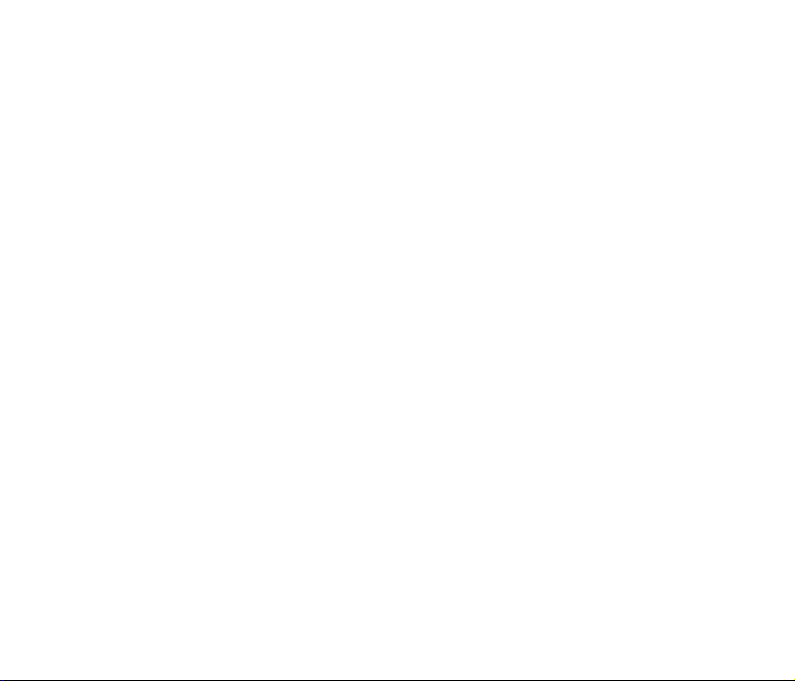
ZTE Corporation
Téléphone sans fil AMRC 1X EVDO
txtster
Manuel de l’utilisateur
Page 2
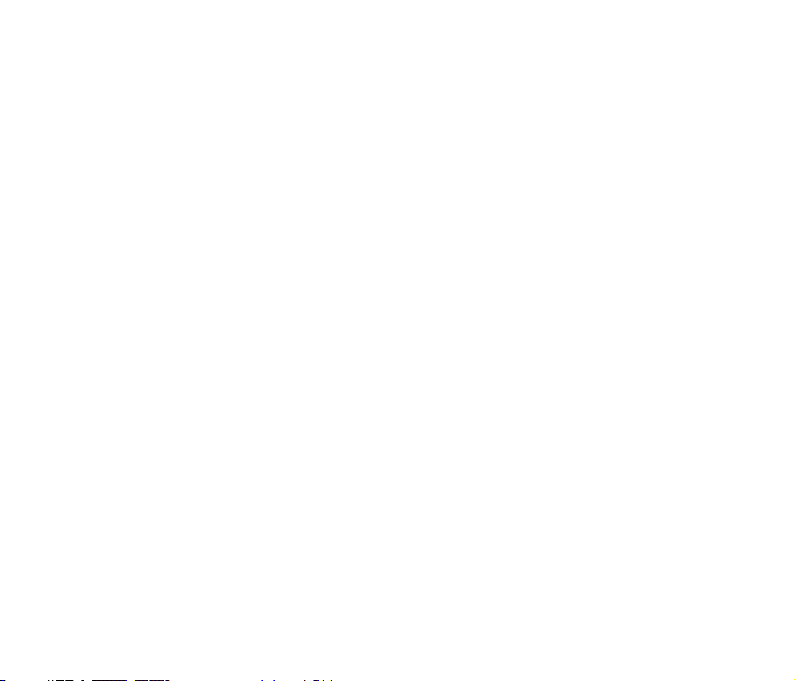
© ZTE Corporation, 2008.
Tous droits réservés.
Aucune partie de la présente publication ne peut être extraite, reproduite, traduite ou utilisée
sous quelque forme ou de quelque manière que ce soit, incluant la photocopie et le microfilm,
sans l’autorisation écrite préalable de ZTE Corporation.
ZTE Corporation applique une politique de perfectionnement continu. ZTE Corporation se
réserve le droit de changer ou d’améliorer tout produit décrit dans ce document sans préavis.
Release: R1.0
Manual number:
20 juin 2008
2
Page 3

Garantie limitée
ZTE assure la réparation ou le remplacement de tout composant ou sous-système défectueux
de ce produit, sous réserve des conditions de garantie stipulées ci-après.
La garantie est offerte pour une période de 12 mois à compter de la date de l’achat.
Durant cette période, les défaillances découlant d’un défaut de fabrication ou de matériel
défectueux seront corrigées gratuitement pour l’utilisateur initial.
Cette garantie limitée est offerte uniquement à l’utilisateur initial du produit et elle n’est
ni cessible ni transférable à un acheteur ou utilisateur subséquent.
L’appareil défectueux, accompagné du certificat de garantie, du reçu de caisse ou d’un
certificat de validation de la garantie TELUS, doit être apporté ou envoyé au détaillant
TELUS par l’acheteur et à ses frais, durant les heures d’ouverture normales.
Les défectuosités découlant d’une utilisation inappropriée ou de l’usure normale de
l’appareil ne sont pas couvertes par la présente garantie, notamment les égratignures
et dommages sur les surfaces en plastique et autres pièces externes qui sont causés
par une utilisation normale.
La présente garantie sera annulée si l’appareil a été modifié, altéré ou réparé par des
personnes non autorisées. L’utilisation de tout accessoire non approuvé entraînera
également l’annulation de cette garantie.
La garantie sera annulée si le numéro de série de l’appareil a été effacé, détruit ou
altéré d’une façon pouvant nuire à l’identification de l’appareil.
Cet appareil ne contient aucune pièce réparable par le client et il ne doit donc pas être
ouvert par l’utilisateur ni par un tiers autre que le personnel d’un centre de services autorisé.
La présente garantie sera annulée si le sceau de garantie de l’appareil a été brisé.
3
Page 4
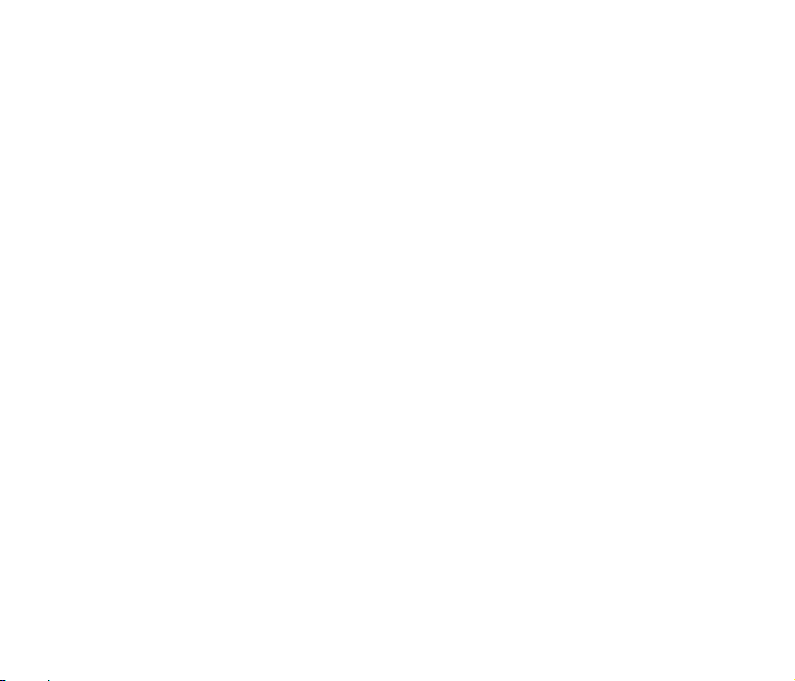
Les dommages causés à l’appareil par des fluctuations de courant, des accidents, la
foudre ou une catastrophe naturelle ne sont pas couverts par la présente garantie.
La décision de remplacer ou de réparer les pièces ou composants défectueux est à la
seule discrétion de ZTE. Dans le cas où une pièce doit être remplacée, la pièce
défectueuse qui a été retirée de l’appareil devient la propriété de ZTE.
EXCLUSION DE RESPONSABILITÉ :
ZTE ne fournit aucune autre garantie expresse applicable à ce produit. LA DURÉE DE
TOUTE AUTRE GARANTIE IMPLICITE, Y COMPRIS LA GARANTIE IMPLICITE DE
VALEUR MARCHANDE, EST LIMITÉE À LA DURÉE DE LA PRÉSENTE GARANTIE
EXPRESSE. ZTE N’EST PAS RESPONSABLE DE LA PERTE DE JOUISSANCE DU
PRODUIT, DES INCONVÉNIENTS, DES PERTES MATÉRIELLES OU DE TOUT AUTRE
DOMMAGE, DIRECT OU INDIRECT, DÉCOULANT DE L’UTILISATION OU DE
L’IMPOSSIBILITÉ D’UTILISER CE PRODUIT OU ENCORE DE TOUTE VIOLATION
D’UNE QUELCONQUE GARANTIE, EXPRESSE OU IMPLICITE, Y COMPRIS LA
GARANTIE IMPLICITE DE VALEUR MARCHANDE APPLICABLE À CE PRODUIT.
POUR OBTENIR LE SERVICE DE GARANTIE :
Pour bénéficier d'un service couvert par la garantie, veuillez communiquer avec votre point
de vente initial ou vous y rendre, ou communiquer directement avec ZTE en composant le
numéro suivant partout au Canada :
1-866-ZTE-3838 (1-866-983-3838).
4
Page 5
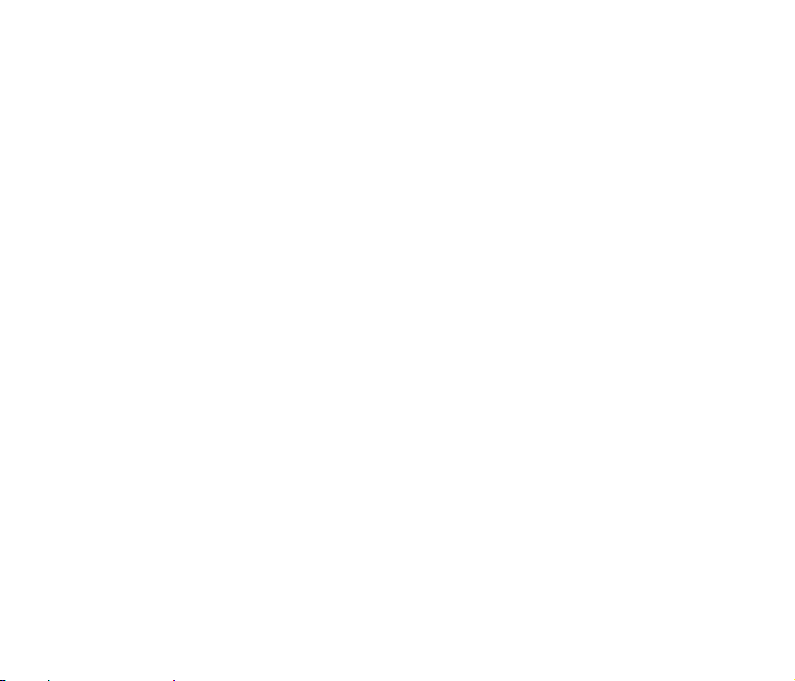
Table des matières
1. Pour votre sécurité................................................................10
Entretien général .......................................................................................................10
Sécurité générale....................................................................................................... 13
Sécurité à bord des avions ........................................................................................ 14
Sécurité dans les hôpitaux......................................................................................... 15
Sécurité au volant...................................................................................................... 15
Véhicules équipés de coussins gonflables ................................................................ 16
Équipement d’autres fabricants ................................................................................. 16
Utilisation efficace...................................................................................................... 16
Énergie radiofréquence .............................................................................................17
Services d’urgence .................................................................................................... 17
Information sur la certification.................................................................................... 18
Réglementation de la FCC ........................................................................................20
Avis de droit d’auteur................................................................................................. 21
2. Introduction ...........................................................................22
Aperçu .......................................................................................................................22
Contenu .....................................................................................................................22
Caractéristiques techniques du txtster....................................................................... 23
Coup d’œil sur le téléphone....................................................................................... 24
Télécommande de musique ......................................................................................25
Fonctions prises en charge........................................................................................ 26
Description des touches ............................................................................................27
Description des raccourcis clavier FASTAPMC........................................................... 29
Créez vos propres touches de raccourci FastapMC.................................................... 30
5
Page 6
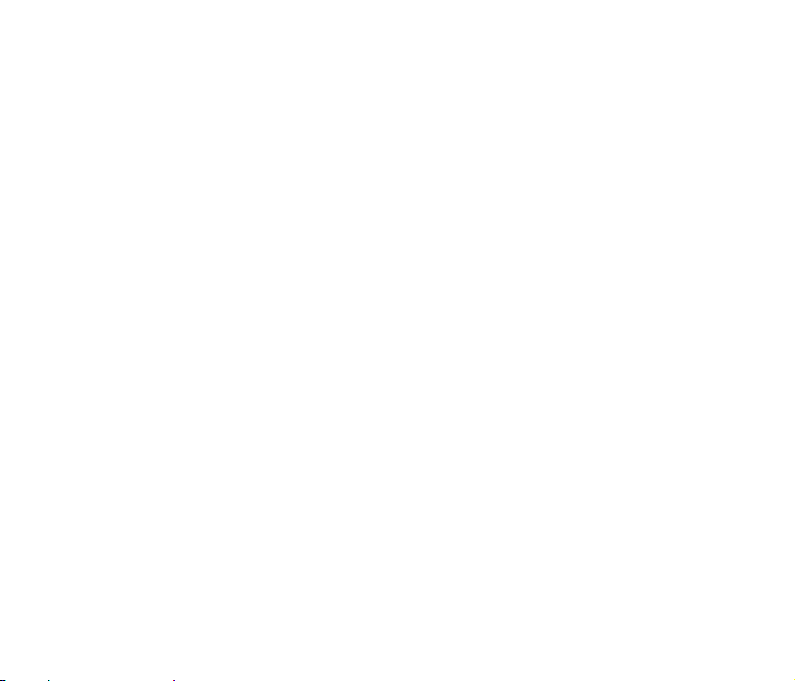
Indicateurs et icônes.................................................................................................. 31
3. Pour commencer ...................................................................32
Pile............................................................................................................................. 32
Installation de la pile ....................................................................................... 32
Chargement de la pile..................................................................................... 33
Enlèvement de la pile ..................................................................................... 34
Carte mémoire........................................................................................................... 34
Insertion de la carte mémoire microSD .......................................................... 35
Retrait de la carte mémoire microSD.............................................................. 35
Pour allumer ou éteindre votre téléphone ................................................................. 36
Déverrouillage du téléphone...................................................................................... 36
Connexion au réseau ................................................................................................ 36
4. Opérations de base ...............................................................37
Établissement d’appels vocaux ................................................................................. 37
Utilisation du clavier........................................................................................ 37
Utilisation de la liste de contacts..................................................................... 37
Recomposition du dernier numéro.................................................................. 38
Composition d’un numéro de l’historique des appels ..................................... 38
Utilisation de votre clavier FASTAPMC............................................................ 39
Utilisation de la composition par lettres .......................................................... 39
Utilisation de la composition abrégée............................................................. 40
Utilisation de la composition vocale................................................................ 40
Réponse à des appels vocaux .................................................................................. 41
Fonctions d'appel....................................................................................................... 42
Appel à trois............................................................................................................... 43
Appel en attente ........................................................................................................ 44
6
Page 7
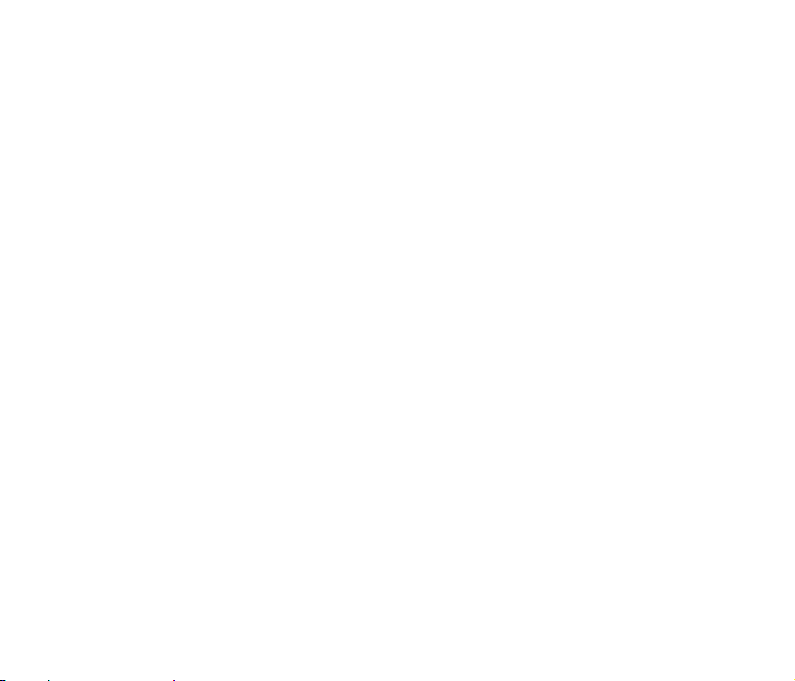
5.
Entrée de texte......................................................................45
Fonctions des touches............................................................................................... 45
Modes d’entrée de texte ............................................................................................46
6. Contacts ................................................................................49
Liste des entrées .......................................................................................................50
Nouvelle entrée.......................................................................................................... 51
Groupes ..................................................................................................................... 52
Compositions vocales................................................................................................ 52
Composition abrégée................................................................................................. 53
7. Historique des appels............................................................54
Tous les appels.......................................................................................................... 54
Appels reçus.............................................................................................................. 54
Appels effectués ........................................................................................................ 54
Appels manqués........................................................................................................ 55
Durée des appels....................................................................................................... 55
8. Messagerie ............................................................................57
Messagerie vocale..................................................................................................... 58
Texte et multimédia ...................................................................................................58
Envoyer nouveau............................................................................................ 59
Boîte de réception........................................................................................... 62
Boîte d’envoi ................................................................................................... 65
Ébauches........................................................................................................ 66
Envoyé............................................................................................................ 66
Sauvegardé..................................................................................................... 67
Modèles ..........................................................................................................68
7
Page 8
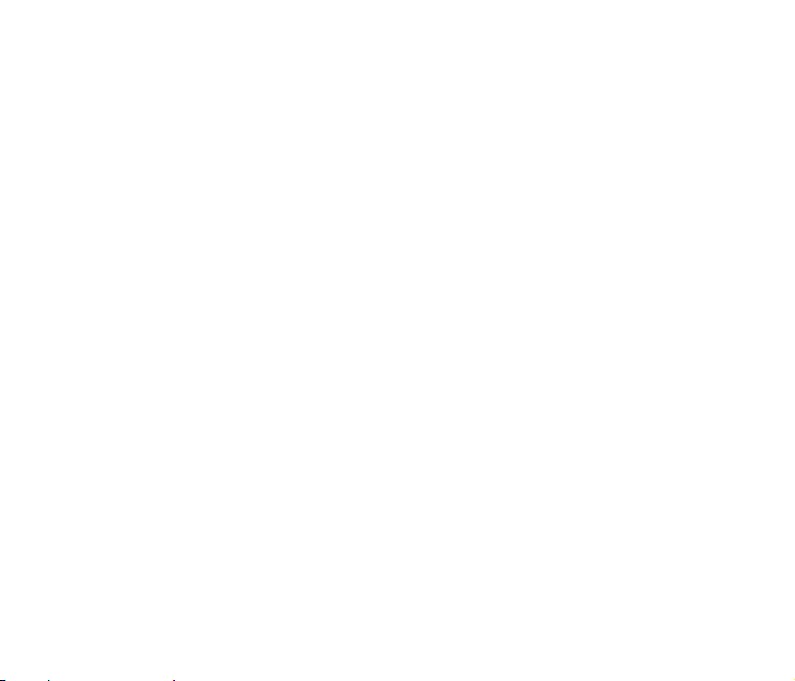
Paramètres .....................................................................................................69
Info sur la mémoire ......................................................................................... 71
Courriel ...................................................................................................................... 71
MI et clavardage ........................................................................................................ 71
Avis Web ................................................................................................................... 72
Codes courts ............................................................................................................. 72
9. Web sans fil ...........................................................................73
10. Musique et média .................................................................. 76
TELUS Musique sans fil ............................................................................................ 76
TV et radio ................................................................................................................. 77
Sonneries .................................................................................................................. 78
Papiers peints............................................................................................................ 79
Vidéos........................................................................................................................ 80
Appareil photo ........................................................................................................... 80
Mes albums ...............................................................................................................82
Info sur la mémoire.................................................................................................... 87
11. Recherche .............................................................................88
12. Jeux ....................................................................................... 89
Téléchargement de jeux............................................................................................ 89
Sélection de jeux ....................................................................................................... 89
13. Outils et appl. ........................................................................ 91
Obtenir nouveau ........................................................................................................ 91
Applications téléchargées.......................................................................................... 91
Service GPS .............................................................................................................. 92
8
Page 9
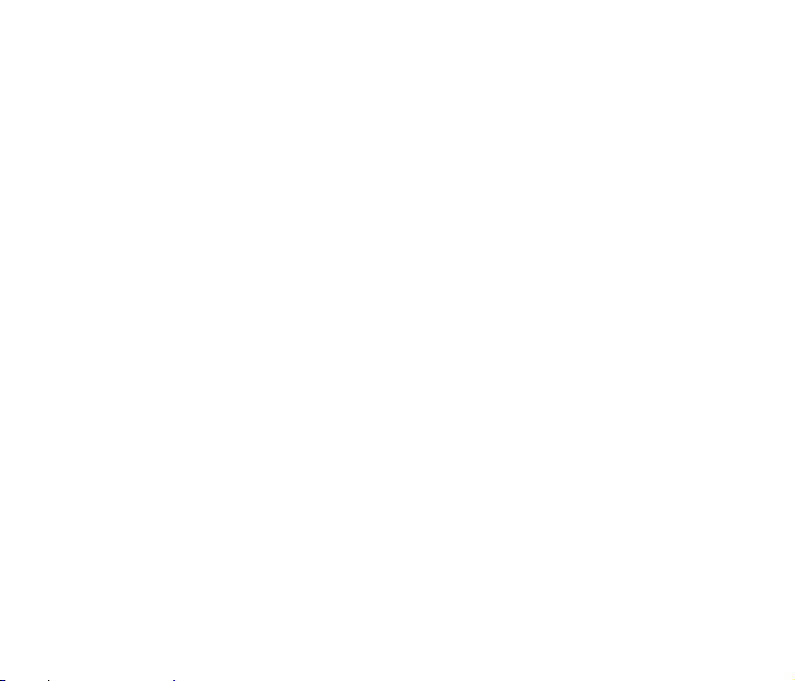
Calculatrice................................................................................................................ 93
Réveil......................................................................................................................... 93
Calendrier .................................................................................................................. 95
Calcul pourboire......................................................................................................... 96
Horloge universelle.................................................................................................... 97
Mémo vocal ...............................................................................................................97
14. Paramètres ............................................................................99
Son ............................................................................................................................99
Affichage/Clavier...................................................................................................... 102
Jeux/outils................................................................................................................ 102
Bluetooth.................................................................................................................. 103
GPS .........................................................................................................................106
Autres ......................................................................................................................107
Système................................................................................................................... 110
Mode Avion Activé/Désactivé ..................................................................................112
15. Soutien.................................................................................113
Soutien téléphonique............................................................................................... 113
Aide en ligne............................................................................................................ 113
16. Dépannage ...........................................................................114
17. Glossaire..............................................................................116
18. Index ....................................................................................117
9
Page 10
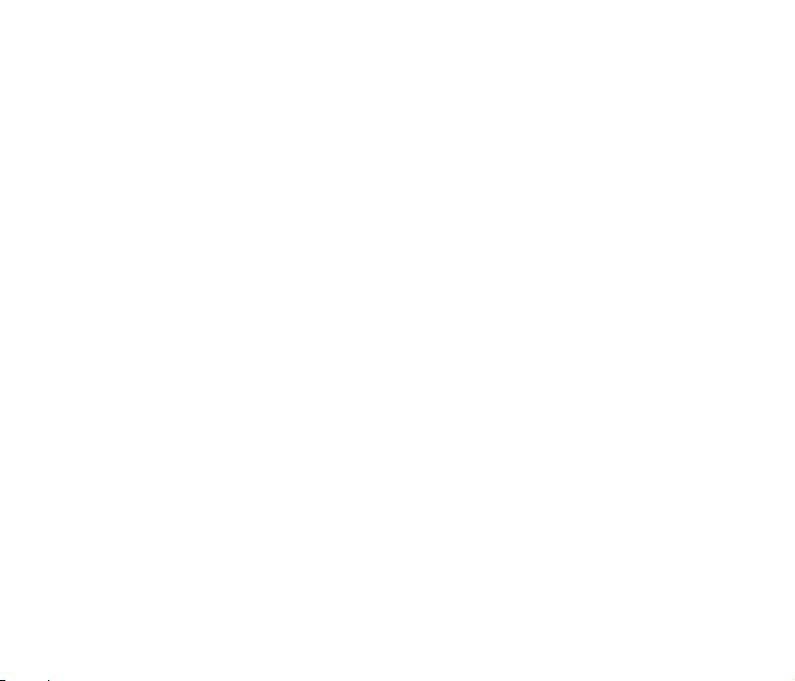
1. Pour votre sécurité
Entretien général
Votre téléphone contient des circuits électroniques, des aimants et des piles qui sont fragiles.
Vous devez manipuler votre appareil avec soin et accorder une attention particulière aux
points suivants:
Ne laissez JAMAIS le téléphone, la pile ou les accessoires entrer en contact avec des
liquides ou de l’humidité. N’immergez PAS l’appareil dans un quelconque liquide.
Ne placez PAS le téléphone à côté d’un disque d’ordinateur, de cartes de crédit, de
cartes-voyage ou d’autres supports magnétiques. Les données contenues sur le disque
ou la carte pourraient être altérées par le téléphone.
Ne placez RIEN à l’intérieur du téléphone lorsque le rabat est refermé.
Vous ne devez PAS peindre le téléphone.
Ne laissez PAS le téléphone ou la pile à un endroit où la température pourrait dépasser
60 ˚C, par exemple sur le tableau de bord d’un véhicule, sur le rebord d’une fenêtre,
derrière une vitre directement exposée aux rayons du soleil, etc.
N’enlevez PAS la pile pendant que le téléphone est sous tension.
Prenez soin de ne PAS laisser d’objets métalliques (pièce de monnaie, porte-clés, etc.)
court-circuiter les bornes de la pile ou entrer en contact avec celles-ci.
Ne jetez PAS les piles dans le feu. Les piles aux ions de lithium du téléphone peuvent
être apportées à un centre de recyclage qui les accepte.
10
Page 11
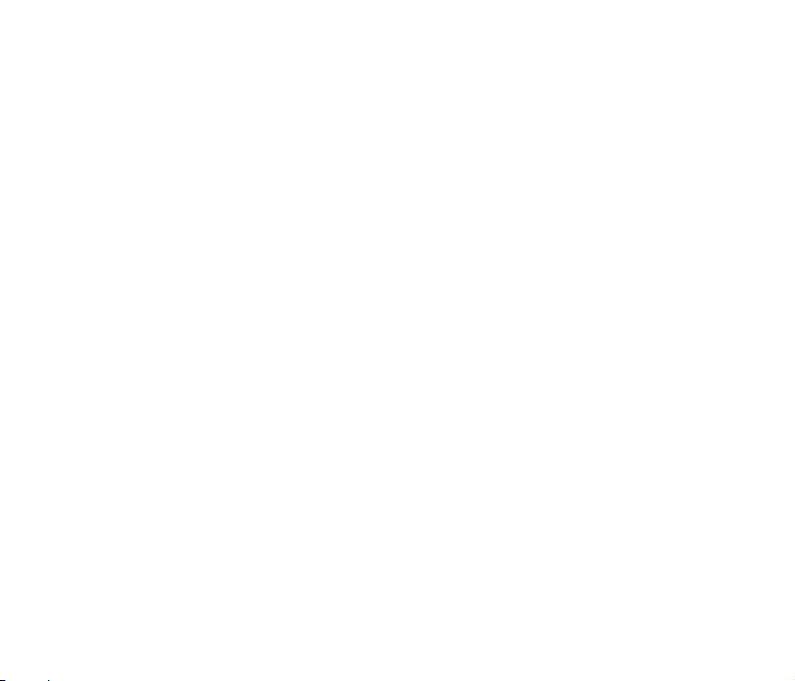
Ne mettez PAS la pile du téléphone dans votre bouche car les électrolytes peuvent être
toxiques.
Ne tentez PAS de démonter le téléphone ou ses accessoires.
Cet équipement est doté d’une pile interne qui ne peut être remplacée que par un
ingénieur de services qualifié.
Le fait de remplacer la pile par un type de pile inapproprié pourrait entraîner des risques
d’explosion. Veuillez vous défaire des piles usagées conformément aux directives du
fabricant.
Ne placez PAS de pile dans un four à micro-ondes, une sécheuse ou un contenant sous
haute pression.
Ne branchez PAS la pile directement dans une prise de courant ou un chargeur allume-
cigarette. Utilisez seulement un chargeur autorisé.
N’enfoncez PAS d’objet pointu dans la pile (par exemple, une aiguille).
Si vous vous débarrassez de la pile, assurez-vous qu’elle n’est pas conductrice en
appliquant un ruban de vinyle sur les bornes positive (+) et négative (-).
Ne tentez PAS de modifier ou de démonter la pile.
Vous ne devez PAS laisser tomber le téléphone, le lancer ou le soumettre à des
traitements brutaux.
Cessez d’utiliser la pile si vous constatez la présence anormale d’une chaleur, d’une
odeur, d’une décoloration, d’une déformation ou de toute autre condition inhabituelle
durant l’utilisation, le chargement ou le stockage.
11
Page 12
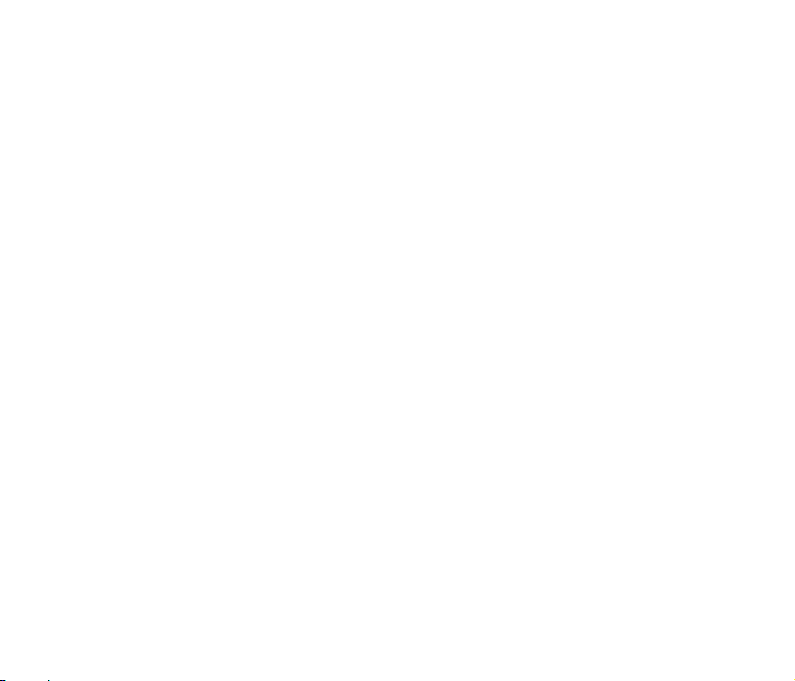
Dans l’éventualité peu probable d’une fuite de la pile, assurez-vous de maintenir le
liquide éloigné de vos yeux et de votre peau. Si le liquide entre en contact avec vos
yeux ou votre peau, rincez-les à fond à l’eau claire et consultez un médecin.
N’utilisez PAS l’appareil avec une pile endommagée ou déformée.
Ne soudez PAS directement la pile.
Retirez immédiatement du téléphone toute pile qui n’est plus en état de fonctionner.
L’écouteur pourrait devenir chaud durant l’utilisation normale. Le téléphone lui-même
pourrait également devenir chaud pendant le chargement de la pile.
Lorsque le téléphone txtster est en mode vibration, il pourrait se déplacer à cause des
vibrations.
Veillez à ne pas placer le téléphone près d’une source de chaleur (comme une plinthe
électrique) ni trop près du bord d’une table ou d’un meuble.
Utilisez un chiffon humide ou antistatique pour nettoyer le téléphone. N’utilisez PAS de
chiffon sec ordinaire ni de chiffon électrostatique. N’utilisez PAS de produits nettoyants
chimiques ou abrasifs car ils pourraient endommager le boîtier du téléphone.
Équipement d’autres fabricants : L’utilisation d’équipement, câbles ou accessoires qui
ne sont pas fabriqués ni autorisés par ZTE pourrait invalider la garantie de votre
téléphone, poser un risque pour la sécurité et nuire au fonctionnement de l’appareil.
N’oubliez pas d’effectuer des copies de sauvegarde de toutes les données importantes
stockées dans votre téléphone.
Pensez à recycler : l’emballage de carton dans lequel se trouvait votre téléphone est idéal
pour le recyclage.
12
Page 13
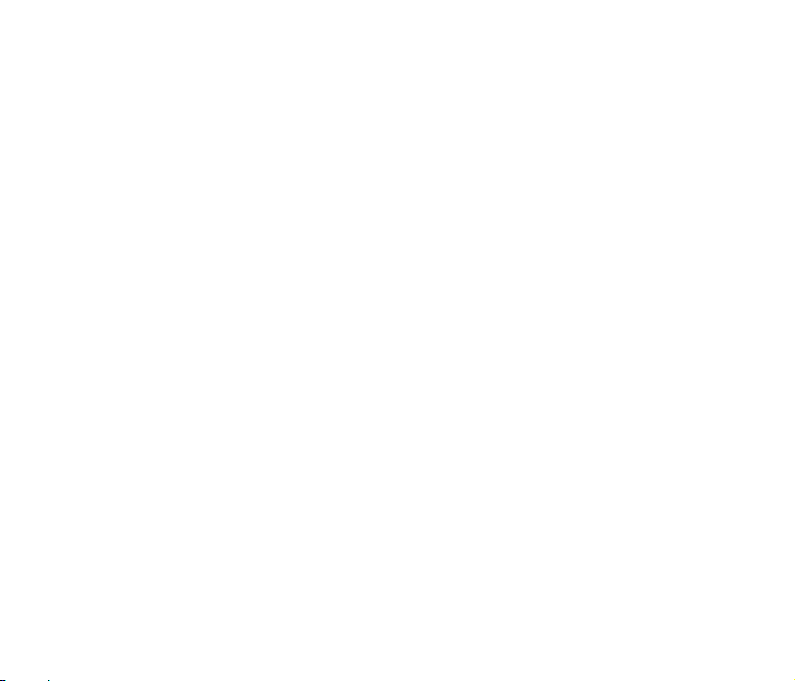
Sécurité générale
Les lois de certains pays interdisent la copie du matériel protégé par droit d’auteur, même
pour un usage privé. Vérifiez la réglementation nationale applicable concernant l’utilisation
de ce matériel.
Dans plusieurs juridictions, il existe des lois et règlements sur la prise de photos dans
des endroits publics et privés, qui régissent le traitement et l’utilisation subséquente de
ces photos. ZTE encourage ses clients à se conformer à toutes les lois et à respecter
les droits personnels d’autrui.
Vérifiez la disponibilité d’une entente d’itinérance auprès de votre exploitant de réseau.
L’utilisation de téléphones sans fil est interdite dans certains endroits où les ondes
émises pourraient nuire, notamment dans les hôpitaux, les centres de recherche et les
avions. L’utilisateur a la responsabilité d’éteindre son appareil dans ces endroits. En
cas d’incertitude, la pile devrait être retirée du téléphone.
Respectez toute signalisation indiquant d’éteindre votre téléphone, par exemple près
d’une station-service ou de matières explosives.
Si vous avez des problèmes cardiaques, prenez soin de régler le mode vibration ou le
volume de sonnerie en conséquence.
Ne laissez PAS un enfant jouer avec le téléphone, le chargeur ou les piles.
N’utilisez PAS le téléphone près d’un endroit où s’effectuent des opérations de
dynamitage.
13
Page 14
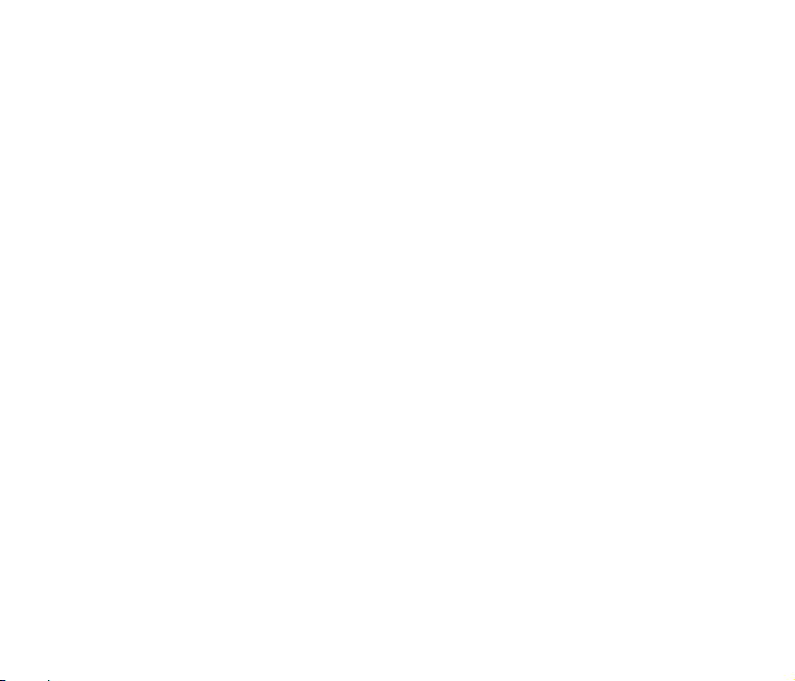
L’utilisation du téléphone près de certains dispositifs électroniques à usage médical
(prothèses auditives, stimulateurs cardiaques, etc.) pourrait nuire au fonctionnement de
ces dispositifs. Respectez les mises en garde et suivez les recommandations des
fabricants.
Ne mettez pas votre téléphone dans la poche arrière de votre pantalon car vous
risqueriez de l’écraser en vous assoyant. Ne mettez pas non plus votre téléphone au
fond d’un sac où il pourrait être soumis à une pression ou un poids excessif. Cela
pourrait endommager l’afficheur ou l’objectif et nuire à leur bon fonctionnement.
Votre téléphone contient du métal qui pourrait causer des démangeaisons, une irruption
cutanée ou de l’eczéma si vous y êtes sensible.
Ne laissez PAS le bloc-piles vide ou déconnecté pendant une longue période car vous
risquez de perdre des données.
Sécurité à bord des avions
Lorsque vous êtes à l’intérieur ou à proximité d’un avion, éteignez votre téléphone ou
activez le mode avion. L’utilisation de téléphones dans un avion pourrait constituer un
danger pour le fonctionnement de l’avion et nuire au réseau sans fil. Le non-respect de
cette consigne pourrait entraîner la suspension ou l’interdiction d’utilisation du service
téléphonique ou un recours judiciaire (ou les deux) pour le contrevenant.
Lorsque vous êtes dans un avion ou dans tout autre endroit où les signaux de
radiofréquence peuvent causer des interférences, le mode avion vous permet d’utiliser
plusieurs fonctions de votre téléphone telles que les jeux, la calculatrice, les mémos
vocaux, etc. Le mode avion ne vous permet pas d’effectuer ou de recevoir des appels
vocaux ou des transmissions de données mais vous pouvez quand même appeler à
votre numéro d’urgence local.
14
Page 15
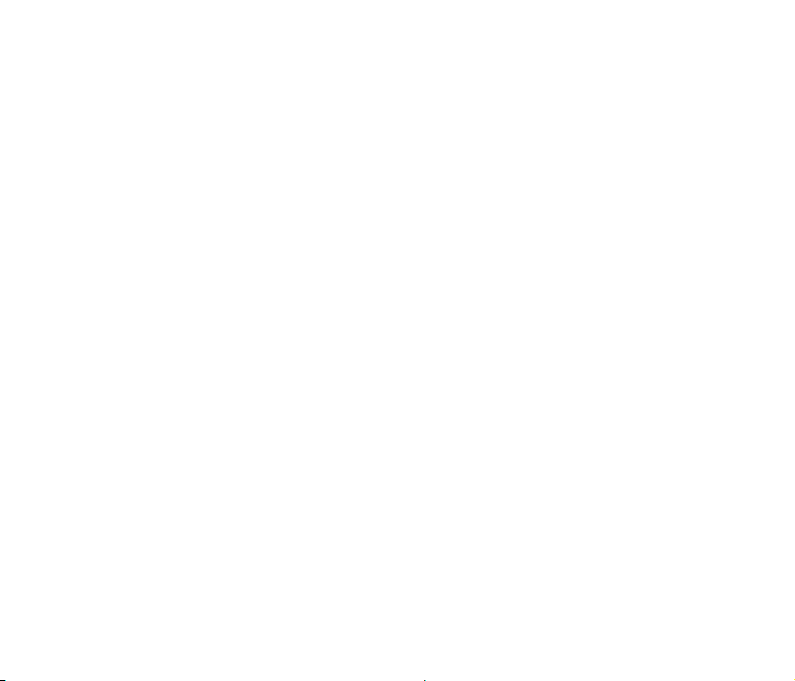
Pour activer le mode avion, choisissez Menu→Paramètres depuis le mode veille. Mettez en
surbrillance l’option Mode avion désact. et appuyez sur OK. pour activer le Mode avion.
Sécurité dans les hôpitaux
Éteignez votre téléphone et enlevez la pile dans les endroits où l’utilisation d’un téléphone
sans fil est interdite.
Suivez les consignes affichées dans tous les établissements médicaux concernant
l’utilisation de téléphones sans fil sur les lieux.
Sécurité au volant
Vous vous devez de garder le contrôle de votre véhicule en tout temps. Accordez toute
votre attention à la conduite.
Respectez toutes les recommandations locales relatives à la sécurité sur la route.
Si les conditions routières l’exigent, rangez votre véhicule sur l’accotement ou stationnez-
vous avant d’effectuer ou de prendre un appel. Vérifiez si les lois ou règlements locaux
interdisent d’utiliser un téléphone sans fil en conduisant.
Vous NE DEVEZ PAS arrêter le véhicule sur la bande d’arrêt d’urgence d’une autoroute
pour effectuer ou recevoir un appel, sauf en cas de force majeure ou d’urgence.
Éteignez votre téléphone lorsque vous vous trouvez à un poste de ravitaillement
d’essence (garage, station-service, etc.), même si vous ne faites pas le plein de votre
véhicule.
Vous ne devez PAS entreposer ou transporter des matières inflammables ou explosives
dans le même compartiment que votre téléphone.
15
Page 16

La radiotransmission n’a généralement aucun effet néfaste sur les systèmes
électroniques des automobiles, tels que le système de freinage antiblocage, d’injection
ou de régulation. Les fabricants de tels systèmes peuvent vous aviser si leur système
est adéquatement protégé contre les transmissions radioélectriques. Si vous croyez
que des problèmes du véhicule puissent être causés par l’émetteur de votre téléphone,
consultez votre concessionnaire et n’allumez pas votre téléphone dans l’auto tant qu’il
n’a pas été vérifié par un technicien qualifié.
Véhicules équipés de coussins gonflables
Les coussins gonflables se déploient avec une grande force. Ne placez AUCUN objet, y
compris un appareil sans fil fixe ou portatif, devant les coussins gonflables ou dans la zone
de déploiement des coussins. Un appareil sans fil incorrectement installé dans le véhicule
pourrait causer de graves blessures lors du déploiement d’un coussin gonflable.
Équipement d’autres fabricants
L’utilisation d’équipement, câbles ou accessoires qui ne sont pas fabriqués ni autorisés
par ZTE pourrait invalider la garantie du téléphone et nuire à son fonctionnement. Par
exemple, vous ne devriez utiliser que le chargeur ZTE fourni avec votre téléphone pour
recharger la pile.
Utilisation efficace
Pour une performance optimale et une consommation de courant minimale, ne couvrez PAS
la zone de l’antenne (sous l’embouchure de votre téléphone) avec votre main. Le fait de
couvrir l’antenne peut nuire à la qualité de la transmission et entraîner une augmentation du
courant nécessaire au fonctionnement du téléphone, ce qui réduit le temps d’appel et de veille.
16
Page 17
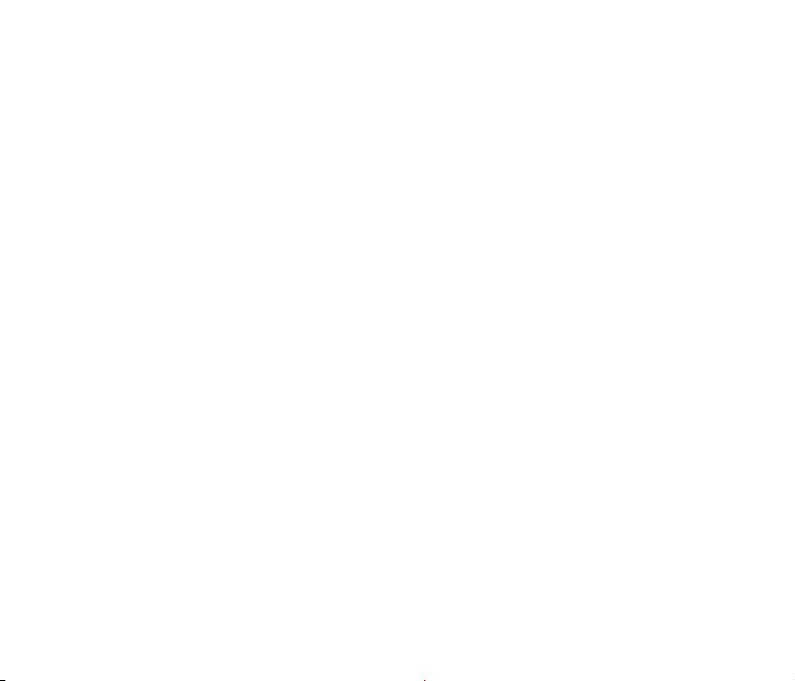
Énergie radiofréquence
Votre téléphone est constitué d’un émetteur et d’un récepteur radio à faible puissance.
Lorsque le téléphone est sous tension, il reçoit et transmet, par intermittence, une énergie
radiofréquence sous forme d’ondes radio pour traiter et contrôler le niveau de puissance à
laquelle le téléphone transmet des signaux.
Services d’urgence
Pour effectuer un appel d’urgence dans n’importe quel pays :
1. Assurez-vous que le téléphone est allumé et en service.
2. Appuyez sur la touche Fin autant de fois que nécessaire pour que l’information affichée
disparaisse et que l’appareil soit prêt pour les appels.
3. Entrez le numéro d’urgence local.
4. Appuyez sur Envoi pour composer le numéro. Suivez les instructions données par le
service d’urgence et ne coupez PAS la communication tant qu’on ne vous aura pas
indiqué de le faire.
Remarque : Indiquez au téléphoniste le service dont vous avez besoin : police, ambulance,
pompiers, garde côtière ou services de sauvetage en montagne. Donnez votre position et, si
possible, restez au même endroit et gardez le contact. En raison des limites de la téléphonie
cellulaire, nous ne pouvons pas garantir la connexion des appels d’urgence. Vous ne devriez
vous fier à aucun appareil sans fil pour toute communication essentielle et notamment pour
les urgences médicales.
17
Page 18
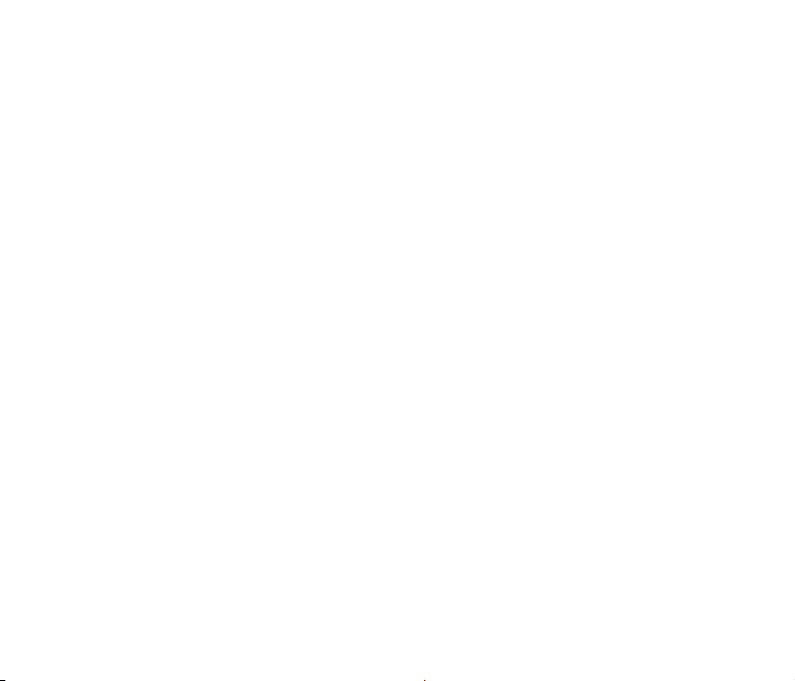
Information sur la certification
* Tarif d’absorption spécifique (TAS) pour les téléphones sans fil :
CE MODÈLE DE TÉLÉPHONE EST CONFORME AUX EXIGENCES GOUVERNEMENTALES
EN MATIÈRE D’EXPOSITION AUX ONDES RADIO.
Votre téléphone sans fil est un transmetteur et récepteur radio. Il est conçu et fabriqué de sorte
à ne pas dépasser les limites d’émission d’énergie des fréquences radio (RF) déterminées
par la Federal Communications Commission (FCC) du gouvernement des États-Unis. Ces
limites font partie de lignes directrices exhaustives et elles établissent le niveau permis
d’énergie RF pour la population générale. Ces lignes directrices sont basées sur des normes
établies suite à des études scientifiques indépendantes. Les normes incluent une importante
marge de sûreté conçue pour assurer la sécurité de tous les gens, quel que soit leur âge ou
leur état de santé.
La norme d’exposition pour les téléphones sans fil utilise une unité de mesure appelée débit
d’absorption spécifique, ou TAS. La limiteTAS établie par la FCC est de 1,6 W/kg. *Les tests
du TAS sont effectués au moyen de positions d’utilisation standard acceptées par la FCC,
alors que le téléphone transmet à son niveau de puissance certifié le plus élevé, dans toutes
les bandes de fréquences testées. Bien que le TAS soit déterminé par le niveau de puissance
certifié le plus élevé, le niveau TAS réel peut se trouver bien en dessous de la valeur
maximale lors de l’utilisation du téléphone. Cette différence est attribuable au fait que le
téléphone est conçu pour fonctionner à différents niveaux de puissance afin de n’utiliser que
la puissance requise pour se connecter au réseau. En général, plus vous êtes près d’une
antenne de station de base, moins la sortie de puissance est élevée.
18
Page 19
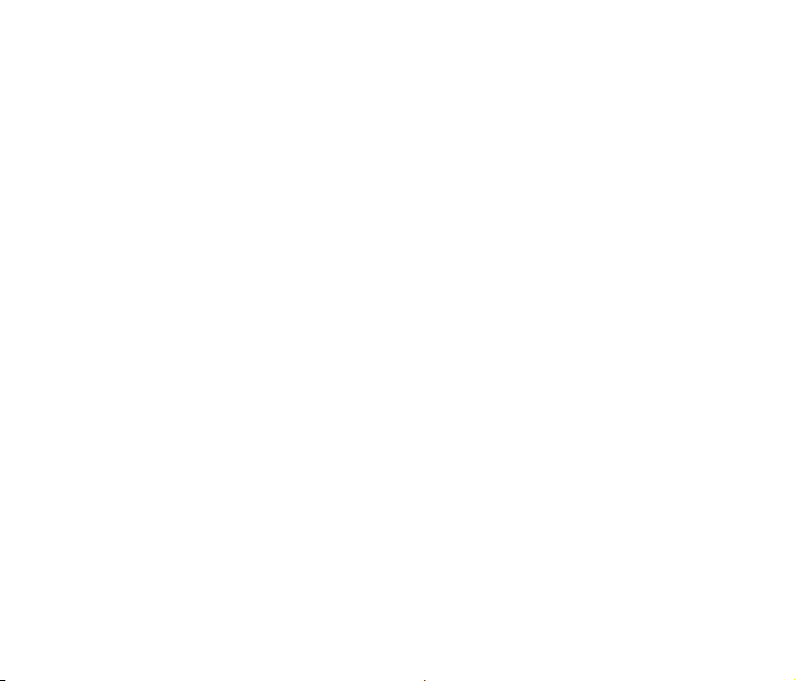
Pour qu’un modèle de téléphone puisse être offert à la vente au public, il doit d’abord avoir
été testé et certifié par la FCC comme ne dépassant pas la limite établie dans les directives
adoptées par le gouvernement concernant la sécurité en matière d’exposition. Les tests sont
effectués dans des positions et des endroits spécifiques (par exemple, à l’oreille et porté sur
le corps) exigés par la FCC pour chaque modèle.
Les valeurs TAS les plus élevées pour ce modèle de téléphone, tel que rapporté à la FCC,
sont de 1.22W/kg pour le cellulaire 850 MHz et de 1.17W/kg pour le SCP 1 900 MHz, lors
des tests à l’oreille. Lorsque ce téléphone est porté sur le corps, les valeurs TAS sont de
0.838W/kg pour le cellulaire 850 MHz et de 1.14W/kg pour le SCP 1 900 MHz. (Les mesures
TAS relevées lorsque le téléphone est porté sur le corps diffèrent d’un modèle à l’autre, selon
les accessoires disponibles et les exigences de la FCC.)
Bien qu’il y ait des différences entre les niveaux TAS de divers téléphones à des positions
variées, ces mesures sont toutes conformes aux exigences gouvernementales. En ce qui a
trait à l’utilisation avec port sur le corps, ce modèle a été testé et il est conforme aux lignes
directrices de la FCC en matière d’exposition aux radiofréquences lorsqu’il est utilisé avec
les accessoires ZTE fournis ou conçus pour ce produit. L’utilisation d’accessoires tiers peut
ne pas assurer la conformité à ces lignes directrices. Bien qu’il puisse y avoir des différences
entre les niveaux TAS de divers téléphones à des positions variées, ces produits sont tous
conçus pour être conformes aux lignes directrices.
La FCC a octroyé une autorisation d’équipement pour ce modèle de téléphone, puisque tous
les niveaux TTAS rapportés suite aux essais sont conformes aux lignes directrices de la
FCC en matière d’exposition aux radiofréquences. Vous trouverez de l’information
supplémentaire sur les débits d’absorption spécifique (TAS) sur le site Web de la Cellular
Telecommunications & Internet Association (CTIA), à l’adresse : http://www.phonefacts.net
ou sur le site Web de l’Association canadienne des télécommunications sans fil (ACTS), à
l’adresse : http://www.cwta.ca.
19
Page 20
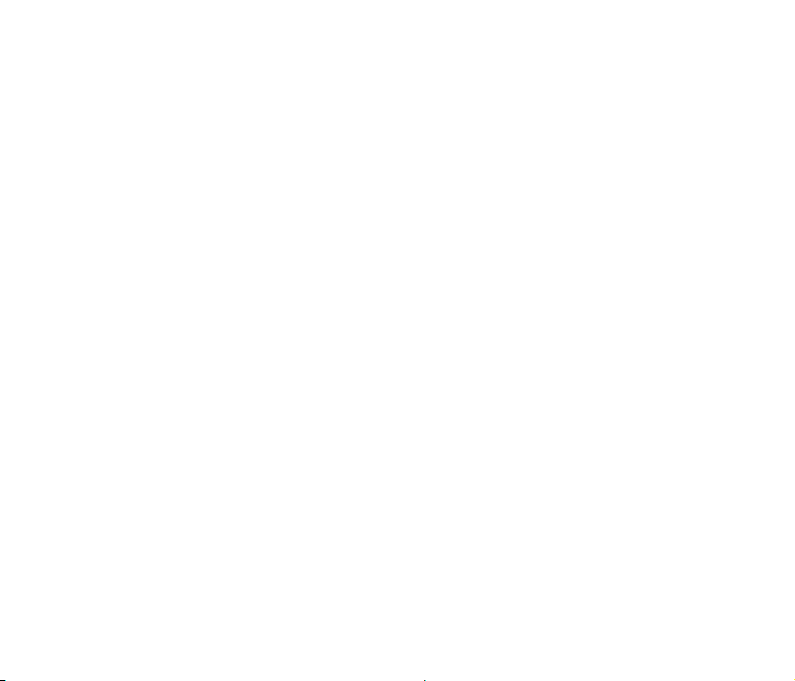
Aux États-Unis et au Canada, la limite TAS pour les téléphones sans fil utilisés par le public
est de 1,6 watts/kg (W/kg) en moyenne pour chaque gramme de tissu. Cette norme incorpore
une importante marge de sûreté pour assurer une protection supplémentaire au public et
pour tenir compte de variations dans les mesures.
*Adaptateur de voyage certifié UL :
L’adaptateur de voyage pour ce téléphone est conforme aux exigences UL60950 en matière
de sécurité. Veuillez suivre les consignes de sécurité lorsque vous utilisez l’adaptateur.
Réglementation de la FCC
Ce dispositif est conforme à la section 15 de la réglementation de la FCC. Son fonctionnement
est soumis aux deux conditions suivantes : (1) Ce dispositif ne doit pas produire
d’interférences nuisibles et (2) doit pouvoir supporter toute interférence reçue, même si ces
interférences perturbent son fonctionnement.
Ce dispositif a été testé et jugé conforme aux limites de Classe B pour les appareils
numériques en vertu de la section 15 de la réglementation de la FCC. Ces limites sont établies
en vue d’apporter une protection raisonnable contre les interférences nuisibles en milieu
résidentiel. Ce dispositif génère, utilise, et peut diffuser des ondes radio et, s’il n’est pas
installé et utilisé selon les instructions, pourrait provoquer des interférences nuisibles dans
les communications radio. Cependant, il n’est pas possible de garantir l’absence
d’interférences sur une installation spécifique. Si ce dispositif provoque des interférences
nuisibles à la réception radio ou télévision, ce qui peut se vérifier en allumant et en éteignant
les appareils, l’utilisateur peut tenter d’y remédier de l’une des façons suivantes :
- Réorienter ou déplacer l’antenne réceptrice.
- Augmenter la distance qui sépare le dispositif du poste récepteur.
20
Page 21
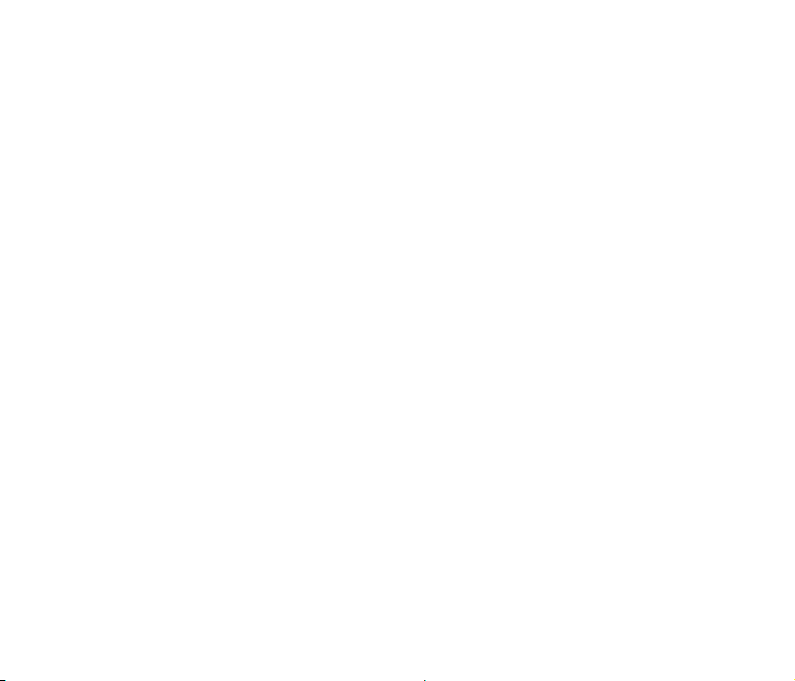
- Raccorder le dispositif à une prise secteur se trouvant sur un circuit différent de celui utilisé
par le récepteur.
- Consulter le détaillant ou demander l’aide d’un technicien radio/télévision expérimenté.
Les modifications ou changements réalisés sans l’approbation expresse du responsable de
la conformité peuvent entraîner pour l’utilisateur une interdiction d’utiliser ce dispositif.
Avis de droit d’auteur
Les enregistrements audio ou vidéo que vous effectuez ou que vous téléchargez sont
protégés par les lois sur le droit d’auteur. Ces enregistrements doivent être réservés à votre
usage personnel et ils ne doivent PAS être utilisés d’une autre manière sans avoir obtenu la
permission du titulaire du droit d’auteur.
21
Page 22
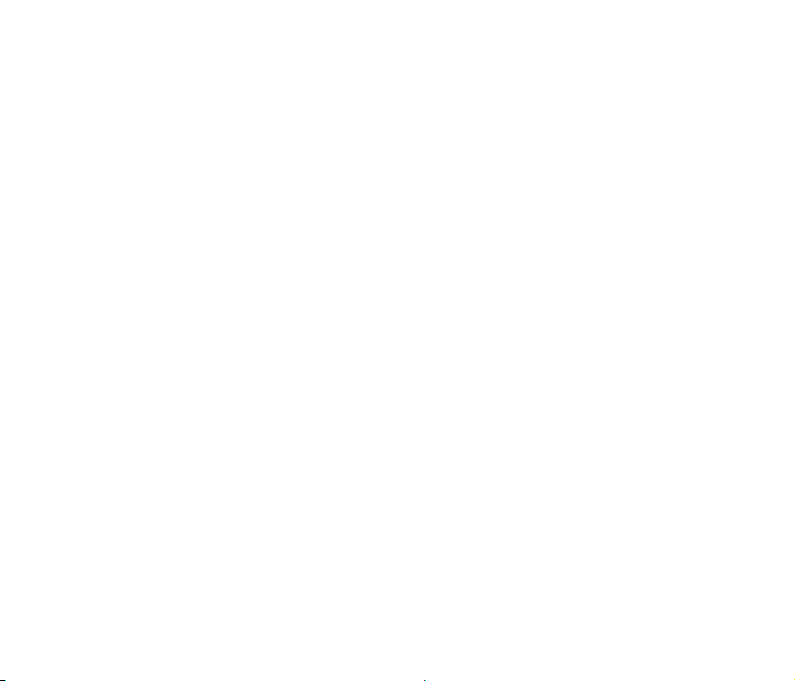
2. Introduction
Aperçu
Nous vous remercions d’avoir acheté le téléphone sans fil txtster. Cet appareil permet
d’effectuer des appels vocaux et de transmettre des données sur des réseaux AMRC 1X et
EVDO haute vitesse. Ce téléphone offre plusieurs fonctions pratiques durant vos activités
quotidiennes, par exemple un appareil photo, un lecteur MP3, un caméscope, un navigateur
Internet sans fil, etc. Vous pouvez également le raccorder à un ordinateur en tant que modem
de transmission de données ou le coupler à des appareils ou accessoires sans fil Bluetooth.
Grâce au clavier FASTAP
touches de raccourci ou entrer rapidement du texte de courriel, de Messagerie Instantanée,
de message court (SMS) et de messagerie multimédia (SMM).
Pour garantir que ce téléphone sans fil soit toujours dans le meilleur état possible, lisez
attentivement ce manuel et conservez-le pour consultation future. En vue d’éviter tout danger,
nous vous recommandons de lire entièrement la section Pour votre sécurité avant de
commencer à utiliser ce téléphone.
Contenu
L’emballage de votre téléphone sans fil txtster contient les éléments suivants. Vérifiez
attentivement le contenu de la boîte pour vous assurer qu’il ne manque aucun élément.
Téléphone txtster
Pile et couvercle de compartiment à pile
Écouteurs stéréo avec télécommande de musique intégrée
MC
, vous pouvez accéder à des applications en appuyant sur des
22
Page 23
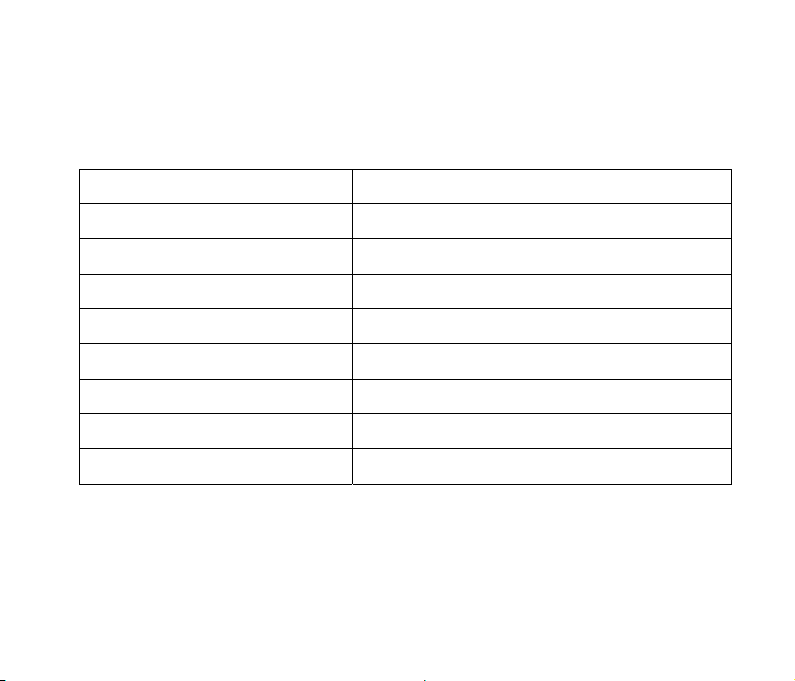
Manuel de l’utilisateur
Adaptateur d’alimentation c.a.
Caractéristiques techniques du txtster
Type d’appareil txtster
Clavier FASTAPMC
Dimensions (L x l x H) 50.4 mm x 101.5 mm x 21.2 mm
Poids 105.25 g (avec pile)
Temps de veille continu 140 heures maximum (varie selon l’état du réseau)
Temps de conversation en continu 2 heures minimum (varie selon l’état du réseau)
Durée de chargement Environ 3 heures
Entrée du chargeur c.a. 100 à 240 V, 50/60 Hz, 200 mA
Sortie du chargeur c.a. 5,0 V, 700 mA maximum
23
Page 24

Coup d’œil sur le téléphone
[ 1 ] Flash photo
[ 2 ] Objectif photo
[ 3 ] Touche de volume
[ 4 ] Touche d’appareil photo
[ 5 ] Haut-parleur
[ 6 ] Afficheur externe
[ 7 ] Couvercle de compartiment à pile
[ 8 ] Fente de carte mémoire microSD
[ 9 ] Port USB du chargeur/casque d’écoute
[10] Passe-dragonne
[11] Écouteur
[12] Afficheur principal interne
[13] Microphone
[14] Clavier
24
Page 25

Télécommande de musique
Votre téléphone est fourni avec une télécommande permettant de régler des fonctions
relatives à la musique et aux appels vocaux pendant que le téléphone est fermé. Vous pouvez
raccorder la télécommande de musique à votre téléphone de la façon illustrée ci-dessous.
25
Page 26

Fonctions prises en charge
Touches latérales gauche
Verrouillage : Cette touche verrouille toutes les fonctions du clavier pour empêcher d’appuyer
accidentellement sur une touche. La télécommande permet de prendre les appels entrants
ou de passer d’un appel en attente à un autre par la Touche Envoi lorsque la fonction
Verrouillage est activée.
Volume haut/bas : Ces touches permettent de régler le volume durant un appel ou lorsque
vous écoutez de la musique.
Touches frontales
Lecture / Pause
Avance rapide (longue pression) / Avance au suivant (courte pression)
Recul rapide (longue pression) / Recul au précédent (courte pression)
Touches du côté droit
Envoyer : Accepter les appels entrants et passer d’un appel à l’autre en exerçant une courte
pression.
Fin : Mettre fin aux appels et refuser les appels entrants en exerçant une courte pression.
Conseil : Enfoncez le bouton de lecture pour lancer le lecteur de musique sans fil TELUS.
26
Page 27
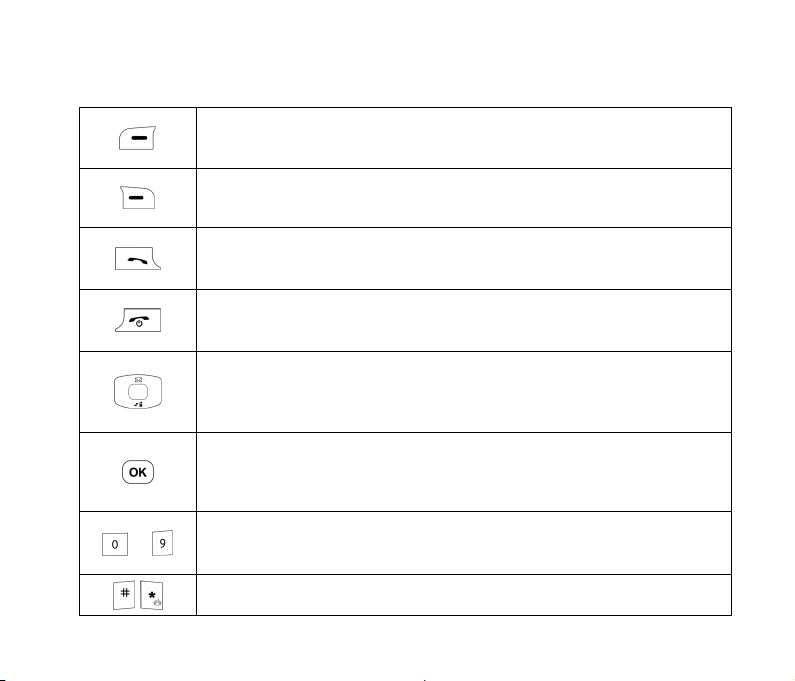
Description des touches
Touche de fonction gauche – Pour exécuter les invites de commande
qui apparaissent dans le coin inférieur gauche de l’écran, directement audessus de la touche. Ces invites varient en fonction du contenu de l’écran.
Touche de fonction droite – Pour exécuter les invites de commande qui
apparaissent dans le coin inférieur droit de l’écran, directement au-dessus
de la touche. Ces invites varient en fonction du contenu de l’écran.
Touche Envoi – Pour effectuer ou recevoir des appels. Cette touche
permet également d’afficher les registres d’appels sortants si vous
l’enfoncez depuis le mode veille.
Touche Fin – Pour mettre fin aux appels et fermer les applications.
Maintenez cette touche enfoncée pendant 3 secondes depuis le mode
veille pour éteindre le téléphone.
Touches de navigation - Ces touches permettent de naviguer parmi les
options de menu. En mode veille, elles permettent d’accéder rapidement
aux applications Messagerie (haut), Web sans fil (gauche), Messenger(Mi)
(droite) et Historique de tous les appels (bas).
Touche OK – Pour confirmer des actions et effectuer des sélections.
Cette touche permet également d’accepter les invites qui apparaissent
dans la partie centrale inférieure de l’écran, directement au-dessus de la
touche. Ces invites varient en fonction du contenu de l’écran.
Touches numériques 0 à 9 – Ces touches permettent d’entrer des
~
numéros, d’utiliser la composition abrégée et de sélectionner des options
lorsque vous naviguez dans les menus.
Touches # et * – Les fonctions associées à ces touches varient selon le
mode ou le menu en cours.
27
Page 28

~
Touches A à Z – Pour entrer des caractères alphabétiques.
Touche d’appareil photo – Maintenez cette touche enfoncée pendant
trois secondes pour activer la fonction d’appareil photo. Cette touche
permet de prendre la photo une fois que vous avez ouvert l’application
d’appareil photo sur le téléphone.
Touche de volume – Ajuste le volume durant l’appel. Effectuer une
courte pression sur cette touche durant le mode veille permet de changer
le volume principal d’un degré, alors qu’une longue pression ajustera le
volume principal de plusieurs degrés.
Touche Symbole – Pour entrer des symboles au clavier. Maintenez cette
touche enfoncée pendant trois secondes pour ouvrir la liste de tous les
symboles disponibles.
Touche Maj – Pour passer des lettres minuscules aux majuscules et viceversa.
Touche Vide – Pour entrer une espace vide durant la saisie de texte.
Pour créer une nouvelle ligne de texte, maintenez cette touche enfoncée
pendant trois secondes ou double-cliquez sur celle-ci.
Touche Précédent – Pour supprimer des caractères durant la saisie de
texte. Cette touche permet de revenir à la page précédente durant la
navigation dans les menus ou sur Internet.
Touche Haut-parleur – Pour activer ou désactiver la fonction de hautparleur durant les appels vocaux.
Touche Musique – Pour activer l’application de musique sans fil TELUS
afin de télécharger et d’écouter des fichiers de musique.
28
Page 29
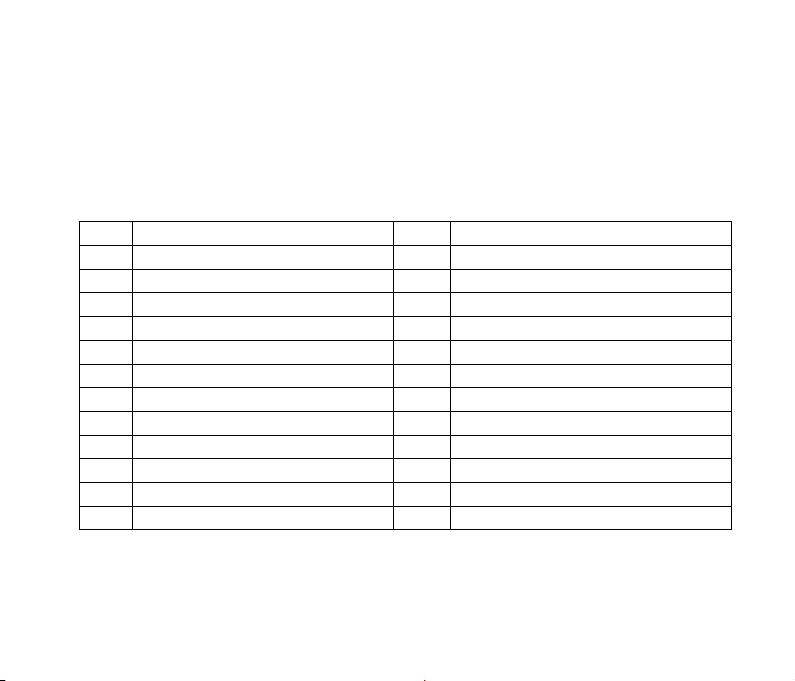
Description des raccourcis clavier FASTAPMC
Les touches de lettres sur votre téléphone à clavier FASTAPMC permettent d’accéder
rapidement et facilement à diverses applications depuis le mode veille. Pour ouvrir une
application, appuyez simplement sur la touche de raccourci désirée et maintenez-la
enfoncée. L’application correspondante démarrera automatiquement au bout d'environ deux
secondes. Voici la liste des raccourcis clavier prédéfinis sur votre téléphone.
A Apps N <
B Bluetooth O Outils et applic
C Courriel P Papier peint
D <Vide> Q <Vide>
E EUPHORIK R Recherche
F <Vide> S Sonneries
G GPS T Téléchargement
H Historique U <Vide>
I Windows Live Messenger V Vidéo
J Jeux W Web sans fil
K <Vide> X Radio
L Ma liste de musique Y <Vide>
M Envoyer nouveau Z Boîte reception
Vide >
29
Page 30
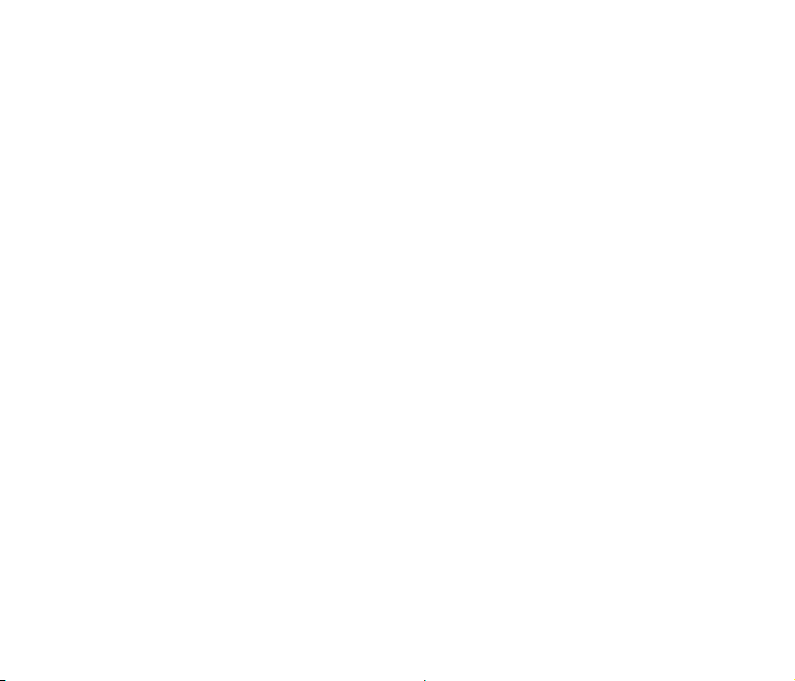
Créez vos propres touches de raccourci FastapMC
Vous pouvez associer un raccourci clavier pour application, service et fonction téléphonique
que vous utilisez le plus souvent, ainsi qu’à des entrées de votre liste de contacts.
Pour créer ou modifier un raccourci clavier :
1. Depuis le mode veille, sélectionnez le bouton Nouv. à l’aide de la touche de fonction
gauche puis choisissez Raccourci.
2. Mettez en surbrillance la lettre de raccourci désirée puis appuyez sur Sélect.
3. Vous obtenez la liste de toutes les fonctions disponibles pour le raccourci clavier. Naviguez
jusqu’à la fonction que vous désirez attribuer à la touche puis appuyez sur OK pour
confirmer votre sélection.
Après avoir configuré un raccourci clavier, vous pouvez activer la fonction qui lui est associée
en maintenant enfoncée la touche de lettre correspondante depuis le mode veille.
30
Page 31

Indicateurs et icônes
Indicateur de puissance du
signal
Appel en cours
Indicateur de charge de la pile
Indicateur de nouveau
message SMM
Indicateur de nouveau
message Web
Indicateur de nouveaux
messages Web et vocaux
Sonnerie activée
Mode vibration
Indicateur d’itinérance
Indicateur de service de
transmission de données 1X
Transmission de données en
cours
Calendrier
ATS
Carte mémoire amovible
Aucun service disponible
Casque d’écoute Bluetooth disponible
Indicateur de nouveau message SMS
Indicateur de nouveaux
messages SMM et SMS
Indicateur de nouveau message vocal
Indicateur du lecteur de musique
Sonnerie désactivée
Indicateur d’alarme
Indicateur de service Bluetooth
Indicateur de service de transmission
de données EVDO
Transmission de données dormante
Transmission SSL-2
Mode avion activé
Service GPS disponible
31
Page 32

3. Pour commencer
(1)
)
Ce chapitre présente une vue d’ensemble des étapes de configuration de votre téléphone.
Suivez les instructions ci-dessous pour commencer.
Pile
Avant de retirer la pile, vous devez toujours éteindre le téléphone et débrancher le chargeur.
Évitez de toucher les composantes électroniques sur la pile et à l’intérieur du compartiment à pile.
Installation de la pile
1. Insérez le haut de la pile sous la pince de retenue de plastique. Les bornes + et – de la
pile doivent être alignées avec les contacts métalliques dans le compartiment à pile.
2. Poussez sur le bas de la pile jusqu’à ce qu’elle s’enclenche en position. La pile devrait
être alignée avec le bas du téléphone.
3. Remettez en place le couvercle du compartiment à pile, de manière à ce qu’il recouvre
entièrement la pile. Faites glisser le couvercle vers le haut jusqu’à ce qu’il se verrouille
en position. Assurez-vous qu’il ne peut plus bouger.
(2) (3
32
Page 33

Chargement de la pile
Votre téléphone est alimenté au moyen d’une pile rechargeable. Lorsque vous achetez votre
téléphone, la pile n’est pas chargée à bloc mais la charge est suffisante pour vous permettre
d’allumer le téléphone. Vous devez charger la pile de la manière indiquée ci-dessous.
Remarque : Pour assurer une performance optimale de la pile, nous recommandons de la
charger à fond avant d’utiliser votre téléphone pour la première fois. Les nouvelles piles
ne fournissent une performance maximale qu’après trois cycles complets de chargement/
déchargement.
1. Branchez le chargeur dans une prise de courant standard.
2. Tirez sur le couvercle en caoutchouc qui protège le port USB et rabattez-le.
3. Branchez l’adaptateur USB du chargeur dans le port USB du téléphone. Assurez-vous
de placer le connecteur dans le bon angle. Vous ne devez pas forcer pour l’insérer dans
le port USB.
33
Page 34

Enlèvement de la pile
Si vous devez retirer la pile de votre téléphone pour une quelconque raison, veuillez procéder
de la manière suivante :
1. Faites glisser le couvercle arrière vers le bas du téléphone puis soulevez le couvercle
de compartiment à pile pour l’enlever.
2. Soulevez le bas de la pile vers l’extérieur du téléphone en vous servant de l’encoche de
préhension qui se trouve au bas de la pile.
3. Retirez la pile de son compartiment.
(1) (2) (3)
Carte mémoire
Vous pouvez utiliser une carte mémoire microSD pour augmenter l’espace mémoire
disponible sur le téléphone. Cette carte numérique vous permet d’échanger facilement des
fichiers d’images, de musique et de données vocales avec d’autres appareils compatibles
SD.
34
Page 35
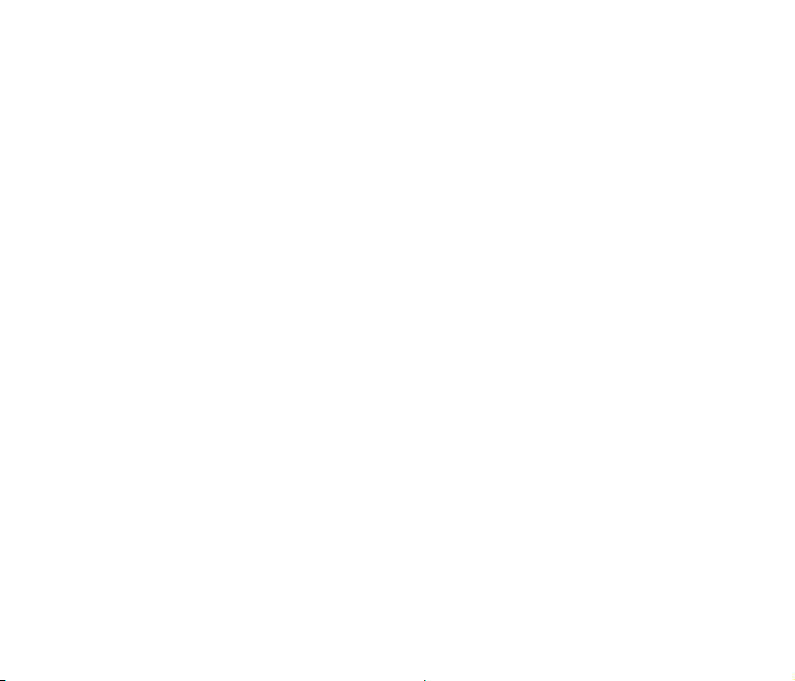
Insertion de la carte mémoire microSD
1. Ouvrez le panneau d’accès microSD en caoutchouc qui se trouve sur le haut du
téléphone et faites-le pivoter perpendiculairement à l’appareil.
2. Insérez fermement la carte microSD dans la fente jusqu’à ce qu’elle s’enclenche en
position.
3. Refermez le panneau d’accès de carte mémoire.
Avis : Utilisez uniquement des cartes mémoire ZTE approuvées pour cet appareil. L’utilisation
de toute carte mémoire non approuvée pourrait endommager votre téléphone ou entraîner
une perte de données.
Remarque : Assurez-vous que la pile du téléphone est entièrement chargée avant d’utiliser
votre carte mémoire. Vos données pourraient être altérées ou détruites si la pile tombe à plat
durant une opération de lecture ou d’écriture sur la carte mémoire.
Retrait de la carte mémoire microSD
1. Ouvrez le panneau d’accès microSD en caoutchouc qui se trouve sur le haut du
téléphone et faites-le pivoter perpendiculairement à l’appareil.
2. Poussez sur la carte mémoire vers le bas pour la dégager de la fente.
3. Retirez complètement la carte mémoire de la fente microSD du téléphone.
4. Refermez le panneau d’accès de carte mémoire.
Remarque : N’enlevez pas la carte mémoire pendant une opération de lecture ou d’écriture
sur la carte. Cela pourrait altérer les données stockées sur la carte ou sur le téléphone. Si
possible, insérez ou retirez la carte mémoire seulement lorsque le téléphone est éteint.
35
Page 36
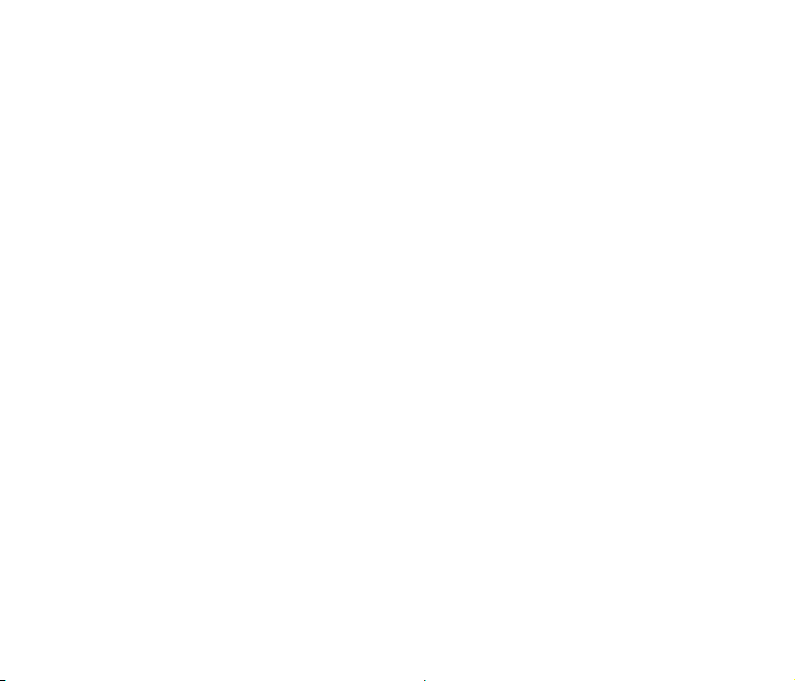
Pour allumer ou éteindre votre téléphone
Pour mettre votre téléphone sous tension, maintenez la touche Fin enfoncée pendant au
moins trois secondes. Si le code de verrouillage du téléphone est activé, le téléphone vous
invite à entrer votre code. Le code prédéfini par défaut est 1234. Une fois que vous avez
activé votre téléphone, le code de verrouillage sera les 4 derniers chiffres de votre numéro
de téléphone.
Pour éteindre votre téléphone, maintenez la touche Fin enfoncée pendant au moins trois
secondes depuis le mode veille.
Avis : N’allumez pas le téléphone dans des endroits où l’utilisation de téléphones sans fil
est interdite, ni dans des endroits où il pourrait causer des interférences ou des dangers.
Déverrouillage du téléphone
Vous pouvez activer un code de verrouillage du téléphone afin de le protéger contre toute
utilisation non autorisée. Pour déverrouiller votre téléphone, il suffit de composer le code de
verrouillage et d’appuyer sur la touche OK.
Remarque : Si vous avez oublié le code de verrouillage du téléphone vous devez
communiquer avec votre fournisseur de services.
Connexion au réseau
Après le téléphone est ouvert, il cherchera automatiquement le réseau.
36
Page 37
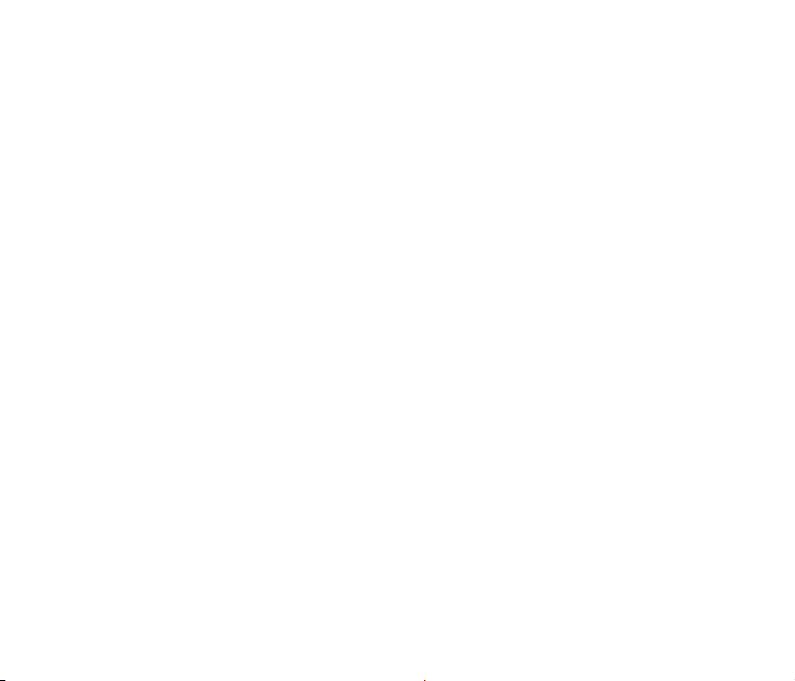
4. Opérations de base
Établissement d’appels vocaux
Remarque : Votre téléphone est doté d’une antenne interne située sous l’embouchure.
Évitez de toucher inutilement la zone à proximité de l’antenne lorsque le téléphone est sous
tension. Cela pourrait avoir une incidence sur la qualité des appels et la consommation de
courant.
Utilisation du clavier
1. Utilisez le clavier numérique pour entrer l’indicatif régional et le numéro de téléphone.
Si vous entrez un chiffre incorrect, utilisez la touche Précédent pour le supprimer. Si
vous maintenez enfoncée la touche Précédent, tous les chiffres qui se trouvent avant
le curseur sont effacés.
2. Appuyez sur Envoi pour effectuer l’appel vocal.
3. Appuyez sur Fin pour mettre fin à l’appel ou pour annuler une tentative d’appel.
Remarque : Pour effectuer un appel d’urgence, entrez le numéro d’urgence et appuyez sur
Envoi. Si possible, ne changez pas d’endroit et gardez la communication.
Utilisation de la liste de contacts
Vous pouvez aussi faire un appel en sélectionnant un enregistrement parmi vos contacts.
Pour effectuer un appel à partir de la liste de contacts :
1. En mode veille, appuyez sur Contacts pour afficher votre liste de contacts.
37
Page 38

2. Faites défiler la liste jusqu’à l’entrée voulue et appuyez sur Envoi pour effectuer l’appel.
Si plusieurs numéros sont définis pour le contact, faites défiler la liste jusqu’au numéro
voulu puis appuyez sur OK.
3. Appuyez sur Fin pour mettre fin à l’appel ou pour annuler une tentative d’appel.
Recomposition du dernier numéro
Votre téléphone peut recomposer le dernier numéro que vous avez appelé. Pour recomposer
le dernier numéro :
1. Appuyez sur la touche Envoi depuis l’écran de veille. Vous obtenez la liste de tous les
appels qui ont été faits sur votre téléphone.
2. Appuyez de nouveau sur Envoi pour composer le numéro de la première entrée.
3. Appuyez sur Fin pour mettre fin à l’appel ou pour annuler une tentative d’appel.
Composition d’un numéro de l’historique des appels
En général, tous les appels que vous avez effectués ou reçus sont enregistrés dans une
liste sur le téléphone. Ces numéros sont regroupés par catégorie : Appels effectués, Appels
reçus et Appels manqués. Pour composer un numéro depuis l’historique des appels :
1. Sélectionnez Menu→Histor. appels depuis le mode veille.
2. Naviguez dans le menu et appuyez sur OK pour sélectionnez les appels effectués, reçus
ou manqués.
3. Sélectionnez ensuite le numéro de téléphone que vous voulez composer et appuyez sur
la touche Envoi pour effectuer l’appel.
4. Appuyez sur Fin pour mettre fin à l’appel ou pour annuler une tentative d’appel.
38
Page 39
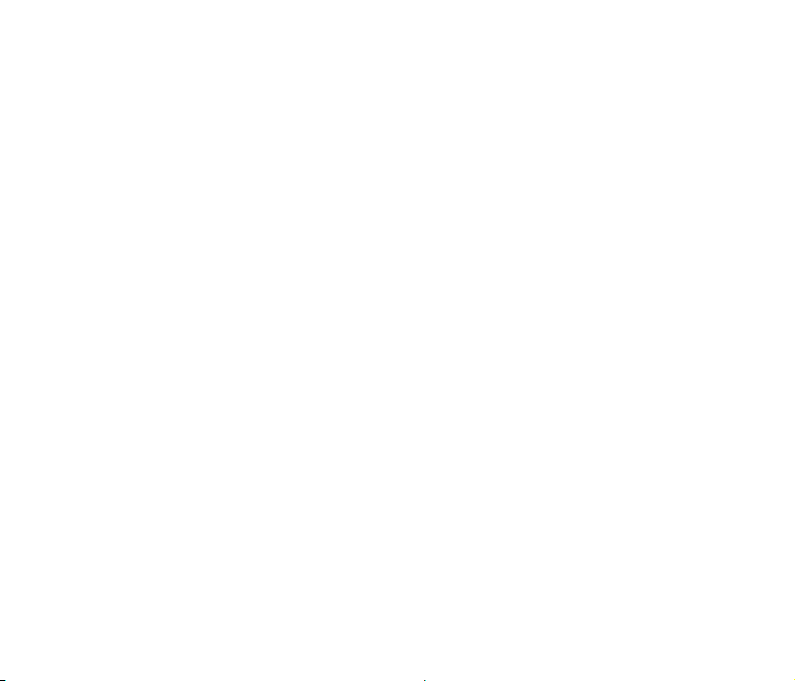
Utilisation de votre clavier FASTAPMC
Votre téléphone dispose d’un clavier FASTAPMC qui vous permet d’effectuer des appels en
entrant un nom de votre liste de contacts. Pour effectuer un appel au moyen du clavier
FASTAP
MC
:
1. Depuis mode veille, appuyez sur les touches de lettres et d’espace pour entrer le nom
complet du contact que vous désirez appeler.
2. Appuyez sur Envoi. Le téléphone effectue automatiquement une recherche parmi vos
contacts et il sélectionne celui que vous avez entré. Si plusieurs numéros de téléphone
sont associés au contact, utilisez les touches haut/bas pour sélectionner le numéro
voulu.
3. Appuyez de nouveau sur Envoi pour composer le numéro sélectionné.
4. Appuyez sur Fin pour mettre fin à l’appel ou pour annuler une tentative d’appel.
MC
Remarque : Le clavier FASTAP
ne prend en charge que les caractères alphabétiques
anglais. Les caractères français ou spéciaux ne sont pas reconnus par le clavier FASTAP
Le premier caractère du nom du contact ne doit pas être une espace.
Utilisation de la composition par lettres
FASTAPMC vous permet de composer un numéro de téléphone au moyen des touches
numériques et alphabétiques.
MC
1. Par exemple, à l’aide du clavier Fastap
, vous pouvez taper 1-800-OCANADA puis
appuyer sur Envoi.
2. Regardez attentivement l’écran du téléphone : le système convertit automatiquement
chacune des lettres et affiche le chiffre correspondant.
39
MC
.
Page 40

Utilisation de la composition abrégée
Votre téléphone peut stocker neuf numéros de composition abrégée, qui permettent de
composer rapidement des numéros à partir du mode de veille. Le premier de ces neuf
numéros est attribué à la fonction de messagerie vocale. Pour utiliser la fonction de
composition abrégée :
1. Appuyez sur la touche numérique du numéro de composition abrégée que vous désirez
appeler et maintenez-la enfoncée. L’appel est effectué automatiquement.
2. Appuyez sur Fin pour mettre fin à l’appel ou pour annuler une tentative d’appel.
Remarque : Si vous n’avez pas déjà attribué un numéro de composition abrégée à la touche
sélectionnée, le téléphone vous en avise. Vous pouvez alors cliquer sur Oui pour ajouter un
numéro de composition abrégée. Pour plus d’information sur la création de numéros de
composition abrégée, reportez-vous à la section 6 du présent manuel.
Utilisation de la composition vocale
Votre téléphone peut composer des numéros de téléphone à partir de commandes vocales.
Pour appeler un contact au moyen d’une commande vocale :
1. Appuyez sur la touche Envoi et maintenez-la enfoncée depuis le mode de veille.
2. Lorsque le téléphone vous le demande, prononcez le nom du contact que vous voulez
appeler.
3. Le téléphone repère le contact dont vous avez dicté le nom puis il affiche l’entrée
correspondante. Appuyez sur Oui pour appeler le contact.
4. Appuyez sur Fin pour mettre fin à l’appel ou pour annuler une tentative d’appel.
40
Page 41

Remarque : Reportez-vous à la section 6, Compositions vocales, pour obtenir plus
d’information et des instructions sur l’ajout de marques vocales aux entrées de contact.
Réponse à des appels vocaux
Lorsque vous recevez un appel, la fonction de sonnerie, d’illumination ou de vibration se
déclenche, selon les paramètres en vigueur. Si la fonction Afficheur a été activée par
l’appelant, son numéro de téléphone apparaît à l’écran. Si l’appelant a choisi de masquer son
numéro, votre téléphone indique que le numéro n’est pas disponible.
Vous pouvez répondre à un appel en ouvrant le rabat. Appuyez sur la touche Fin ou fermez
le rabat du téléphone pour mettre fin à un appel.
Remarque : Vous pouvez modifier le paramètre de réponse aux appels entrants par
défaut. Pour activer la réponse aux appels entrants avec la touche Envoi ou avec n’importe
quelle touche, allez à Menu→Paramètres→ Autres→Paramètres appels→Répondre
appel.
Si votre téléphone est raccordé à des écouteurs stéréo avec télécommande ou à un casque
d’écoute compatible Bluetooth, vous pouvez répondre à l’appel en appuyant sur la touche
Envoi/Fin ou en ouvrant le rabat.
Si vous ne voulez pas prendre l’appel, vous pouvez sélectionner le bouton Refuser à l’aide
de la touche de fonction droite. Vous pouvez aussi désactiver la sonnerie en sélectionnant
le bouton Silenc. à l’aide de la touche de fonction gauche.
41
Page 42
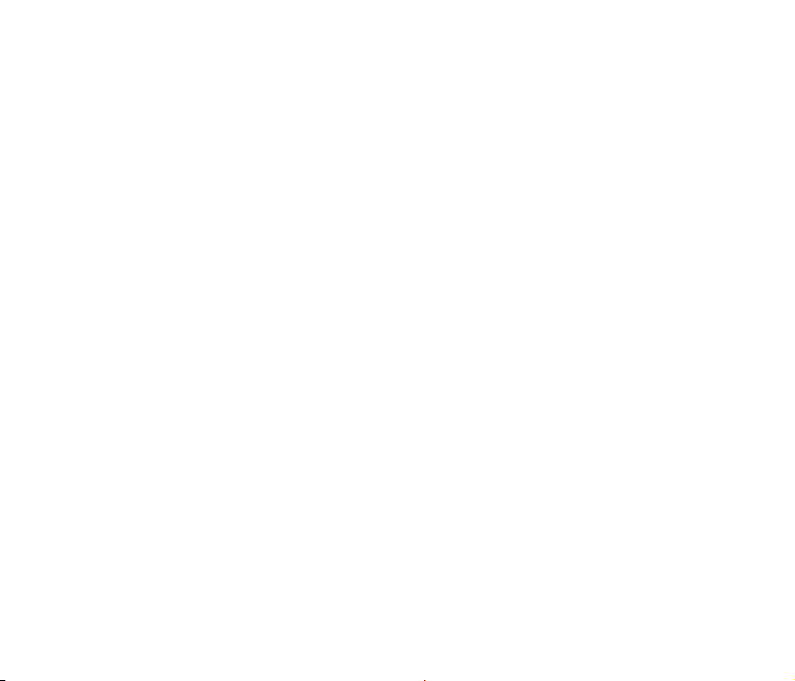
Fonctions d'appel
Volume
Pour changer le volume de l’écouteur, sélectionnez l’option Volume (sur la touche OK). Vous
pouvez ensuite appuyer sur les touches de navigation haut/bas pour augmenter ou réduire
le volume. Vous pouvez aussi utiliser les touches de volume qui se trouvent sur le côté du
téléphone pour régler le niveau sonore.
Discrétion
Pour désactiver la transmission de votre voix durant un appel, sélectionnez le bouton Discrét.
à l’aide de la touche de fonction droite. Si vous appuyez sur la touche Ann. sil., l’appelant
entendra votre voix de nouveau.
Haut-parleur intégré
Votre téléphone est doté d’une fonction haut-parleur qui vous permet de converser en gardant
vos mains libres. Pour utiliser cette fonction, appuyez sur la touche Haut-parleur sur le clavier.
Appuyez de nouveau sur Haut-parleur pour retourner au mode d’appel standard.
Fonctions avancées
Pour accéder aux fonctions d’appel avancées, sélectionnez le bouton Options à l’aide de la
touche de fonction gauche. Vous pouvez sélectionner les options suivantes dans le menu :
1. Appeler le tiers : Permet d’appeler un autre numéro pour activer la fonction de
conférence téléphonique à trois.
2. Message : Permet d’accéder à l’interface Message durant un appel.
42
Page 43

3. Contacts : Permet d’accéder à l’interface Contacts durant un appel.
4. DTMF désactivé/activé : Permet d’activer ou de désactiver l’envoi de tonalités DTMF.
Cette fonction est utilisée pour transmettre des numéros à des systèmes vocaux
automatisés tels les services bancaires téléphoniques.
Remarque : La fonction d’appel à trois doit être fournie par le réseau et des frais
supplémentaires peuvent s’appliquer. Communiquez avec votre fournisseur de services
pour plus d’information.
Appel à trois
Votre téléphone est doté d’une fonction de conférence téléphonique qui vous permet de
converser avec deux interlocuteurs. Vous pouvez activer cette fonction en procédant comme
suit :
1. Après avoir établi un appel vocal avec la première personne (personne A), appuyez sur
la touche Options puis sélectionnez Appeler le tiers.
2. La fenêtre de composition apparaît. Entrez le numéro de téléphone de la deuxième
personne (personne B) puis appuyez sur Envoi.
3. Lorsque la personne B répond à l’appel, vous êtes en communication seulement avec
cette personne. La personne A est en attente.
4. Pour activer l’appel à trois, appuyez de nouveau sur Envoi. Vous pouvez alors converser
simultanément avec vos deux interlocuteurs.
5. Appuyez de nouveau sur la touche Envoi pour mettre fin à l’appel avec la personne B.
Vous pouvez appuyer sur la touche Fin pour mettre fin aux deux appels.
43
Page 44

Appel en attente
Votre téléphone peut accepter d’autres appels pendant qu’un appel est en cours. Vous pouvez
configurer la fonction d’appel en attente comme suit :
1. Si vous recevez un appel pendant une conversation active, le téléphone vous prévient
de l’appel entrant et vous permet de le prendre ou de le refuser.
2. Sélectionnez Oui à l’aide de la touche de fonction gauche pour accepter l’appel.
3. Une fois que vous avez accepté le deuxième appel, vous êtes en communication avec
cet interlocuteur et le premier est mis en attente. Pour passer d’un appelant à l’autre,
appuyez de nouveau sur Envoi ou sélectionnez Options→Échang.
4. Appuyez sur la touche Fin pour mettre fin à l’appel avec la personne à qui vous parlez.
Remarque : Si vous appuyez sur la touche Fin, le téléphone coupe la communication avec
les deux appelants. Si l’appelant en attente demeure en ligne, le téléphone sonne de nouveau.
Vous pouvez accepter ou refuser l’appel.
44
Page 45
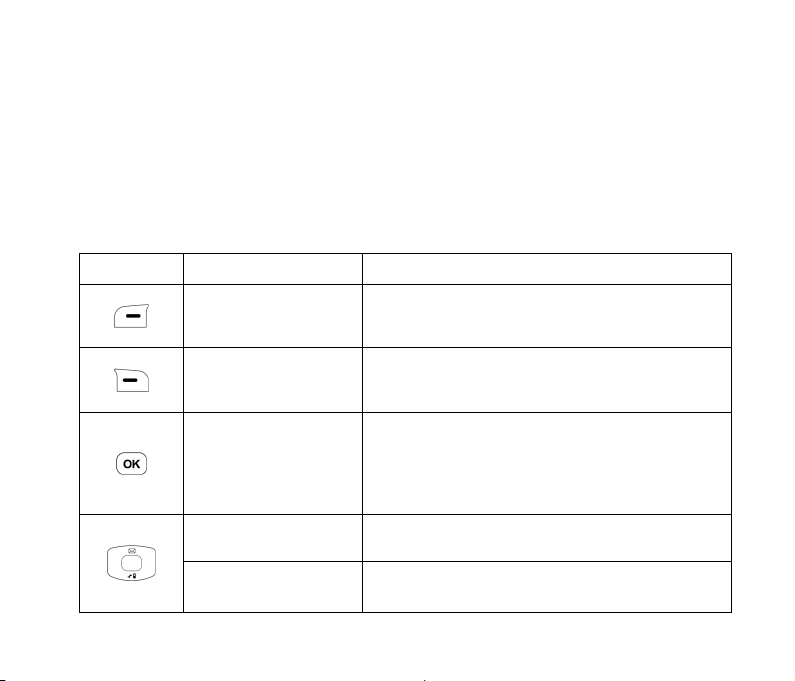
5. Entrée de texte
Votre téléphone est doté d’un clavier FASTAPMC qui offre un moyen pratique d’entrer des
mots, des lettres, des signes de ponctuation, des symboles et des chiffres dans divers écrans
du téléphone, par exemple, dans les écrans de messagerie, de contacts, de calendrier et
beaucoup d’autres.
Fonctions des touches
Touche Fonction Description
Touche de fonction
gauche
Touche de fonction
Touche OK
Touches haut/bas
Touches gauche/droite
droite
Pour exécuter les invites de commande qui
apparaissent dans le coin inférieur gauche de
l’écran, directement au-dessus de la touche.
Pour exécuter les invites de commande qui
apparaissent dans le coin inférieur droit de l’écran,
directement au-dessus de la touche.
Pour confirmer des actions et effectuer des
sélections. Cette touche permet également
d’accepter les invites qui apparaissent dans la
partie centrale inférieure de l’écran, directement
au-dessus de la touche.
Permet de déplacer le curseur vers le haut ou vers
le bas pendant l’édition de texte.
Permet de déplacer le curseur vers la gauche ou
vers la droite pendant l’édition de texte.
45
Page 46
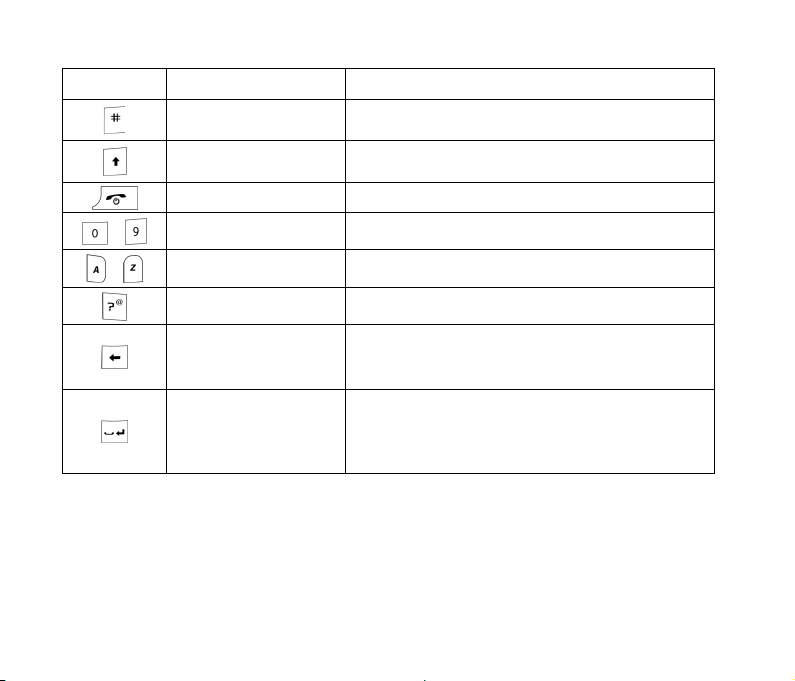
Touche Fonction Description
~
~
Touche #
Touche Maj
Touche Fin Permet de quitter une fonction ou une application.
Touches 0 à 9 Permet d’entrer les chiffres 0 à 9.
Touches A à Z Permet d’entrer les lettres A à Z.
Touche Symbole Permet d’entrer des symboles.
Touche Précédent
Touche Vide
Permet de basculer entre les modes d’entrée de
texte standard et eZiFrançais.
Permet de passer des lettres minuscules aux
majuscules, et vice-versa.
Permet de supprimer le caractère précédent en
mode d’édition de texte. Une longue pression sur
cette touche efface tout le texte.
Permet d’entrer un caractère vide. Si vous
maintenez cette touche enfoncée pendant trois
secondes ou que vous double-cliquez sur celle-ci,
une nouvelle ligne est créée.
Modes d’entrée de texte
Durant la saisie de texte, appuyez sur la touche # pour passer du mode d’entrée de texte
standard au mode eZiFrançais pour la saisie de texte intuitive. Vous pouvez appuyer sur la
touche Maj pour de passer des lettres minuscules aux majuscules, et vice-versa. Le mode
en cours est indiqué dans la section supérieure droite de l’afficheur.
46
Page 47
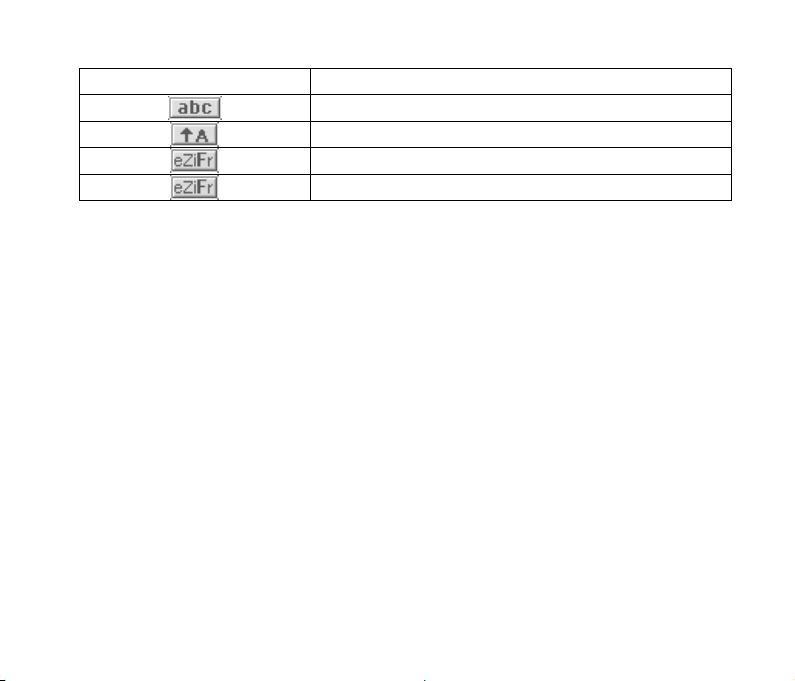
Symbole d’affichage Mode d’entrée de texte
Mode Alpha minuscule
Mode Alpha majuscule
Mode de texte intuitif eZiFrançais minuscule
Mode de texte intuitif eZiFrançais majuscule
Mode Alpha
En mode Alpha, les touches alphabétiques (A à Z ou a à z) sont utilisées pour entrer du texte.
Pour entrer des symboles, appuyez sur la touche Symbole.
Mode eZiFrançais
Le mode eZiFrançais est basé sur eZiType™, un produit de saisie de texte professionnel
conçu pour les appareils de courriel sans fil évolués. Grâce à eZiType, vous pouvez rédiger
rapidement des textes de qualité professionnelle sans avoir à les réviser pour corriger
d’éventuelles fautes de frappe. Voici les principales fonctions de ce mode :
Insertion intuitive de mots – accélère la saisie de texte
Correction automatique – corrige les fautes d’orthographe et de frappe courantes
Mémorisation passive du vocabulaire – enregistre les nouveaux mots ou les mots
argotiques de l’utilisateur
Prédiction du prochain mot - propose les mots qui suivent à partir des tournures
employées lors des rédactions précédentes
Prédiction des expressions - accélère la saisie en proposant des expressions courantes
47
Page 48

Pour entrer un mot, commencez à taper les premières lettres à l’aide des touches A à Z.
Une liste déroulante s’affiche alors pour vous proposer les mots les plus courants qui
commencent par les lettres entrées.
À mesure que vous entrez des lettres, le dictionnaire intuitif modifie la liste en conséquence.
Vous pouvez parcourir la liste en tout temps, à l’aide des touches haut/bas, pour sélectionner
le mot désiré. Appuyez ensuite sur Sélect. pour l’insérer. Le mot entier apparaît dans la
fenêtre d’édition.
Pour passer des lettres minuscules aux majuscules, ou vice-versa, appuyez sur la touche Maj.
Pour entrer un signe de ponctuation, appuyez sur la touche Symbole.
Remarque : Lorsque vous entrez un point à la fin d’une phrase, le système insère
automatiquement une espace après celui-ci et il met la lettre suivante en majuscule.
Remarque : Vous pouvez entrer des caractères français dans les modes àbc et eZiFrançais
lorsque la langue de votre appareil est réglée à Français. Pour changer la langue à Français,
allez à Menu→ Paramètres→Autres→Langue puis sélectionnez Français.
48
Page 49
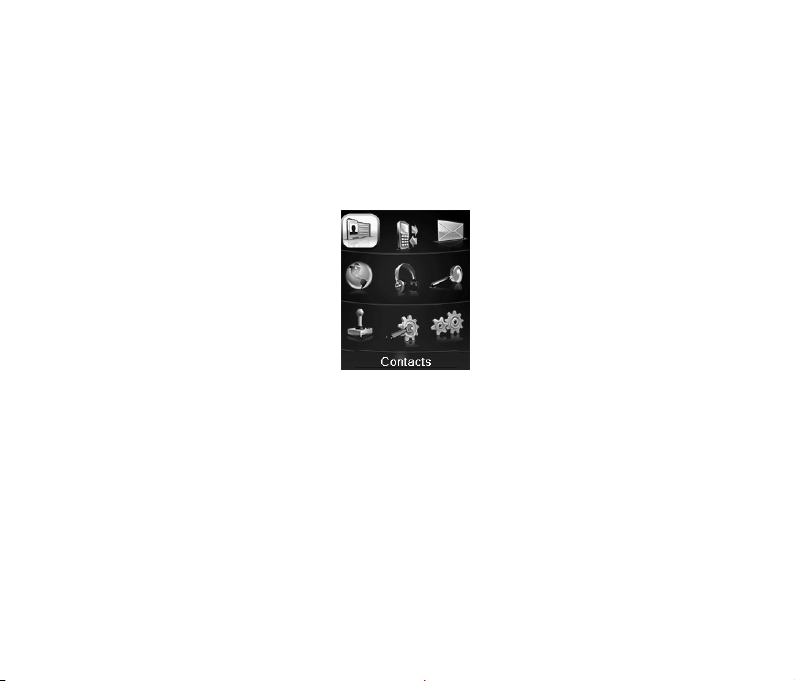
6. Contacts
Votre téléphone est doté d’un carnet d’adresses d’une capacité de 500 entrées de contact.
Chaque entrée peut contenir des numéros de téléphone, des adresses électroniques,
des URL et plusieurs autres renseignements. Pour accéder à la liste de contacts depuis le
mode veille, sélectionnez Menu→Contacts.
Ce menu permet d’enregistrer et de gérer les données d’adresse des contacts. Dans l’écran
de contacts, vous pouvez ajouter une nouvelle adresse ou rechercher des adresses
enregistrées à partir du nom d’un contact. Vous pouvez aussi ajouter une sonnerie
personnelle ou une photo dans une fiche de contact.
Remarque : Pour accéder rapidement au menu Contacts, appuyez sur la touche de fonction
droite Contacts depuis le mode veille.
49
Page 50
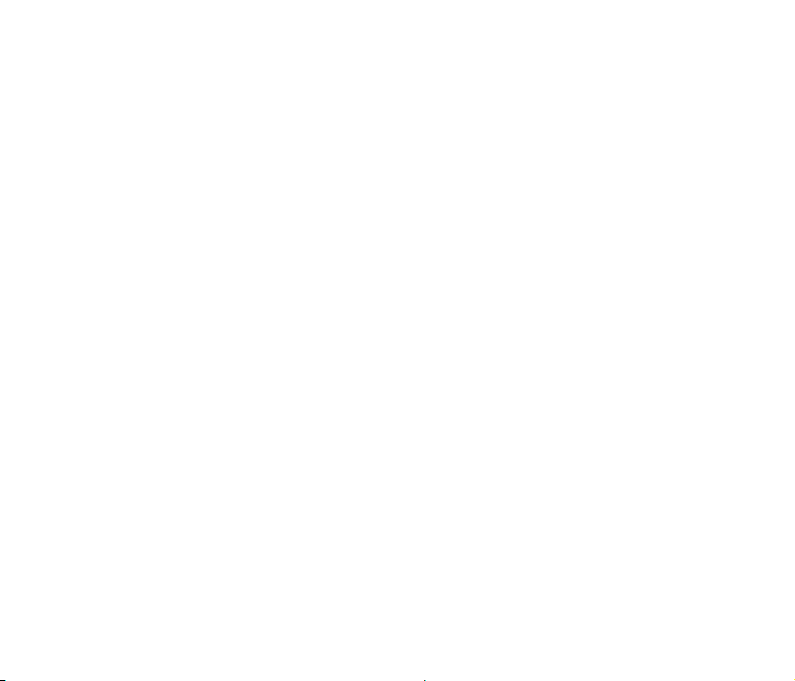
Liste des entrées
Sélectionnez Liste des entrées pour consulter la liste de tous les contacts stockés sur votre
téléphone. Vous pouvez faire défiler la liste au moyen des touches haut ou bas puis appuyer
sur OK pour afficher les renseignements sur le contact sélectionné. Lorsque vous appuyez
sur la touche Options, le menu contextuel suivant apparaît :
1. Nouvelle entrée : Permet d’ajouter un nouveau contact.
2. Envoyer : Permet d’envoyer un message ou un courriel au contact.
3. Envoyer carte prof. : Permet d’envoyer le nom, le numéro de téléphone et l’adresse
électronique du contact, par la technologie Bluetooth, à un autre téléphone sans fil
compatible Bluetooth.
4. Ajouter chiffres : Permet d’accéder au mode de saisie de chiffres pour modifier le
numéro sélectionné avant de le composer.
5. Comp. 1+numéro : Permet d’ajouter le chiffre 1 comme préfixe d’appel interurbain et
d’appeler le numéro.
6. Suppr. : Permet de supprimer l’enregistrement sélectionné.
7. Groupes : Permet d’accéder à l’interface des groupes.
8. Définir comp. abr. : Permet d’attribuer le numéro courant à l’une des touches de
composition abrégée. La composition abrégée consiste à appuyer sur une touche
numérique en mode veille et à la maintenir enfoncée pour appeler le numéro de téléphone
enregistré.
9. Supprimer tout : Permet de supprimer tous les enregistrements.
50
Page 51
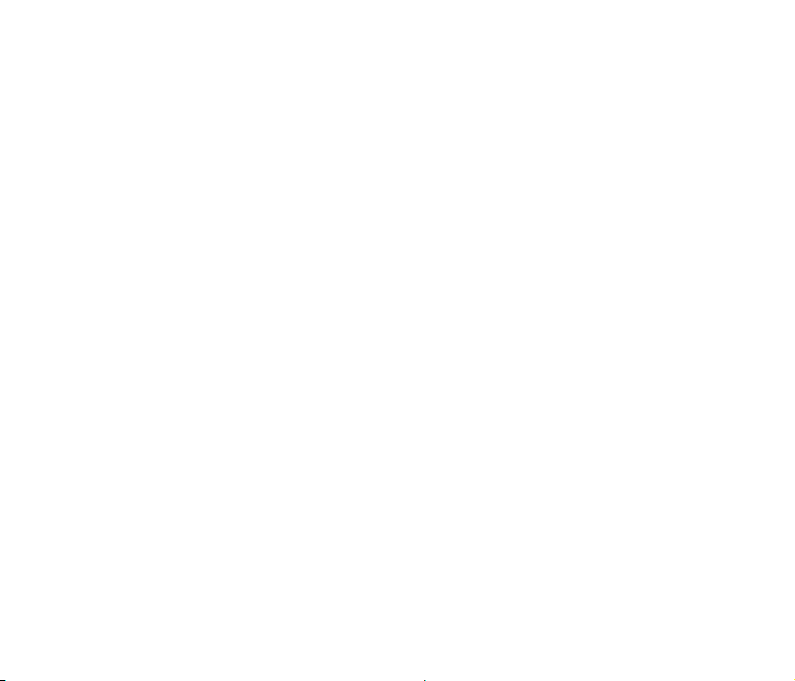
0. Info sur la mémoire : Permet de voir le nombre d’enregistrements utilisés, disponibles
et totaux.
Vous pouvez aussi rechercher un contact dans l’écran Liste des entrées. Servez-vous du
clavier FASTAP
la liste de contacts. Le système parcourt automatiquement la liste jusqu’au nom qui
correspond le mieux au texte que vous avez entré.
Appuyez sur la touche Précédent pour quitter le menu Liste des entrées.
MC
pour taper le nom du contact voulu. Votre entrée est affichée au bas de
Nouvelle entrée
Le menu Nouvelle entrée vous permet d’ajouter un nouvel enregistrement de contact. Vous
pouvez définir les renseignements suivants pour chaque contact :
Nom : Nom du contact
Mobile : Numéro de téléphone sans fil
Domicile : Numéro de téléphone à la maison
Bureau : Numéro de téléphone au bureau
Courriel 1/Courriel 2 : Adresses électroniques
Code court : Numéro de code court pour l’adressage SMS/SMM
Adresse : Adresse du bureau ou du domicile
URL : Adresse de la page Web pour le contact
Groupes : Groupe du contact (c’est-à-dire, Famille, Responsable, VIP, etc.)
Sonnerie : Sonnerie émise lors de la réception d’un appel de ce contact
51
Page 52

Image : Image apparaissant lors de la réception d’un appel de ce contact
Notes : Autres renseignements sur le contact
Appuyez sur OK pour enregistrer l’information sur le contact. Appuyez sur la touche
Précédent pour quitter l’interface Nouvelle entrée.
Remarque : Vous pouvez entrer ou non tous les renseignements indiqués ci-dessus; vous
devez cependant entrer le nom et un numéro de téléphone ou une adresse électronique
pour pouvoir enregistrer le contact.
Groupes
Le menu Groupes vous permet d’ajouter des contacts à l’un ou l’autre des cinq groupes
d’appelants. Les groupes par défaut sont Famille, Responsable, Amis, VIP et Non classé. Si
vous n’associez le contact à aucun groupe particulier, il est automatiquement enregistré dans
le groupe Non classé. Les options suivantes sont offertes dans le menu Groupes :
Modifier : Permet de renommer le groupe sélectionné.
Envoyer : Permet de passer à la liste de contacts pour le groupe désiré. Vous pouvez
marquer les destinataires du groupe pour leur envoyer un message SMM ou SMS.
Sélect. : Permet de passer à la liste de contacts du groupe courant.
Compositions vocales
Le menu Compositions vocales permet de consulter la liste des numéros programmés avec
composition vocale, ou encore d’ajouter une commande vocale à un numéro déjà enregistré
dans vos contacts. La touche Options offre les sélections suivantes :
52
Page 53
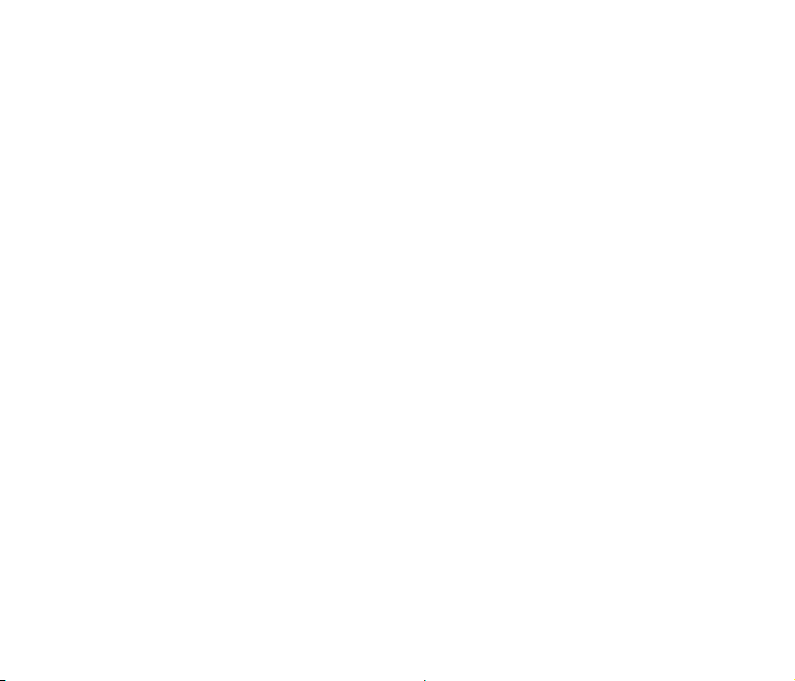
1. Nouvelle entrée : Permet d’ajouter une nouvelle composition vocale à un contact.
2. Réenregistrer : Permet de réenregistrer l’entrée de composition vocale.
3. Supprimer : Permet de supprimer la marque vocale sélectionnée.
4. Supprimer tout : Permet de supprimer toutes les marques vocales.
Raccourci : En mode veille, appuyez sur la touche Envoi et maintenez-la enfoncée pour
activer l’option de composition vocale. Le téléphone vous invite à dicter le nom du contact
dont vous désirez composer le numéro.
Composition abrégée
Le menu Compositions abrégées vous permet de consulter la liste actuelle des entrées de
compositions abrégées et d’en ajouter de nouvelles. Utilisez les touches haut/bas pour
atteindre le numéro de composition abrégée désiré.
Pour les numéros de composition abrégée déjà assignés, cliquez sur Afficher afin de voir
le nom et le numéro de téléphone du contact. Vous pouvez aussi sélectionner Comp. pour
appeler le contact ou Effacer pour supprimer le contact de la liste de compositions vocales.
Pour ajouter une nouvelle composition abrégée, naviguez jusqu’à un numéro de composition
abrégée inutilisé puis appuyez sur la touche Liste. La liste de contacts apparaît. Naviguez
jusqu’au contact voulu puis appuyez sur la touche Sélect. pour ajouter le contact à la liste
de compositions abrégées.
53
Page 54
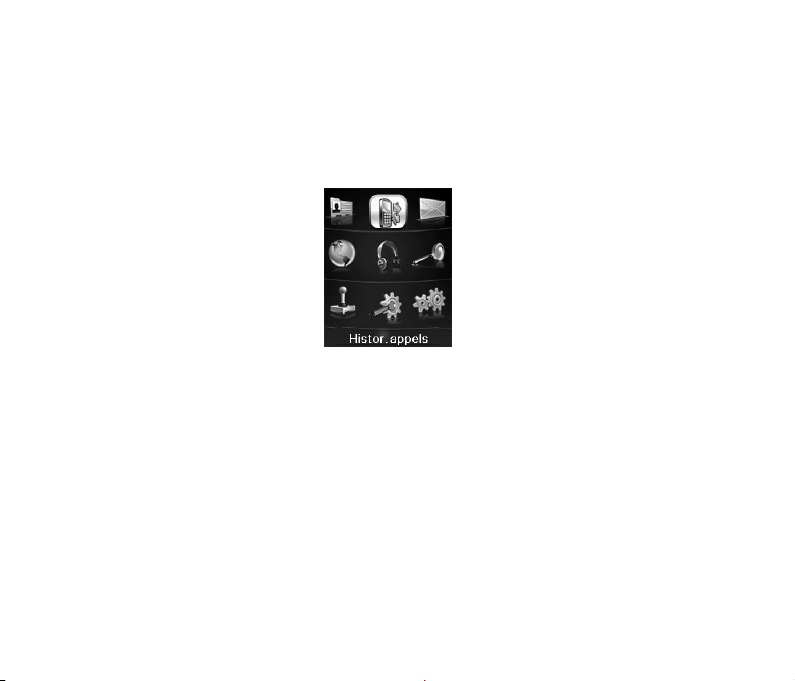
7. Historique des appels
Votre téléphone est doté d’une fonction de registre d’appels qui enregistre automatiquement
de l’information sur les appels reçus, effectués et manqués. Pour accéder au registre des
appels depuis le mode veille, sélectionnez Menu→Histor. appels.
Vous pouvez naviguer parmi les appels au moyen des touches haut/bas puis appuyer sur OK
pour afficher les types d’appels suivants:
Tous les appels
Liste des appels reçus, effectués et manqués.
Appels reçus
Appels reçus sur le téléphone.
Appels effectués
Appels effectués à partir du téléphone.
54
Page 55

Appels manqués
Appels reçus auxquels vous n’avez pas répondu.
Si vous sélectionnez un des registres d’appels ci-dessus, la liste de tous les appels consignés
dans ce registre apparaît. Vous pouvez utiliser les touches haut/bas pour sélectionner l’entrée
de votre choix. Appuyez sur la touche Afficher pour obtenir de l’information sur l’appel,
notamment le numéro de téléphone, le nom, l’heure et la date de l’appel. La touche Enreg.
permet de créer ou de mettre à jour l’information sur le contact pour l’appelant sélectionné.
Appuyez sur la touche Options pour choisir l’une ou l’autre des options suivantes :
Composer : Permet d’effectuer un appel vocal au numéro sélectionné.
Envoyer : Permet d’envoyer un message SMM ou SMS au numéro sélectionné.
Ajouter chiffres : Permet d’accéder au mode de saisie de chiffres pour modifier le
numéro sélectionné avant de le composer.
Comp. 1+numéro : Permet d’ajouter le chiffre 1 comme préfixe d’appel interurbain et de
composer le numéro.
Supprimer : Pour supprimer l’enregistrement sélectionné.
Supprimer tout : Permet de supprimer tous les enregistrements.
Durée des appels
La fonction Minuteries d’appel permet de vérifier la durée approximative de vos appels, ainsi
que les données transférées et la durée des connexions de transmission de données.
L’information suivante est disponible dans l’interface Minuteries d’appel :
55
Page 56
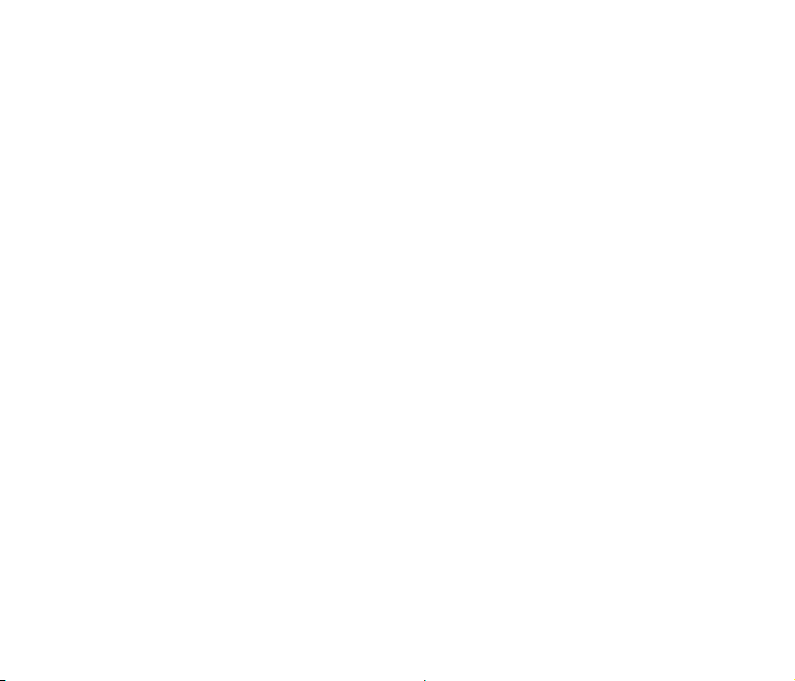
Dernier appel : Durée du dernier appel effectué ou reçu sur le téléphone.
Appels récents : Durée totale de tous les appels effectués ou reçus depuis la dernière
réinitialisation de la minuterie d’appel. Pour réinitialiser les appels récents, sélectionnez
le bouton Réinit. à l’aide de la touche de fonction droite.
À vie : Durée totale de tous les appels effectués ou reçus sur le téléphone. Cette valeur
n’est pas réinitialisée si vous appuyez sur Réinit.
Données transférées : Nombre total d’octets de données chargés ou téléchargés par
le téléphone.
Durée de connexion : Durée totale des transferts de données.
Remarque : Les minuteries d’appel ne sont pas destinées à la facturation. Le montant réel
facturé pour les appels et le service peut varier selon le service réseau, le facteur
d’arrondissement des montants, les tarifs en vigueur, etc.
Vous pouvez réinitialiser des données telles le dernier appel, les appels récents, les données
transférées et la durée de connexion. Pour ce faire, sélectionnez le bouton Réinit. à l’aide
de la touche de fonction droite.
56
Page 57
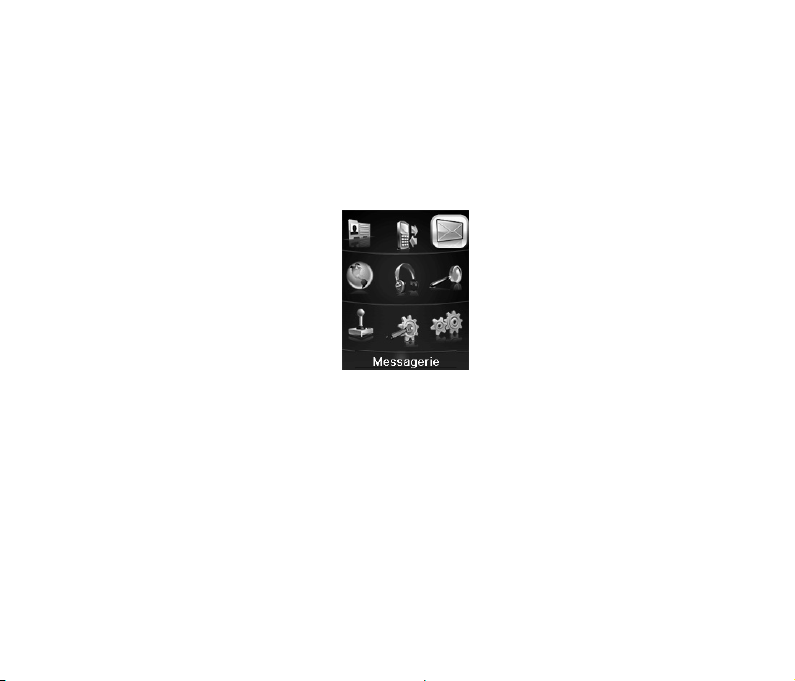
8. Messagerie
Votre téléphone permet de créer ou de recevoir des messages texte, multimédias, vocaux
et électroniques. Votre clavier FASTAP
ou d’y répondre rapidement dans diverses applications. Pour accéder à l’interface de
messagerie depuis le mode veille, sélectionnez Menu→Messagerie.
Votre téléphone offre les options de messagerie suivantes :
1. Messagerie vocale : Permet d’accéder à votre boîte vocale pour vérifier les messages
vocaux.
2. Mess. text./multimédia : Permet de composer et d’envoyer des messages texte et
multimédias à d’autres téléphones sans fil acceptant ces types de messages.
3. Courriel : Permet d’accéder au client de courriel pour afficher ou rédiger des messages
électroniques.
4. MI et clavardage : Permet d’envoyer et de recevoir des messages instantanés en tout
temps à partir de votre téléphone sans fil, ce qui vous permet de clavarder avec des
utilisateurs de Messenger sur le Web.
MC
vous permet de rédiger et de lire des messages
57
Page 58

5. Avis Web : Permet d’afficher et d’émettre des avis Web.
6. Codes courts : Permet d’accéder à des codes courts préconfigurés. Communiquez
avec votre fournisseur de services pour plus d’information sur les codes courts.
Messagerie vocale
Lorsque la fonction Messagerie vocale est disponible, tous les appels sans réponse reçus
sur votre téléphone peuvent être transférés dans votre boîte vocale, même si votre appareil
est utilisé ou hors tension. Nous recommandons de configurer votre boîte vocale et votre
message d’accueil personnel dès la mise en service de votre téléphone. Communiquez avec
votre fournisseur de services pour plus d’information.
Pour vérifier le contenu de votre boîte vocale, sélectionnez Appeler depuis l’interface
Messagerie vocale. Le téléphone appelle automatiquement au centre de messagerie. Pour
effacer l’indicateur de nouveau message vocal, sélectionnez le bouton Réinit. à l’aide de la
touche de fonction droite.
Raccourci : Pour accéder rapidement à votre boîte vocale depuis le mode veille, appuyez
sur la touche 1 et maintenez-la enfoncée. Le téléphone appelle automatiquement au centre
de messagerie.
Texte et multimédia
Votre téléphone peut envoyer des messages SMS et SMM à d’autres téléphones sans fil dans
votre zone d’appel locale et dans le monde entier, ainsi qu’en recevoir. Vous pouvez
sélectionner les options suivantes dans l’interface Mess. text./multimédia :
58
Page 59

Envoyer nouveau
Cette option permet de créer et d’envoyer un message à l’aide du composeur. Pour créer
un message, entrez le numéro de téléphone ou l’adresse électronique dans le champ À.
Vous pouvez entrer directement le numéro du destinataire au moyen du clavier. Après avoir
entré un numéro ou une adresse, vous pouvez appuyer sur la touche BAS pour entrer des
adresses supplémentaires.
Vous pouvez aussi ajouter des destinataires de votre liste de contacts en appuyant sur
Options→Contacts. Utilisez les touches haut/bas pour mettre en surbrillance le contact
désiré puis appuyez sur Marq.→Sélect. pour le sélectionner. Vous pouvez faire défiler la
liste afin de sélectionner plusieurs destinataires. Après avoir sélectionné les numéros désirés,
appuyez sur OK pour ajouter les destinataires au message.
Remarque : Vous pouvez envoyer un message SMS à un maximum de 10 destinataires, et
un message SMM à un maximum de 30 personnes (incluant les destinataires des champs À,
c.c. et t.c.). Chacun de ces champs peut contenir un maximum de 10 numéros.
Après avoir fini d’entrer tous les destinataires, appuyez deux fois sur la touche bas pour
déplacer le curseur dans la fenêtre inférieure, dans laquelle vous pouvez entrer le texte de
votre message. Pour plus d’information sur la saisie de texte, reportez-vous à la section 5 –
Entrée de texte.
Appuyez sur la touche Envoi pour envoyer le message. Vous pouvez aussi enregistrer
votre message en tout temps, en sélectionnant Options→Enreg. dans brouillons.
Remarque : La taille maximale d’un message SMM est de 1M et le message peut contenir :
1. du texte, un clip audio et des photos.
2. du texte et un clip vidéo.
59
Page 60

L’objet du message peut contenir un maximum de 50 caractères et, s’il s’agit d’un
message SMS, l’objet est inclus dans le corps du message.
Votre téléphone vous permet d’effectuer plusieurs autres fonctions depuis la fenêtre de
messagerie. Sélectionnez Options pour accéder aux fonctions suivantes :
1. Insérer : Vous pouvez ajouter des images, des clips audio ou des vidéos à votre
message. Depuis l’écran de composition de message, sélectionnez Insérer pour afficher
les options suivantes:
Photos : Permet d’ajouter une image à partir des listes de dossiers.
Audios : Permet d’ajouter un clip audio à partir des listes de dossiers.
Vidéos : Permet d’ajouter une vidéo à partir des listes de dossiers.
Nouvelle photo : Active la fonction d’appareil photo pour prendre une photo et
l’insérer dans le message.
Nouvel audio : Démarre l’enregistreur de sons pour créer un nouveau fichier audio
et l’insérer dans le message.
Nouvelle vidéo : Démarre le caméscope pour créer un nouveau fichier vidéo et
l’insérer dans le message.
2. Diapo : Permet d’accéder à l’interface Diapo.
Ajouter diapo : Permet de passer à l’interface Diapo. Appuyez sur OK pour ajouter
une nouvelle diapositive.
Supprimer diapo : Supprime la diapositive courante.
Diapo précédente : Affiche la diapositive précédente.
60
Page 61
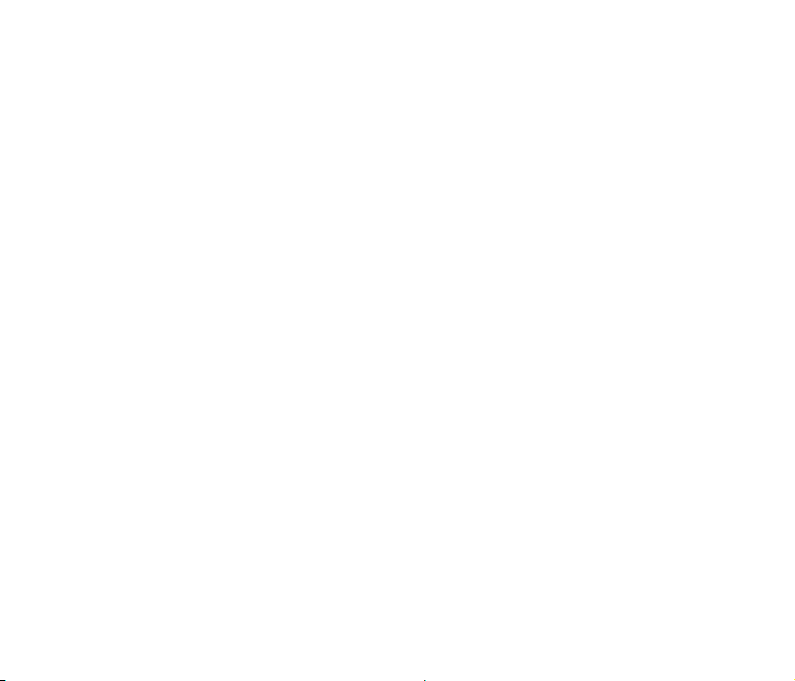
Diapo suivante : Permet d’afficher la diapositive suivante si plusieurs diapositives
ont été ajoutées au message.
Minuterie diapos : Permet de définir la durée (en secondes) de chaque diapositive.
Remarque : Lorsque vous modifiez un message SMM, vous pouvez lui ajouter un maximum
de 2 diapositives.
1. Aperçu : Permet de prévisualiser le message.
2. Effacer l’élément : Permet d’effacer la photo ou l’élément audio ou vidéo sélectionné
dans le message.
3. c.c/t.c/sujet : Permet d’afficher et d’entrer les destinataires dans les champs c.c., t.c. et
Objet. Une fois que vous avez entré l’information désirée, appuyez sur la touche Term.
pour enregistrer le message.
4. Enreg. dans brouillons : Enregistre le message dans le dossier Ébauches.
5. Texte rapide : Les messages à texte rapide sont utilisés pour entrer des réponses
fréquentes à des questions à partir d’un dictionnaire prédéfini. Sélectionnez Texte rapide,
repérez la phrase voulue puis cliquez sur OK pour ajouter le texte au message en cours.
Pour plus d’information sur la fonction de texte rapide, reportez-vous à Paramètres Texte rapide dans la section Messagerie.
6. Signature : Entrez votre signature prédéfinie. Pour plus d’information sur la création
d’une signature personnalisée, reportez-vous à Paramètres – Signature dans la section
Messagerie.
7. Mes mots : Permet de passer à l’interface Mes mots pour ajouter au message des mots
déjà enregistrés.
61
Page 62

Boîte de réception
Le dossier Boîte de réception contient tous les messages texte et multimédias que vous avez
reçus. À partir de ce dossier, vous pouvez consulter les messages reçus ou y répondre, ou
encore transférer des messages à un autre destinataire. Pour accéder à la boîte de réception
depuis le mode veille, sélectionnez Menu→Messagerie→Mess. text./multimédia→Boîte
de réception.
Lecture d'un message
1. Utilisez les touches haut/bas pour sélectionner le message désiré.
2. Appuyez sur la touche Afficher.
3. S’il s’agit d’un message SMS, celui-ci s’affiche directement à l’écran.
4. S’il s’agit d’un message SMM, un avis SMM est affiché. Reportez-vous à la section
Téléchargement d’un message SMM ci-dessous pour obtenir les instructions de
téléchargement.
Téléchargement d’un message SMM
1. Appuyez sur la touche Téléch. pour télécharger le message.
2. Le système télécharge le message puis réaffiche la boîte de réception.
3. Sélectionnez le message téléchargé puis appuyez sur la touche Afficher. Le message
apparaît à l’écran.
4. Vous pouvez appuyer sur la touche Répond. pour répondre au destinataire d’origine.
62
Page 63

Appuyez sur la touche Options dans l’interface de consultation des messages pour accéder
aux fonctions suivantes :
1. Utiliser l’objet sélectionné : Enregistre l’objet mis en surbrillance dans un fichier ou le
définit en tant que sonnerie, papier peint ou contact, etc.
2. Supprimer : Permet de supprimer le message.
3. Avancer : Permet de transférer le message à un autre destinataire.
4. Répondre à tous : Pour répondre à tous les destinataires du message d’origine.
5. Extraire pièces jointes : Permet de télécharger les pièces jointes à des messages SMM.
6. Détails du message : Permet d’afficher les détails du message, tels que la taille, la
date, etc.
7. Déplacer dans Sauvegardé : Déplace le message dans le dossier Mess. sauvegardés.
8. Utiliser no de l’expéditeur : Permet d’utiliser le numéro de rappel pour les options
suivantes :
Nouveau contact : Enregistre le numéro en tant que contact.
Mettre à jour contact : Ajoute le numéro à un contact existant.
Appel vocal : Compose un appel vocal à l’intention de l’expéditeur.
Remarque : Si vous utilisez la fonction Utiliser l’objet sélectionné dans une adresse
électronique, vous pouvez enregistrer cette adresse dans votre liste de contacts ou envoyer
un message électronique à cette adresse. Vous pouvez enregistrer une adresse URL dans
vos signets ou accéder directement à celle-ci. Si un fichier vidéo est joint au message, vous
ne pouvez que l’enregistrer.
63
Page 64

Répondre à un message
1. Mettez en surbrillance le message voulu et appuyez sur Répond. ou Afficher→Répond.
2. Composez votre message de réponse. Pour plus d’information sur la création de
messages, reportez-vous à la section Envoyer nouveau.
Remarque : Lorsque vous répondez à un message, le numéro de l’expéditeur d’origine est
automatiquement inséré dans le champ À. Les champs c.c. et t.c. restent vides. Le type de
message (SMS ou SMM) dépend du contenu du message.
Options de boîte de réception
Pour sélectionner les options de boîte de réception, sélectionnez le bouton Options à l’aide
de la touche de fonction gauche. Les options disponibles sont les suivantes :
1. Supprimer : Permet de supprimer le message sélectionné.
2. Supprimer tout : Permet de supprimer tous les messages de la boîte de réception.
3. Avancer : Permet de transférer une copie du message à un autre destinataire.
4. Répondre à tous : Permet de répondre à l’expéditeur ainsi qu’à tous les destinataires
du message sélectionné (messages SMM seulement).
5. Détails du message : Permet de consulter de l’information sur le message, notamment
la date, l’heure, la taille et le niveau de priorité (messages SMM seulement).
6. Déplacer dans Sauvegardé : Permet de déplacer le message dans le dossier Mess.
sauvegardés.
7. Téléch. : Permet de télécharger le nouveau message SMM (cette fonction n’est
disponible qu’avec les messages poussés non lus).
64
Page 65

8. Refuser : Permet de refuser de lire le nouveau message SMM (cette fonction n’est
disponible qu’avec les messages poussés non lus).
Remarque : Les fonctions Répondre à tous et Détails du message ne sont disponibles que
pour les messages SMM. Les fonctions Téléch. et Refuser ne sont nécessaires que si le
message SMM n’est pas automatiquement téléchargé par le téléphone. Pour savoir comment
modifier les options de téléchargement SMM, reportez-vous à la section Mess. text./multimédia
– Paramètres – Télécharg. auto.
Boîte d’envoi
Le dossier Boîte d’envoi contient tous les messages en attente d’envoi ou dont l’envoi a
échoué lors de la dernière tentative. Vous pouvez modifier ou renvoyer les messages à partir
de ce dossier.
Pour modifier un message avant de l’envoyer, appuyez sur la touche Modifier. L’interface
du composeur apparaît pour vous permettre de modifier le message. Sélectionnez Env. à
partir de cet écran pour envoyer le message.
Vous pouvez aussi envoyer un message directement à partir de la boîte d’envoi. Pour ce
faire, sélectionnez le bouton Env. à l’aide de la touche de fonction droite.
Si vous appuyez sur la touche Options, le téléphone vous propose les options suivantes :
1. Supprimer : Permet de supprimer le message sélectionné.
2. Supprimer tout : Permet de supprimer tous les messages de la boîte d’envoi.
3. Détails du message : Permet de consulter de l’information sur le message, comme la
date, l’heure, la taille, la priorité, etc. (cette fonction n’est disponible qu’avec les
messages SMM).
65
Page 66
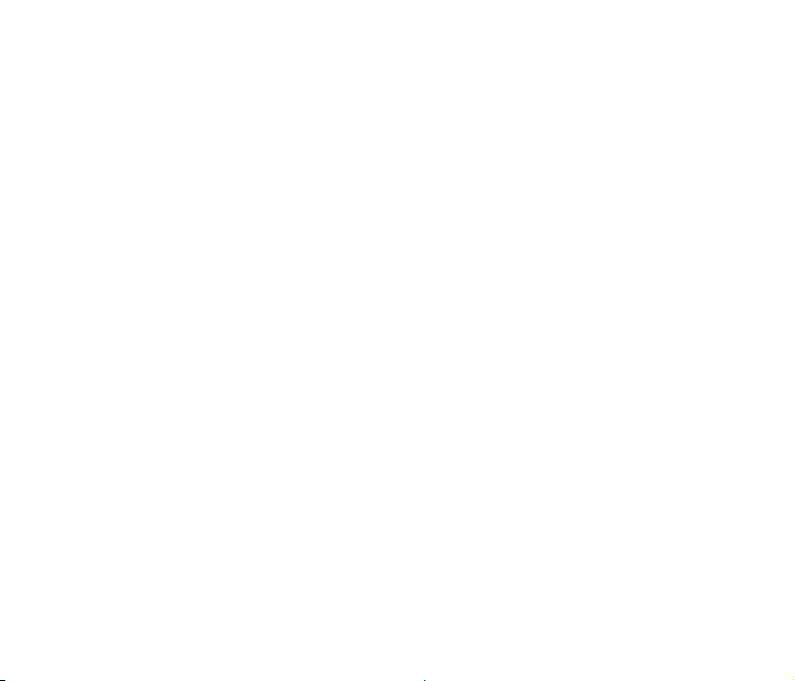
Ébauches
Le dossier Ébauches contient les ébauches ainsi que les messages texte ou multimédias non
terminés ou non envoyés. Vous pouvez finaliser et renvoyer des messages à partir de ce
dossier. Sélectionnez la touche Modifier pour ouvrir le message, puis appuyez sur Env.
dans le composeur pour l’envoyer.
Pour supprimer le message affiché en surbrillance, sélectionnez le bouton Supprimer à l’aide
de la touche de fonction droite. Pour supprimer toutes les ébauches de message, sélectionnez
Sup. tout à l’aide de la touche de fonction gauche.
Envoyé
Le dossier Mess. envoyés contient les messages qui ont été correctement envoyés par le
téléphone. Appuyez sur Modifier pour ouvrir l’interface du composeur et modifier ou renvoyer
un message. Vous pouvez aussi sélectionner Supprimer pour supprimer les messages
sélectionnés du dossier Envoyé.
Sélectionnez le bouton Options à l’aide de la touche de fonction gauche afin de choisir parmi
les options suivantes :
1. Avancer : Permet d’envoyer le message à un destinataire différent.
2. Supprimer tout : Permet de supprimer tous les messages du dossier Mess. envoyés.
3. Détails du message : Permet d’afficher de l’information sur le message, notamment la
date, l’heure d’envoi et la taille du message. Cette fonction n’est disponible qu’avec les
messages SMM.
66
Page 67
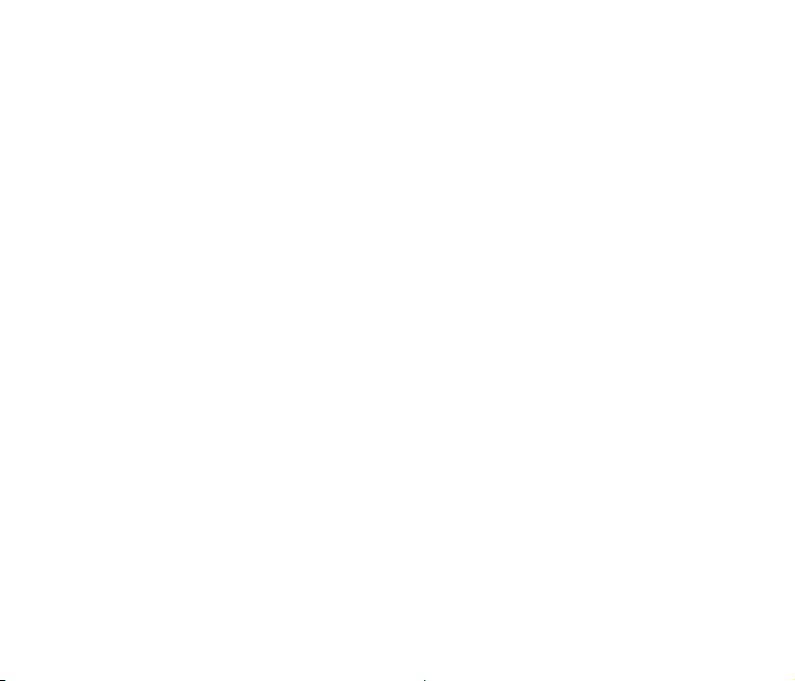
Sauvegardé
Le dossier Mess. sauvegardés contient les messages texte et multimédias. Vous pouvez
modifier et renvoyer les messages à partir de ce dossier. Les messages sauvegardés dans
ce dossier ne sont pas supprimés automatiquement.
Pour consulter un message sauvegardé, mettez-le en surbrillance puis sélectionnez Afficher.
Vous pouvez aussi répondre aux messages en sélectionnant le bouton Répond. à l’aide de
la touche de fonction droite.
Si vous appuyez sur la touche Options, le téléphone vous propose les options suivantes :
1. Supprimer : Permet de supprimer le message sélectionné.
2. Supprimer tout : Permet de supprimer tous les messages du dossier Mess.
sauvegardés.
3. Avancer : Permet de transférer le message sélectionné à un autre destinataire.
4. Répondre à tous : Permet de répondre à l’expéditeur ainsi qu’à tous les destinataires
du message sélectionné.
5. Détails du message : Permet d’afficher de l’information sur le message, notamment la
date, l’heure d’envoi et la taille du message. Cette fonction n’est disponible qu’avec les
messages SMM.
67
Page 68
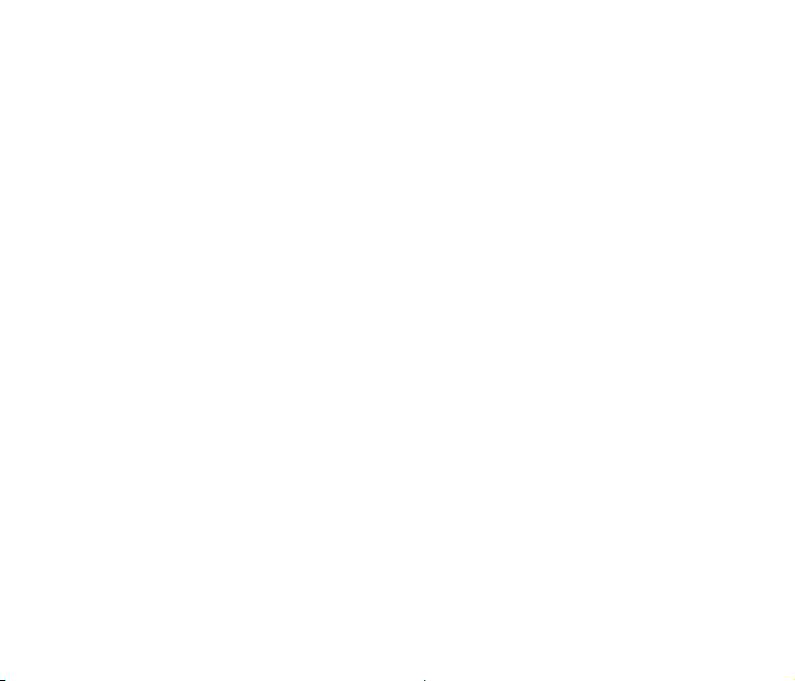
Modèles
Le dossier Modèles contient des modèles prédéfinis pour les messages texte et multimédias.
Pour composer un nouveau modèle :
1. Depuis le mode veille, sélectionnez Menu→Messagerie→Mess. text./multimédia→
Modèles.
2. Cliquez sur Nouv. s’il s’agit de votre premier modèle. Sinon, appuyez sur Options→Nouv.
pour composer un nouveau modèle.
3. Entrez le numéro du destinataire et le message, si désiré.
4. Sélectionnez Options→ Enreg. comme modèle pour sauvegarder le modèle pour
utilisation future.
Une fois que vous avez enregistré un modèle, vous pouvez l’utiliser pour créer des messages.
Pour ce faire, accédez au menu Modèles et sélectionnez Modifier. Ajoutez l’information
nécessaire au modèle puis appuyez sur la touche Env. pour envoyer le message. Pour obtenir
de l’information sur d’autres options de messagerie, reportez-vous à la section Envoyer
nouveau.
À partir de la liste de modèles, sélectionnez le bouton Options à l’aide de la touche de
fonction gauche, afin de sélectionner l’une des options suivantes :
1. Nouv. : Permet d’ajouter un nouveau modèle au dossier.
2. Supprimer tout : Permet de supprimer tous les modèles du dossier Modèles.
3. Détails du message : Permet d’afficher de l’information sur le message du modèle,
notamment la date et l’heure de création du message et sa taille. Cette fonction n’est
disponible qu’avec les messages SMM.
68
Page 69

Paramètres
Plusieurs options sont associées à vos messages texte et multimédias. Ce menu vous permet
de personnaliser ces options en fonction de vos préférences. Depuis le mode veille,
sélectionnez Menu→Messagerie→Mess. text./multimédia→Paramètres pour accéder au
menu Paramètres. Les options disponibles sont les suivantes :
1. Messagerie
Sauveg. ds boîte envoi : Permet d’indiquer si les messages doivent être
sauvegardés ou non dans le dossier Mess. envoyés.
Invite : Vous demande de sauvegarder une copie du message sortant.
Ne pas sauveg. : Les messages envoyés ne sont pas sauvegardés dans le dossier
Mess. envoyés.
Sauveg. auto : Les messages envoyés sont automatiquement sauvegardés dans
le dossier Mess. envoyés.
Boîte auto-suppression : Permet d’indiquer si les messages doivent être
automatiquement supprimés une fois qu’ils ont été lus.
Activé : Les messages qui ont été lus sont supprimés automatiquement.
Désactivé : Les messages lus ne sont pas supprimés.
Mode d’entrée défaut : Permet de définir le mode de saisie par défaut.
eZiFrançais : Saisie de texte avec dictionnaire intuitif.
Alpha : Chaque caractère est tapé individuellement.
69
Page 70
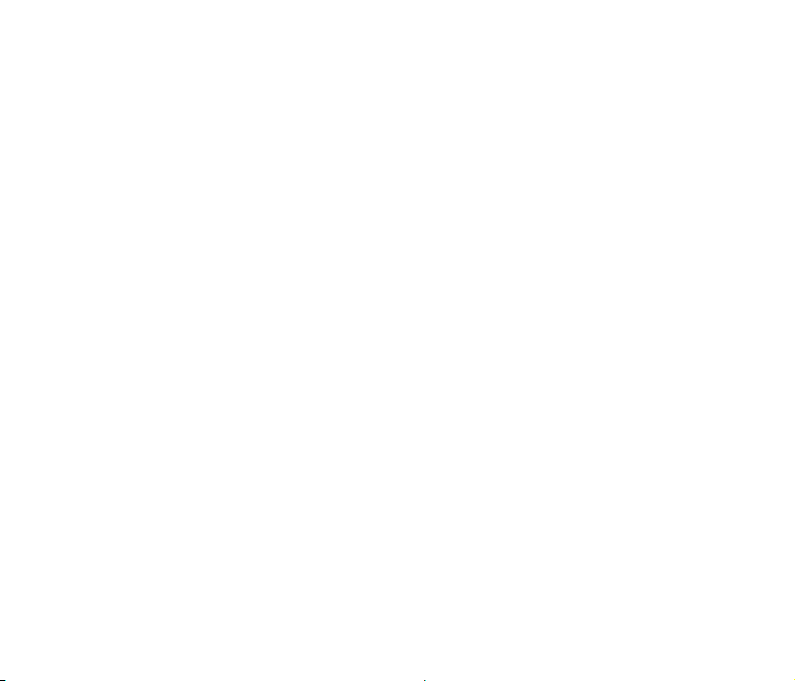
Télécharg. Auto : Permet de définir une préférence de téléchargement pour les
messages SMM.
Activé : Permet de télécharger le message SMM automatiquement.
Désactivé : Permet de télécharger manuellement la pièce jointe pendant que vous
consultez le SMM.
Priorité messages : Permet de changer le niveau de priorité du message, soit
Faible, Normale ou Élevée.
Rapport de remise : Permet d’activer ou de désactiver le rapport de remise.
Reçu de lecture : Permet d’indiquer si des reçus de lecture doivent être demandés
pour des messages SMM.
No. de rappel : Permet de définir le numéro de rappel qui est envoyé avec les
messages SMS et SMM.
Signature : Permet d’entrer et d’enregistrer votre signature pour les messages.
La signature enregistrée est jointe aux messages sortants.
2. Texte rapide :
La fonction de texte rapide vous donne accès à une liste de phrases couramment utilisées
dans des messages courts. Pour afficher ou modifier une phrase, appuyez sur la touche
Modifier. Pour plus d’information sur l’ajout de texte rapide à un message, reportez-vous à
la section Envoyer nouveau.
70
Page 71
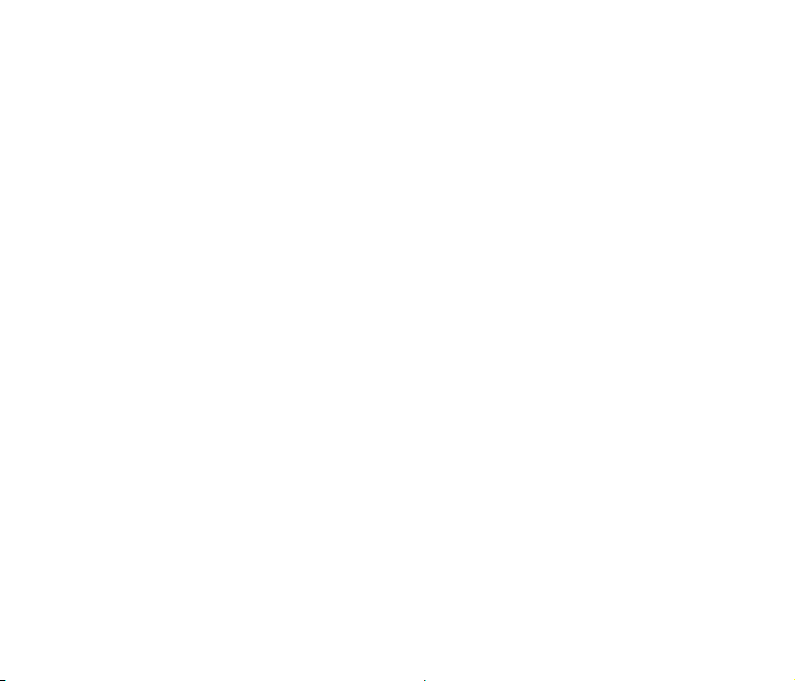
Info sur la mémoire
Le menu Info sur la mémoire indique la quantité de mémoire disponible pour les messages
texte et multimédias. Appuyez sur OK pour quitter le menu.
Courriel
Le service Mon courriel est préchargé sur votre téléphone. Pour en savoir plus sur ce service,
visitez le site www.telusmobility.com/email. Pour accéder à l’application de courriel :
1. Depuis le mode veille, sélectionnez Menu→Messagerie→Courriel.
2. Sélectionnez My Email (Mon Courriel) pour lancer l’application Courriel et suivez les
instructions à l’écran.
3. Vous pouvez rechercher des logiciels de courriel supplémentaires en sélectionnant
Nouveau. Communiquez avec votre fournisseur de services pour plus d’information.
Raccourci : Vous pouvez accéder rapidement au service My Email (Mon Courriel) en
maintenant enfoncée la touche C en mode veille.
MI et clavardage
Avec le menu MI et clavardage, vous pouvez accéder à des applications permettant d’envoyer
et de recevoir en tout temps des messages instantanés. Pour accéder à la fonction de
messagerie instantanée :
1. Depuis le mode veille, sélectionnez Menu→Messagerie→MI et clavardage.
2. Sélectionnez Messenger pour lancer l’application MI et suivez les instructions à l’écran.
71
Page 72

3. Vous pouvez rechercher des logiciels de messagerie instantanée supplémentaires en
sélectionnant Nouveau. Communiquez avec votre fournisseur de services pour plus
d’information.
Raccourci : Vous pouvez accéder rapidement à Messenger (MI) en maintenant enfoncée
la touche M en mode veille.
Avis Web
Votre téléphone permet de recevoir des avis Web de fournisseurs en ligne. Communiquez
avec votre fournisseur de services pour plus de détails. Pour accéder à vos avis Web :
1. Depuis le mode veille, sélectionnez Menu→Messagerie→Avis Web.
2. Suivez les instructions à l’écran.
Codes courts
Votre téléphone permet d’accéder à des codes courts préconfigurés. Communiquez avec
votre fournisseur de services pour plus de détails sur les codes courts.
72
Page 73
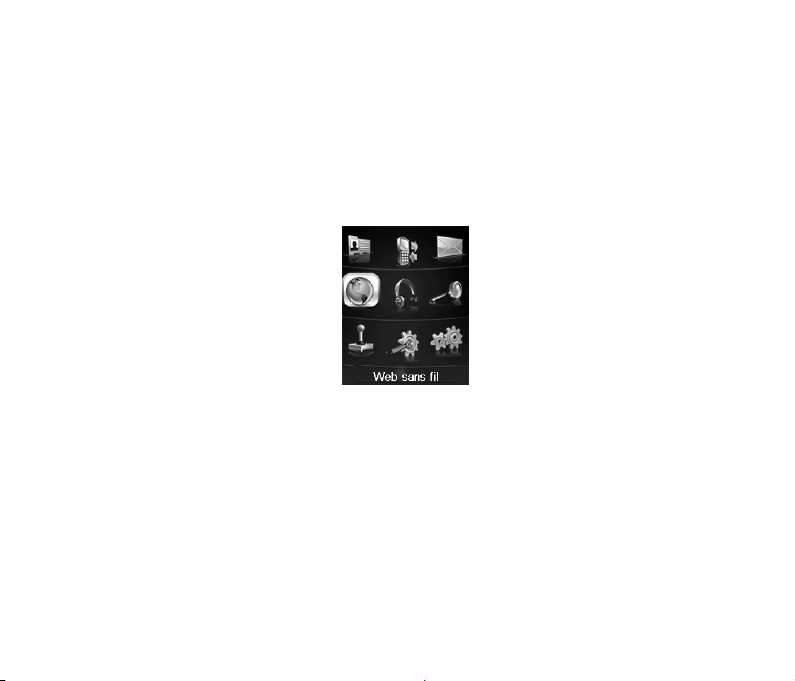
9. Web sans fil
La fonction de navigateur de votre téléphone vous permet de visualiser du contenu sur
Internet. Vous pouvez consulter des sites Web populaires traitant de sports, météo, nouvelles,
finances, etc. Vous pouvez aussi télécharger des sonneries, du papier peint et des jeux
depuis le site Web de votre fournisseur de services. Pour accéder au navigateur, sélectionnez
Menu→Web sans fil depuis le mode veille.
Remarque : Web sans fil est un service réseau. Les forfaits et tarifs varient selon l’application.
Communiquez avec votre fournisseur de services pour plus d’information.
Certains signets de sites non affiliés à TELUS pourraient être chargés sur votre téléphone.
TELUS ne garantit pas la sécurité de ces sites ni ne les appuie. Si vous choisissez d’accéder
à ces sites, vous devriez prendre toutes les mesures de sécurité nécessaires, comme vous
le feriez pour tout autre site Internet.
73
Page 74

Lancement du navigateur et navigation
Depuis le mode veille, sélectionnez Menu→Web sans fil pour accéder au navigateur. Vous
obtenez automatiquement la page d’accueil de votre fournisseur de services. Vous pouvez
appuyer sur la touche Options pour accéder au sous-menu du navigateur. Les options
disponibles sont les suivantes :
1. Accueil : Permet d’accéder à la page d’accueil.
2. Avancer : Permet de recharger la page Web suivante, c’est-à-dire celle où vous vous
trouviez lorsque vous avez appuyé la dernière fois sur la touche Précéd.
3. Aller à l’URL : Permet de passer à l’écran d’URL dans lequel vous pouvez entrer des
adresses Web.
4. Signets : Toutes les adresses Web auxquelles vous avez accédé peuvent être
sauvegardées en tant que signets sur votre téléphone. Cette fonction vous permet de
consulter et de modifier la liste des sites auxquels vous accédez fréquemment.
Ouvrir les signets : Permet d’accéder à la liste de signets et de classer vos favoris.
Marquer site : Permet d’ajouter un signet pour le site courant.
5. Historique : Permet de visualiser les adresses Web que vous avez consultées.
6. Instantanés : Permet de gérer vos instantanés.
Afficher des instantanés : Permet de visualiser des instantanés sauvegardés.
Prendre des instan. : Permet de prendre un instantané de la page Web courante.
7. Utiliser l’URL : Offre des options relatives aux URL.
Envoyer le lien : Permet d’envoyer un message contenant l’URL courante.
74
Page 75

Afficher URL : Permet d’afficher l’URL courante.
8. Chercher : Permet d’effectuer une recherche au moyen du moteur de recherche défini
par votre fournisseur de services.
9. Avancé : Permet de consulter le menu avancé pour le navigateur.
Redém. le navigateur : Permet de vider la mémoire cache et de recharger le
navigateur.
Multimédia : Permet de définir des préférences pour l’affichage des images et la
musique de fond.
Effacer : Permet d’effacer les fichiers témoins, la mémoire cache, l’historique et
les données remplissage automatique stockés sur le téléphone.
Mode de défilement : Permet de définir les paramètres du mode et de la vitesse
de défilement des pages Web.
Envoyer le référent : Permet d’activer ou de désactiver l’ajout du champ de
référent dans l’en-tête de demande HTTP.
Tempor. de connexion : Permet de définir la durée de la temporisation de
connexion.
Tempor. de touche : Permet de définir la durée de la temporisation de touche.
Sécurité : Permet de définir les options de sécurité.
0. À propos de : Permet d’afficher la version du navigateur.
Remarque : Pour accéder à la page précédente lorsque vous naviguez sur le Web, appuyez
sur la touche Précéd. du clavier.
75
Page 76
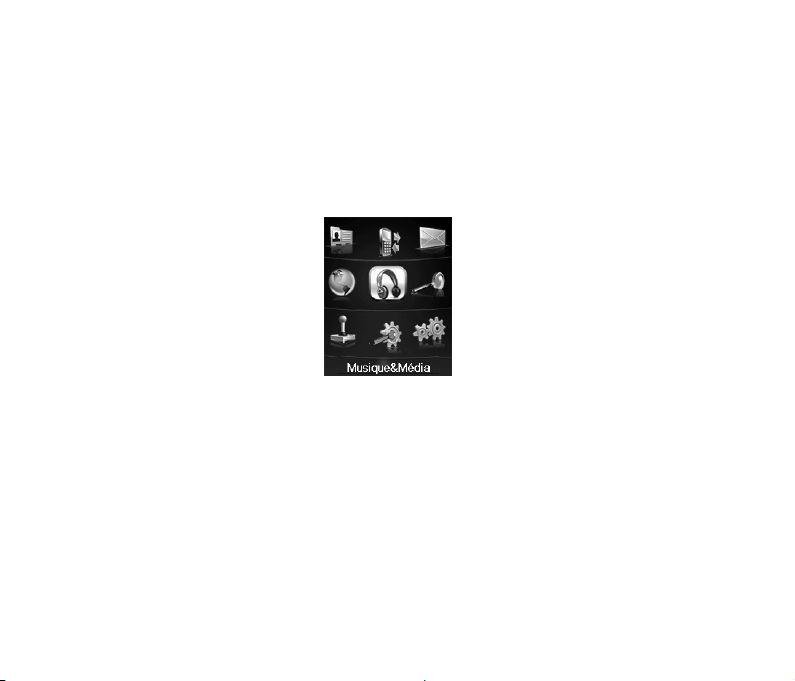
10. Musique et média
Votre téléphone permet de lire du contenu multimédia, par exemple des clips vidéo, des
émissions radio ou de la musique téléchargeable. Vous pouvez aussi enregistrer et afficher
des images et des films sur votre téléphone. Le menu Musique et média permet d’accéder à
toutes ces fonctions. Pour accéder à ce menu, sélectionnez Menu→Musique&Média depuis
le mode veille.
Le menu Musique et média vous offre les options ci-dessous.
TELUS Musique sans fil
Le lecteur TELUS Musique sans fil vous permet d’écouter de la musique téléchargée depuis
le site Web de votre fournisseur de services ou stockée sur votre carte mémoire microSD à
partir d’un ordinateur. Pour en savoir plus sur TELUS Musique sans fil, visitez le site
www.telusmobilite.com/musique. Les options suivantes sont offertes dans le menu TELUS
Musique sans fil :
1. Lecteur de musique : Vous permet d’écouter la musique sauvegardée sur votre
téléphone et de télécharger de nouvelles pièces musicales à partir du magasin en ligne.
Le lecteur de musique offre les options suivantes :
76
Page 77

Ma chambre forte : Permet d’afficher la liste des chansons téléchargées dans votre
chambre forte au moyen de votre abonnement au service de musique sans fil.
Lecture : Permet la lecture des pièces musicales de votre liste d’écoute.
Paramètres Permet de définir les paramètres de TELUS Musique sans fil, tels
l’affichage, la langue, etc.
Magasiner : Permet d’accéder à la page du magasin et de télécharger de nouvelles
pièces musicales.
Musicothèque : Permet d’afficher la liste des pièces musicales contenues sur votre
téléphone.
2. Ma liste de musique : Permet d’afficher la liste des fichiers de musique stockés sur votre
téléphone.
TV et radio
L’option TV et radio vous permet d’accéder au contenu de votre fournisseur de services, tel
TELUS Radio sans fil. Pour accéder à cette option depuis le mode veille, sélectionnez
Menu→Musique et média→TV et radio.
Téléchargement d’applications
Si vous n’avez téléchargé aucune application, sélectionnez Nouveau puis cliquez sur Aller.
Vous pourrez ensuite télécharger du contenu au moyen du navigateur. Suivez les instructions
à l’écran pour installer l’application.
Remarque : Des frais peuvent s’appliquer pour le téléchargement ou l’utilisation du contenu
TV et radio. Communiquez avec votre fournisseur de services pour plus d’information à ce
sujet.
77
Page 78

Exécution des applications
Une fois l’application installée, sélectionnez Menu→Musique et média→TV et radio.
Sélectionnez l’application voulue dans la liste puis cliquez sur OK. Suivez les instructions à
l’écran pour exécuter l’application.
Sonneries
L’option Sonneries vous permet de télécharger et de gérer vos sonneries. Pour accéder à
l’option Sonneries depuis le mode veille, sélectionnez Menu→Musique et média→Sonneries.
Téléchargement de sonneries
Pour télécharger de nouvelles sonneries, sélectionnez Nouveau puis cliquez sur OK. Le
navigateur Web démarre et affiche la page de sonneries TELUS. Suivez les instructions
à l’écran pour télécharger une sonnerie.
Gestion de vos sonneries
Une fois que vous avez téléchargé des sonneries, vous pouvez les gérer. Pour ce faire,
sélectionnez la sonnerie voulue puis appuyez sur la touche de fonction Options. Les options
disponibles sont les suivantes :
1. Écouter :Permet d’écouter la sonnerie sélectionnée.
2. Suppr. : Permet de supprimerla sonnerie sélectionnée.
3. Options : Permet d’afficher les options supplémentaires indiquées ci-dessous.
Supprimer tout : Permet de supprimer toute la musique téléchargée.
Info fichier : Permet de consulter l’information sur le fichier.
78
Page 79

Papiers peints
Votre téléphone permet de télécharger de nouveaux papiers peints. Vous pouvez sélectionner
une image comme image d’arrière-plan. Pour accéder au menu Papiers peints depuis le mode
veille, sélectionnez Menu→Musique et média→Papiers peints.
Téléchargement d’un papier peint
Pour télécharger un nouveau papier peint, sélectionnez Nouveau puis cliquez sur OK. Le
navigateur Web démarre et affiche la page de papiers peints TELUS. Suivez les instructions
à l’écran pour télécharger un papier peint.
Gestion de vos papiers peints
Une fois que vous avez téléchargé des papiers peints, vous pouvez les gérer. Pour ce faire,
sélectionnez un papier peint puis appuyez sur la touche de fonction Options. Les options
disponibles sont les suivantes :
1. Afficher : Permet de visualiser l’entrée sélectionnée.
2. Supprimer : Permet de supprimer le papier peint sélectionné.
3. Options : Permet d’afficher les options supplémentaires indiquées ci-dessous.
Définir comme papier peint : Permet de définir l’image sélectionnée en tant que
papier peint.
Info fichier : Permet de consulter l’information sur le fichier.
Supprimer tout : Permet de supprimer toutes les images du dossier de papiers
peints.
79
Page 80
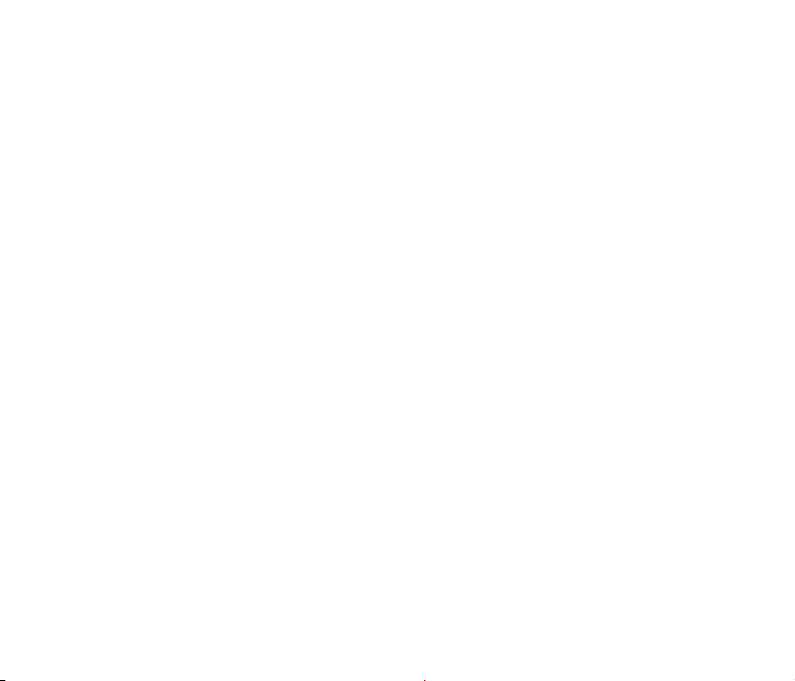
Vidéos
L’option Vidéos vous permet de télécharger et de gérer des fichiers vidéo. Pour accéder au
menu Vidéos, sélectionnez Menu→Musique et média→Vidéos depuis le mode veille.
Téléchargement de vidéos
Pour télécharger de nouvelles vidéos, sélectionnez Nouveau puis cliquez sur Sélect. Le
navigateur Web démarre et affiche la page de vidéos TELUS. Suivez les instructions à
l’écran pour télécharger une vidéo.
Gestion de vos vidéos
Une fois que vous avez téléchargé des vidéos, vous pouvez les gérer. Pour ce faire, vous
devez sélectionner une vidéo puis appuyer sur la touche de fonction Options. Les options
disponibles sont les suivantes :
1. Écouter : Lance la lecture de la vidéo sélectionnée.
2. Supprimer : Permet de supprimer la vidéo sélectionnée.
3. Options : Permet d’afficher les options supplémentaires indiquées ci-dessous.
Info fichier : Permet de consulter l’information sur le fichier.
Supprimer tout : Supprime toutes les vidéos du dossier de vidéos.
Appareil photo
L’option Appareil photo vous permet de prendre des photos ou d’enregistrer des vidéos au
moyen de votre téléphone. Pour accéder à cette option, sélectionnez Menu→Musique et
média→Appareil photo depuis le mode veille.
80
Page 81

Raccourci : Vous pouvez accéder rapidement à l’application Appareil photo en maintenant
enfoncée la touche Appareil photo, qui se trouve sur le côté gauche du téléphone.
Prise de photos et de vidéos
Pour prendre une photo, sélectionnez le bouton Saisie à l’aide de la touche de fonction du
centre. Vous pouvez aussi appuyer sur la touche Appareil photo, qui se trouve sur le côté
gauche du téléphone.
Vous pouvez utiliser les touches de navigation droite et gauche pour afficher les paramètres
d’image pendant que vous photographiez. Utilisez les touches HAUT et BAS pour régler le
niveau de chacun des paramètres suivants :
Luminosité : Permet de régler le niveau de luminosité de l’image.
Contraste : Permet de régler le contraste de l’image.
Zoom : Permet de régler le niveau de zoom.
Effet : Permet de sélectionner un effet, soit Normale, Noir et blanc ou Sépia.
Pour accéder à d’autres options de prise de vue, appuyez sur la touche Options. Le
téléphone affiche les options suivantes :
Flash photo : Permet d’activer ou de désactiver le flash de l’appareil photo.
Auto minuterie : Permet de régler la minuterie automatique à Désactivée, 5 s, 10 s ou 15 s.
Taille de l’image : Permet de choisir la taille des images parmi les suivantes :
1280 x 960, 1024 x 768, 640 x 480, 320 x 240, 176 x 144, 160 x 120.
Qualité de l’image : Permet de sélectionner une qualité d’image standard, bonne ou fine.
81
Page 82

Équilibre des blancs : Permet de sélectionner une des options suivantes :
Automatique, Ensoleillé, Nuageux, Incandescent ou Fluorescent.
Son d’obturateur : Permet de sélectionner le son de l’obturateur.
Enregistrer sur : Permet d’enregistrer le résultat sur le téléphone ou sur une mémoire
externe.
Caméra vidéo : Permet de passer au mode d’enregistrement vidéo. Appuyez sur OK
pour démarrer l’enregistrement.
Remarque : Vous pouvez filmer des vidéos sous éclairage en sélectionnant le mode
d’enregistrement vidéo puis en activant le flash de l’appareil photo.
Consultation de votre album d’images
Vous pouvez visualiser les photos et les vidéos que vous avez enregistrées. Pour ce faire,
sélectionnez le bouton Album à l’aide de la touche de fonction droite. Pour plus d’information
sur les options d’album, reportez-vous aux sections Album photo et Album vidéo.
Remarque : La durée de vie du flash de l’appareil photo est limitée. S’il ne fonctionne plus,
il est possible qu’il soit arrivé à la fin de sa vie utile. Remplacez-le par un nouveau flash du
même type.
Mes albums
Le dossier Mes albums offre un moyen pratique de classer toutes les musiques, images et
vidéos sur votre téléphone. Pour accéder à ce dossier depuis le mode veille, sélectionnez
Menu→Musique et média→Mes albums. Depuis ce dossier, vous pouvez accéder à
l’album de sons, à l’album photo, à l’album vidéo, à l’album en ligne ainsi qu’à la mémoire
microSD externe.
82
Page 83

Album de sons
Le dossier Album de sons vous permet d’afficher et de classer les fichiers sonores qui sont
stockés sur votre téléphone. Les dossiers disponibles sont les suivants :
Sons
Vous pouvez écouter des pistes en sélectionnant un fichier puis en appuyant sur Écouter.
Vous pouvez appuyer sur la touche Marq. pour sélectionner un groupe de sons
simultanément. Si vous appuyez sur la touche Options, les fonctions suivantes sont
disponibles :
Envoyer : Permet d’envoyer le son sélectionné par SMM ou Bluetooth.
Charger : Permet de charger le son sélectionné.
Copier : Permet de copier le fichier son courant sur la carte microSD.
Déplacer : Permet de déplacer le fichier son sélectionné vers la carte microSD.
Suppr. : Permet de supprimer le fichier sélectionné.
Supprimer tout : Permet de supprimer tous les fichiers son enregistrés.
Renommer : Permet de renommer le fichier sélectionné.
Info fichier : Permet d’afficher les détails sur le fichier de son.
Marquer tous les fichiers : Permet de marquer tous les fichiers son.
SMM
Le dossier SMM permet d’accéder à toutes les photos reçues dans des messages SMM.
Reportez-vous à la section Album de sons pour plus d’information sur la gestion des fichiers
son SMM.
83
Page 84
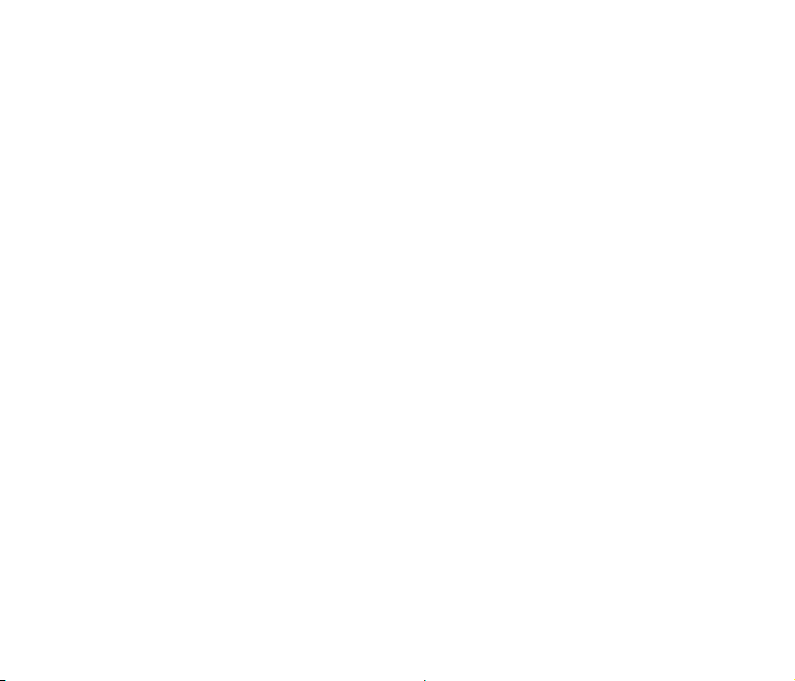
Transféré
Le dossier Transféré permet d’accéder à toutes les photos qui ont été copiées ou déplacées
depuis la carte microSD. Reportez-vous à la section Album de sons pour plus d’information
sur la gestion des fichiers son transférés.
Album photo
Le dossier Album photo vous permet d’afficher et de classer les photos qui sont stockées sur
votre téléphone. Les dossiers disponibles sont les suivants:
Photos
Vous pouvez afficher une image plein écran de la vignette sélectionnée, en appuyant sur la
touche Afficher. Vous pouvez aussi appuyer sur la touche Marq. pour sélectionner plusieurs
images. La touche Options offre les fonctions d’image suivantes :
Envoyer : Permet d’envoyer la photo sélectionnée par SMM ou Bluetooth.
Charger : Permet de charger la vidéo sélectionnée.
Définir comme papier peint : Permet de définir l’image sélectionnée en tant que
papier peint ou image d’un contact.
Copier : Permet de copier la photo courante sur la carte microSD.
Déplacer : Permet de déplacer la photo sélectionnée vers la carte microSD.
Suppr. : Permet de supprimer le fichier sélectionné.
Supprimer tout : Permet de supprimer tous les fichiers d’image enregistrés.
Renommer : Permet de renommer le fichier sélectionné.
84
Page 85
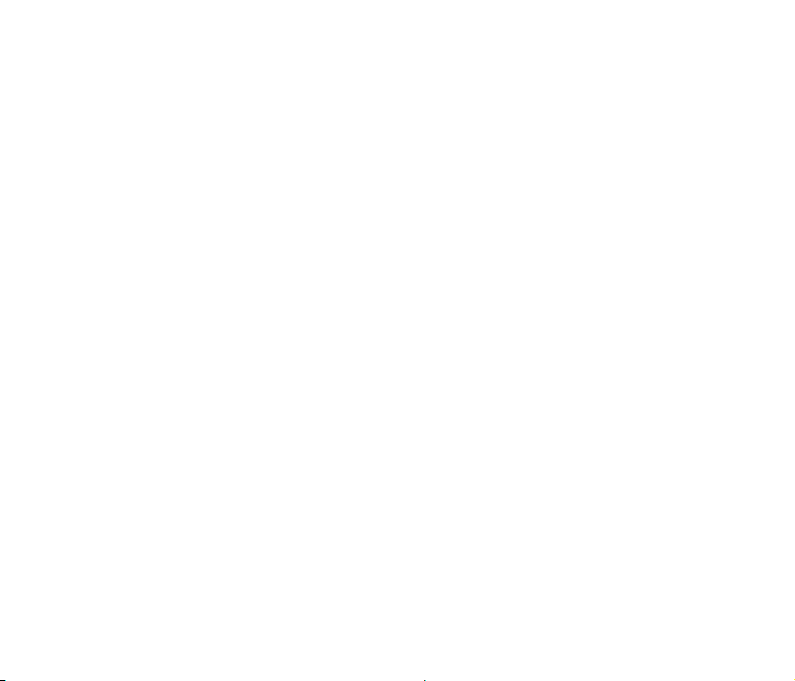
Info fichier : Permet d’afficher les détails sur la photo.
Marquer tous les fichiers : Permet de marquer toutes les photos.
SMM
Le dossier SMM permet d’accéder à toutes les photos reçues dans des messages SMM.
Reportez-vous à la section Album photo pour plus d’information sur la gestion des photos
SMM.
Transféré
Le dossier Transféré permet d’accéder à toutes les photos qui ont été copiées ou déplacées
depuis la carte microSD. Reportez-vous à la section Album photo pour plus d’information sur
la gestion des photos transférées.
Album vidéo
Le dossier Album vidéo vous permet d’afficher et de classer les fichiers vidéo qui sont stockés
sur votre téléphone. Les dossiers disponibles sont les suivants:
Vidéos
Vous pouvez écouter vos fichiers vidéo en sélectionnant un fichier puis en appuyant sur la
touche Écouter. Vous pouvez aussi appuyer sur la touche Marq. pour sélectionner plusieurs
vidéos simultanément. La touche Options offre les fonctions vidéo suivantes :
Envoyer : Permet d’envoyer la vidéo sélectionnée par SMM ou Bluetooth.
Charger : Permet de charger la vidéo sélectionnée.
Copier : Permet de copier la vidéo courante sur la carte microSD.
85
Page 86

Déplacer : Permet de déplacer la vidéo sélectionnée vers la carte microSD.
Suppr. : Permet de supprimer le fichier sélectionné.
Supprimer tout : Permet de supprimer toutes les vidéos sauvegardées.
Renommer : Permet de renommer le fichier sélectionné.
Info fichier : Permet d’afficher les détails sur la vidéo sélectionnée.
Marquer tous les fichiers : Permet de marquer toutes les vidéos.
SMM
Le dossier SMM permet d’accéder à toutes les séquences vidéo reçues dans des messages
SMM. Reportez-vous à la section Album vidéo pour plus d’information sur la gestion des
fichiers vidéo SMM.
Transféré
Le dossier Transféré permet d’accéder à toutes les séquences vidéo qui ont été copiées ou
déplacées depuis la carte microSD. Reportez-vous à la section Album vidéo pour plus
d’information sur la gestion des fichiers vidéo transférés.
Album en ligne
L’option Album en ligne permet de démarrer le navigateur pour consulter vos fichiers stockés
en ligne.
Mémoire externe
L’option Mémoire externe permet d’afficher les fichiers d’image, vidéo et son qui se trouvent
sur la carte microSD.
86
Page 87
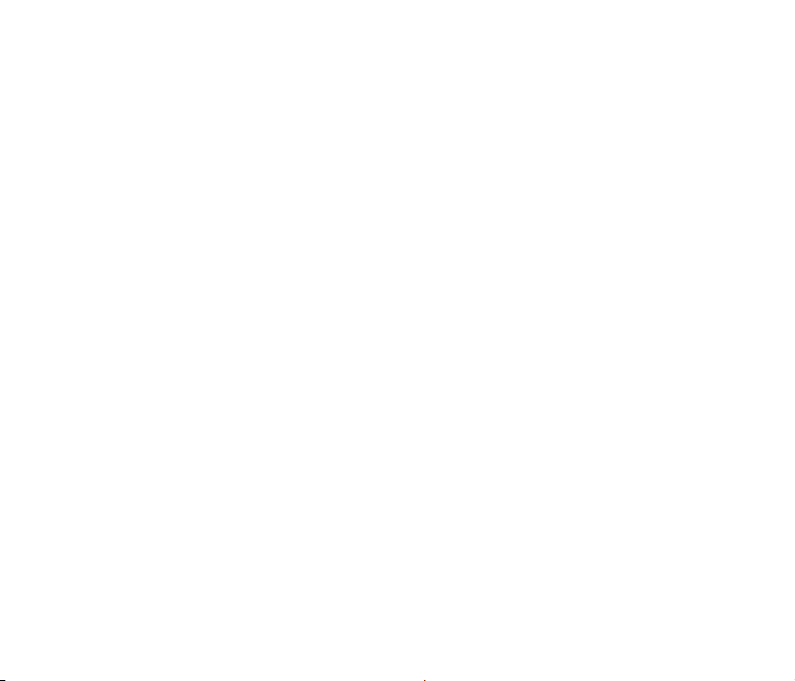
Info sur la mémoire
L’option Info sur la mémoire permet de consulter l’information relative à l’espace de stockage
utilisé et à la quantité de mémoire disponible. Pour afficher l’information sur la mémoire
depuis le mode veille, sélectionnez Menu→Musique et média→Info sur la mémoire.
87
Page 88
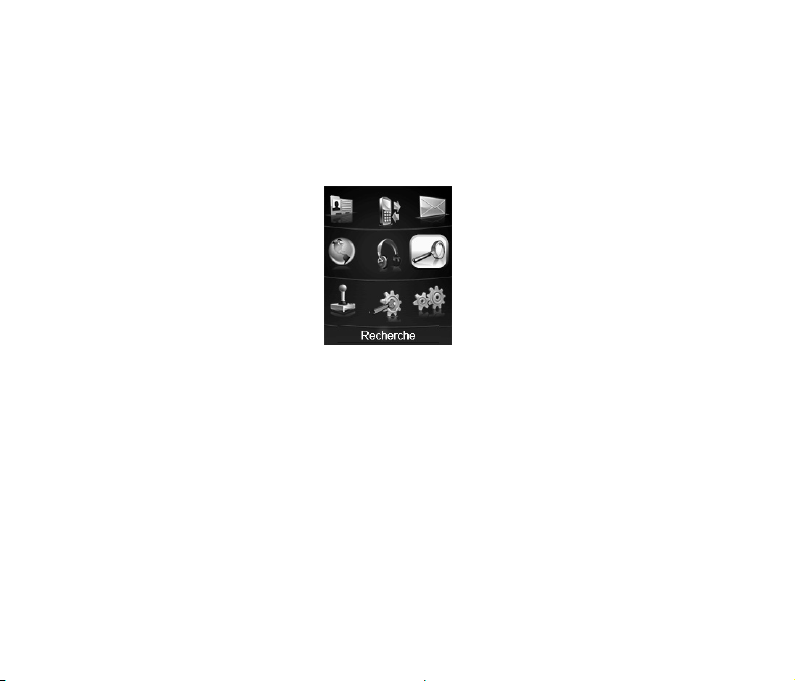
11. Recherche
Votre téléphone est doté d’un menu de recherche qui vous permet de trouver de la musique,
des sonneries, des images, des vidéos, des jeux et diverses applications. Pour accéder à
ce menu, sélectionnez Menu→Rechercher depuis le mode veille.
Votre navigateur démarre automatiquement. Suivez les instructions à l’écran pour
télécharger les fichiers désirés.
88
Page 89

12. Jeux
Votre téléphone vous permet de jouer à différents jeux offerts par votre fournisseur de services.
Vous pouvez télécharger des jeux et les sauvegarder sur votre téléphone pour utilisation
future. Pour accéder au dossier Jeux depuis le mode veille, sélectionnez Menu→Jeux.
Téléchargement de jeux
Pour télécharger des jeux depuis le site Web de votre fournisseur de services, cliquez sur
Nouveau dans le haut de la liste de jeux. Le navigateur démarre et affiche la page de
téléchargement. Suivez les instructions à l’écran pour repérer et télécharger des jeux.
Sélection de jeux
Les jeux déjà téléchargés sur votre téléphone sont affichés dans la liste de jeux. Sélectionnez
un jeu dans la liste puis appuyez sur OK pour l’exécuter. Appuyez sur la touche Options
pour afficher les options de jeu suivantes :
1. Suppr. : Permet de supprimer le jeu sélectionné.
89
Page 90
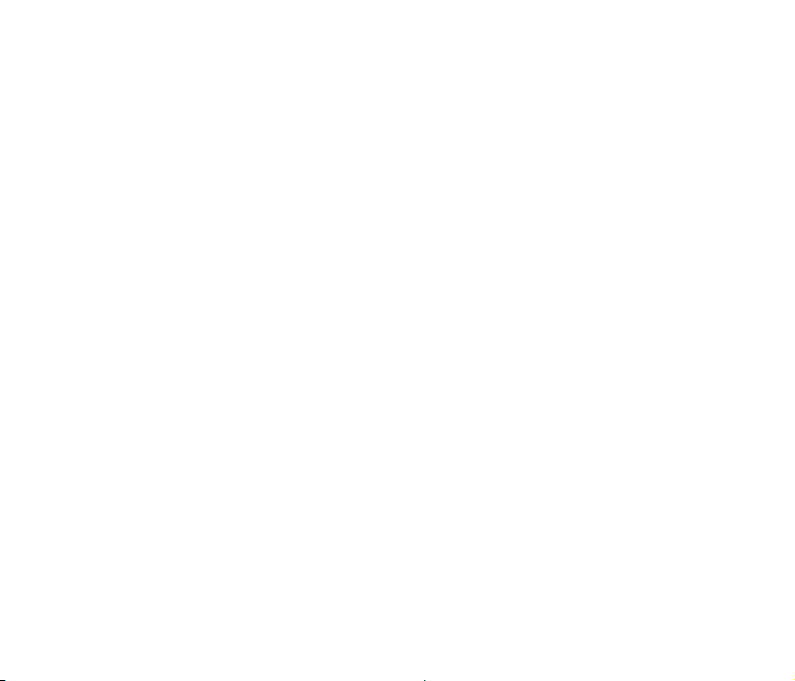
2. Propriétés : Permet d’afficher de l’information sur le jeu.
3. Permissions : Permet de consulter et de modifier différentes fonctions de sécurité pour
le jeu sélectionné.
90
Page 91
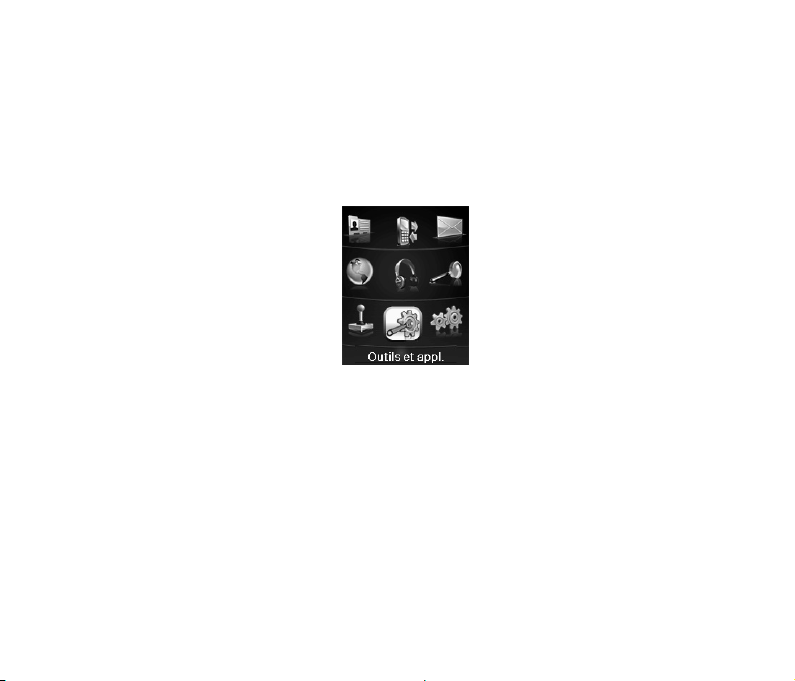
13. Outils et appl.
Le menu Outils et appl. offre des applications logicielles utiles pour vous aider dans vos
tâches quotidiennes, par exemple une calculatrice, un calendrier, des mémos vocaux, une
horloge universelle, des services GPS, etc. Pour accéder à ce dossier, sélectionnez Menu→
Outils et appl. depuis le mode veille.
Obtenir nouveau
L’option Nouveau vous permet de télécharger de nouveaux outils et applications depuis le
site Web de votre fournisseur de services. Depuis le mode veille, sélectionnez Menu→
Outils et appl.→Nouveau pour accéder à cette fonction. Le navigateur démarre et affiche
la page de téléchargement. Suivez les instructions à l’écran pour télécharger des applications.
Applications téléchargées
La section Applications téléchargées présente toutes les applications qui ont été téléchargées
sur le téléphone. Pour accéder à cette fonction depuis le mode veille, sélectionnez Menu→
Outils et appl.→Applications téléchargées.
91
Page 92
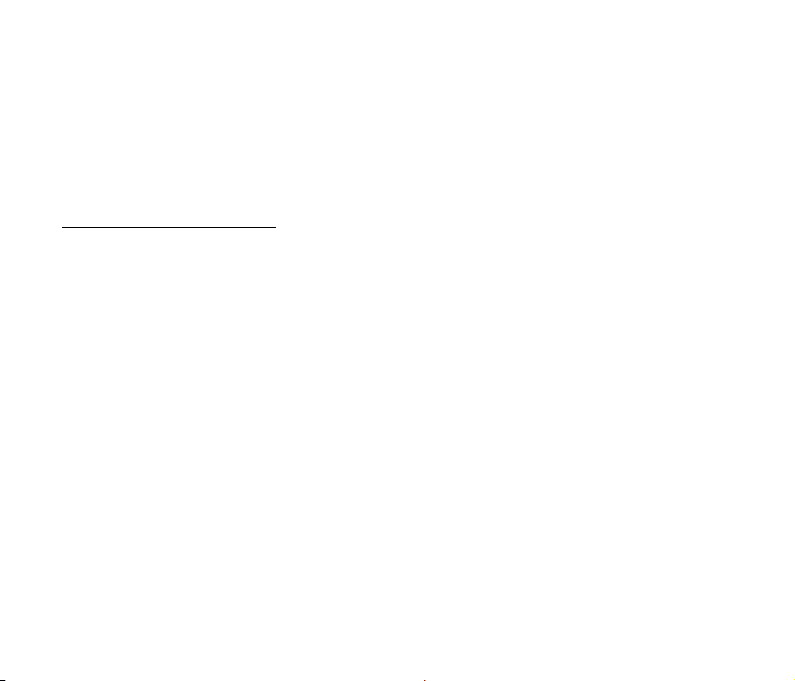
Service GPS
L’option Services GPS vous permet de télécharger de nouvelles applications de services
géodépendants qui utilisent les fonctions GPS (Système de positionnement global) du
téléphone. Votre téléphone est également livré avec le Routeur de TELUS. Cette
application vous fournit des directives sonores détaillées sur les itinéraires, directement à
partir de votre appareil. Pour en savoir plus sur le Routeur de TELUS, visitez le site
www.telusmobility.com/navigator
sélectionnez Menu→Outils et appl.→Service GPS.
Téléchargement de nouvelles applications
Pour télécharger de nouvelles applications de services géodépendants, sélectionnez
Nouveau dans le menu. Votre navigateur démarre automatiquement et affiche la section de
téléchargement des applications. Suivez les instructions à l’écran pour télécharger des
applications.
Exécution des applications
Après avoir correctement installé votre application, vous pouvez parcourir la liste des
services GPS disponibles, sélectionner une application puis cliquer sur OK pour l’ouvrir.
Voici les options disponibles lorsque vous choisissez le bouton Options :
1. Propriétés : Permet d’afficher de l’information sur l’application.
2. Permissions : Permet de consulter et de modifier différentes fonctions de sécurité de
l’application sélectionnée.
. Pour accéder au menu Service GPS depuis le mode veille,
92
Page 93

Calculatrice
Votre téléphone sans fil est doté d’une calculatrice intégrée permettant d’effectuer des
opérations d’addition, de soustraction, de multiplication et de division. Pour accéder à la
calculatrice depuis le mode veille, sélectionnez Menu→Outils et appl.→Calculatrice.
1. Entrez un nombre à l’aide du clavier.
2. Au besoin, appuyez sur la touche de fonction droite pour insérer un point décimal.
3. Sélectionnez une opération mathématique à l’aide de la touche de défilement.
Touche haut : ajouter
Touche bas : soustraire
Touche gauche : multiplier
Touche droite : diviser
4. Entrez le nombre suivant à l’aide du clavier.
5. Appuyez sur OK pour afficher le résultat.
Réveil
La fonction Réveil vous permet de configurer plusieurs alarmes individuelles. Pour accéder
à cette fonction, sélectionnez Menu→Outils et appl.→Réveil depuis le mode veille.
Ajout d’une alarme de réveil
Pour ajouter une alarme, mettez en surbrillance l’option désirée puis appuyez sur la touche OK.
Voici les paramètres d’alarme que vous pouvez définir :
93
Page 94

Type : Permet de choisir parmi les types d’alarme : Une fois, Tous les jours, Jour de
travail et Une fois par sem.
Date : Sélectionnez la date. Cette option est disponible uniquement pour les alarmes
de type Une fois ou Une fois par sem.
Heure : Entrez l’heure à laquelle l’alarme doit sonner, dans le format HH:MM am/pm.
Sonnerie : Permet d’activer ou de désactiver l’émission d’une sonnerie d’alarme.
Type de sonnerie : Sélectionnez la sonnerie voulue pour l’alarme. Ce paramètre est
masqué si vous avez désactivé l’option Sonnerie.
Statut : Permet d’activer ou de désactiver l’alarme.
Remarque : Permet d’entrer un commentaire relatif à l’alarme.
Pour enregistrer l’alarme que vous avez définie, appuyez sur la touche OK.
Options d’alarme
Pour accéder aux paramètres d’alarme, sélectionnez le bouton Options à l’aide de la touche
de fonction gauche. Les options disponibles sont les suivantes :
1. Modifier l’alarme : Permet de modifier l’entrée d’alarme sélectionnée.
2. Modifier les jours de congé : Permet de définir les jours où l’alarme est active.
Sélectionnez le jour désiré puis appuyez sur Marq. pour le définir comme jour de congé,
ou appuyez sur Démarq. pour supprimer le jour de congé. Appuyez sur OK pour
enregistrer les paramètres.
3. Supprimer tout : Permet de supprimer toutes les alarmes prédéfinies.
94
Page 95

Calendrier
La fonction de calendrier permet d’accéder facilement à votre agenda et de le modifier. Il
suffit d’enregistrer votre rendez-vous avec rappel pour que votre téléphone vous prévienne
à la date et l’heure sélectionnées. Pour accéder au calendrier, sélectionnez Menu→Outils
et appl.→Calendrier.
Ajout d’un rendez-vous
Pour ajouter un rendez-vous à votre calendrier, sélectionnez le bouton Ajouter à l’aide de
la touche de fonction droite. Vous pouvez choisir d’ajouter une activité de type Réunion,
Mémo ou Anniversaire.
Affichage d’un rendez-vous
Lorsque vous ouvrez votre calendrier, celui-ci affiche automatiquement l’information définie
pour la date du jour. Vous pouvez cliquer sur les boutons de navigation gauche et droite
pour mettre en surbrillance une date différente puis cliquer sur OK pour consulter les
rendez-vous correspondant à cette date.
Options du calendrier
Pour accéder aux paramètres du calendrier, sélectionnez le bouton Options à l’aide de la
touche de fonction gauche. Les options disponibles sont les suivantes :
1. Affichage mensuel : Permet d’afficher une vue générale du calendrier pour le mois
sélectionné.
2. Aller à la date : Pour afficher une date particulière, entrez la date voulue puis appuyez
sur OK.
3. Suppr. : Permet de supprimer l’entrée sélectionnée.
95
Page 96
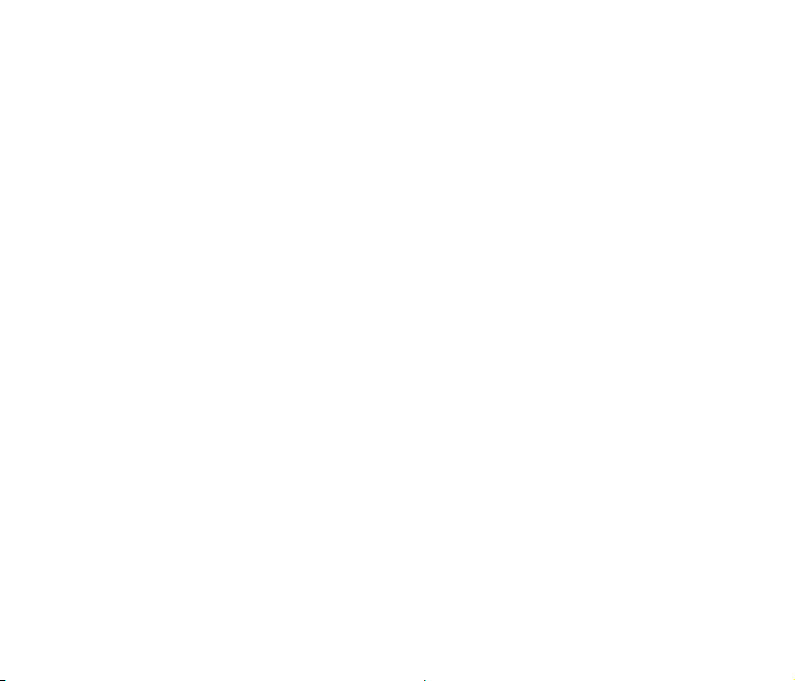
4. Supprimer tout : Permet de supprimer tous les rendez-vous définis pour la date
sélectionnée.
5. Paramètres : Permet de régler la tonalité d’alarme et le mode d’affichage par défaut du
calendrier (affichage quotidien ou mensuel).
6. Info sur la mémoire : Permet d’afficher le nombre d’entrées utilisées, disponibles et
totales.
Calcul pourboire
La fonction de calcul du pourboire vous permet d’obtenir facilement un montant de pourboire à
payer, à partir du pourcentage de pourboire et du montant de la facture. Pour accéder à
cette fonction depuis le mode veille, sélectionnez Menu→Outils et appl.→Calcul pourboire.
Pour calculer un pourboire :
1. Entrez le montant de la facture. Appuyez sur le bouton Décim. pour entrer un point
décimal.
2. Entrez le pourcentage de pourboire.
3. Appuyez sur OK.
4. Le montant de pourboire et le total apparaissent à l’écran.
Vous pouvez appuyez sur le bouton Réinit. pour effacer les montants de facture et de
pourboire.
96
Page 97
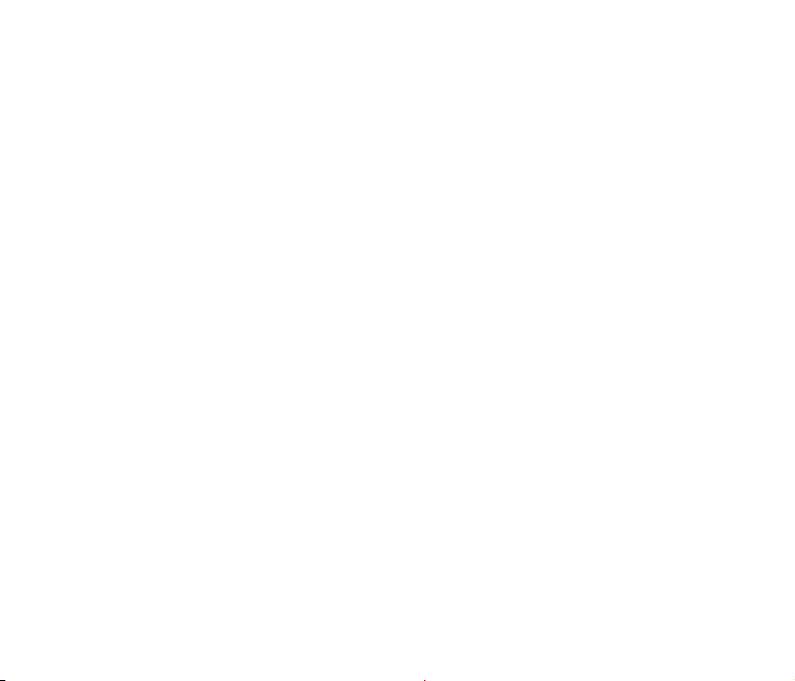
Horloge universelle
La fonction Horloge universelle vous permet d’afficher l’heure dans 24 fuseaux horaires
différents et pour plusieurs villes, régions, provinces, états ou pays se trouvant dans chaque
fuseau horaire. Pour accéder à cette fonction, sélectionnez Menu→Outils et appl.→Horloge
universelle depuis le mode veille. Appuyez sur les touches de navigation gauche ou droite
pour afficher les différents fuseaux horaires.
Vous pouvez appuyez sur le bouton HA pour activer ou désactiver l’heure avancée d’été.
Le bouton Villes permet de définir le fuseau horaire par défaut du téléphone.
Mémo vocal
Vous pouvez utiliser votre téléphone pour enregistrer de courtes notes vocales destinées à
vous rappeler des événements importants, des numéros de téléphone ou d’autres
renseignements. Pour accéder à la fonction Mémo vocal depuis le mode veille, sélectionnez
Menu→Outils et appl.→Mémo vocal.
Enregistrement d’un mémo vocal
Pour commencer l’enregistrement d’un mémo, appuyez sur le bouton Enreg. Lorsque vous
avez fini, appuyez sur Arrêter. Une fois l’enregistrement terminé, vous pouvez appuyez sur
Jeter pour supprimer le mémo ou sur Enreg. pour le sauvegarder en mémoire. Appuyez
sur la touche Options pour accéder aux fonctions suivantes :
1. Envoyer : Permet d’envoyer le mémo vocal dans un message SMM.
2. Écouter : Permet d’écouter votre mémo vocal.
97
Page 98

Écoute d’un mémo vocal
Pour écouter un mémo vocal que vous avez enregistré, sélectionnez le bouton Album à
l’aide de la touche de fonction droite. La liste des clips audio apparaît. Naviguez jusqu’à
l’entrée désirée puis appuyez sur le bouton Écouter pour entendre le mémo vocal.
98
Page 99

14. Paramètres
Le menu Paramètres vous permet de personnaliser l’affichage, les sons et divers autres
paramètres du téléphone en fonction de vos préférences. Pour accéder à ce menu,
sélectionnez Menu→Paramètres depuis le mode veille.
Plusieurs paramètres du téléphone sont accessibles depuis le menu Paramètres. Mettez en
surbrillance l’option désirée puis appuyez sur OK pour afficher ou modifier le réglage
actuellement sélectionné.
Son
Le menu Son vous permet de modifier les caractéristiques sonores de votre téléphone.
Sonneries
Vous pouvez choisir parmi plusieurs sonneries différentes pour vous aider à identifier les
appels entrants et les messages. Vous pouvez attribuer des sonneries particulières à des
contacts individuels ainsi qu’à des types d’appels ou de messages particuliers.
99
Page 100
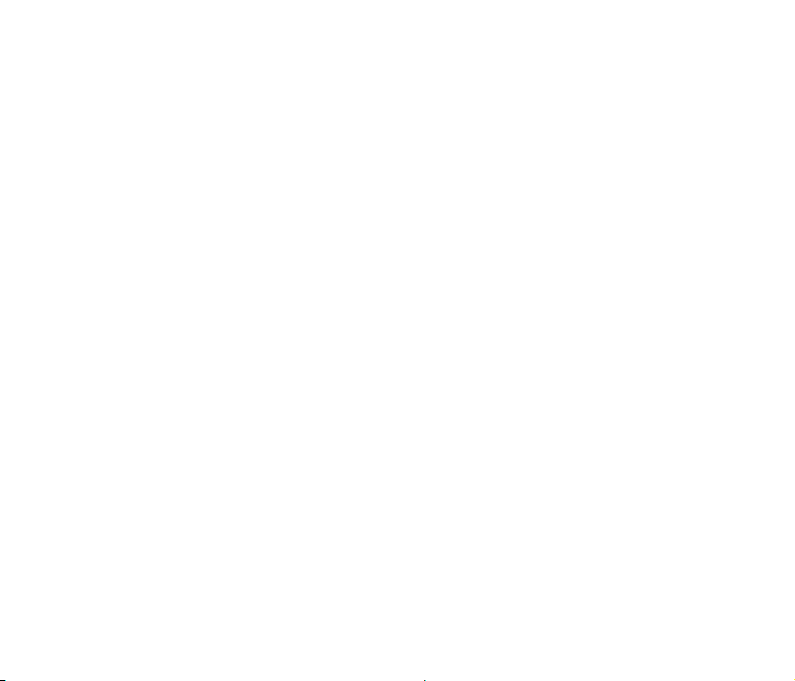
1. Appels vocaux : Permet de modifier les options d’appels vocaux.
Afficheur : Permet de changer la sonnerie des appels dont l’ID appelant est affiché.
Nom inconnu : Permet de changer la sonnerie des appels dont le numéro de
téléphone est bloqué ou restreint.
Itinérance : Permet de sélectionner une sonnerie particulière pour les appels que
vous recevez pendant que le téléphone est en itinérance.
2. Messages :
Messagerie vocale : Permet de sélectionner un son associé à l’indicateur de
nouveau message vocal.
Mess. text./multimédia : Permet de choisir une tonalité pour les nouveaux
messages texte ou multimédias.
Avis Web : Permet de sélectionner l’indicateur des nouveaux avis Web.
Rappel tous les 2 min : Permet de régler le délai de rappel des nouveaux
messages.
Clavier
Le menu Clavier vous permet de régler le volume et la durée des tonalités du clavier.
Son clavier : Permet de régler la tonalité émise lorsque vous appuyez sur les touches.
Durée DTMF : Permet de régler la durée des signaux multifréquences à deux tonalités.
Volume
Le menu Volume permet de régler le mode et les options de volume pour la sonnerie et
l’écouteur.
100
